Page 1
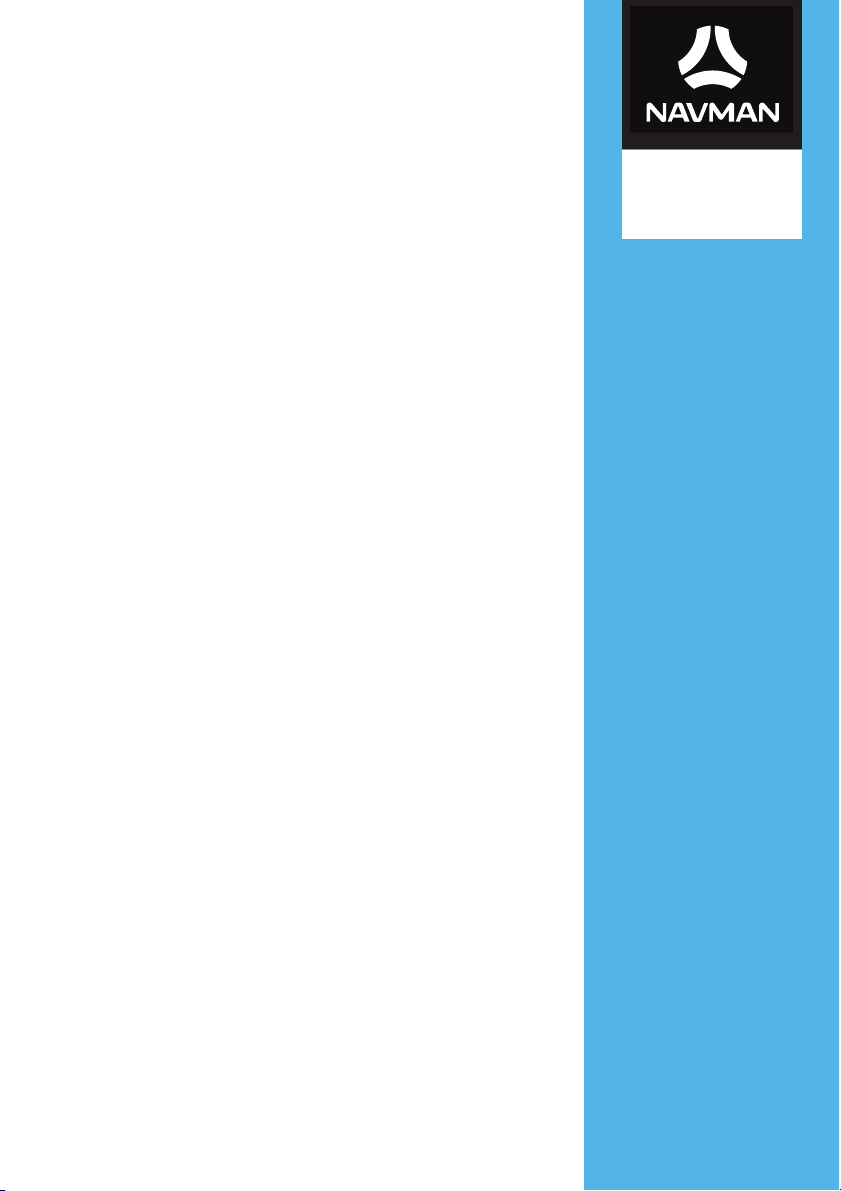
S-Series
Manuel de l’utilisateur du matériel
Page 2
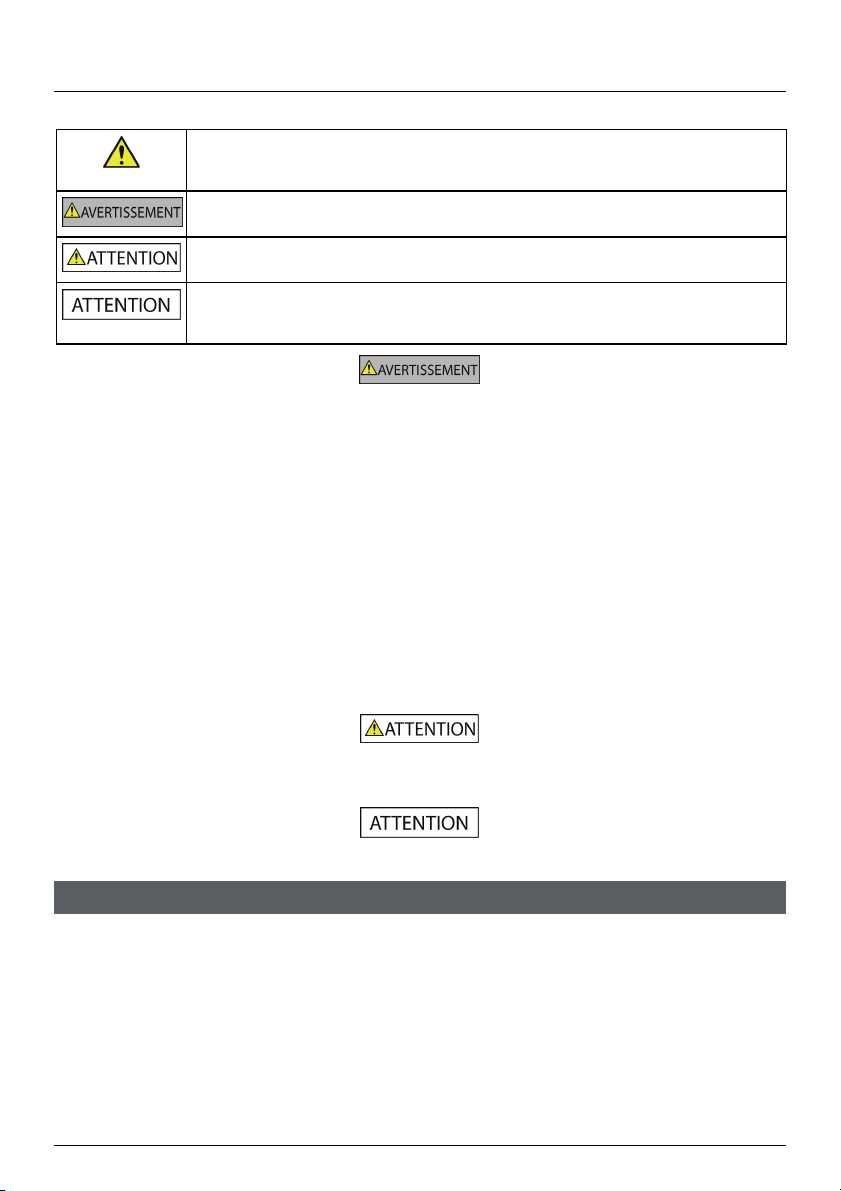
Importantes informations de sécurité
A LIRE ATTENTIVEMENT AVANT D’INSTALLER LE PRODUIT DANS UN VÉHICULE
Ce symbole signale une mise en garde de sécurité. Il est utilisé pour vous alerter sur les
risques d’accident corporel. Respectez scrupuleusement tous les messages de sécurité qui
suivent ce symbole pour éviter tout risque d’accident corporel ou de décès.
ATTENTION indique une situation potentiellement dangereuse qui, si elle n’est pas évitée, fait
peser un risque de décès ou d’accident grave.
PRÉCAUTIONS indique une situation potentiellement dangereuse qui, si elle n’est pas évitée,
fait peser un risque de décès ou d’accident grave.
PRÉCAUTIONS utilisé sans le symbole de mise en garde indique une situation
potentiellement dangereuse qui, si elle n’est pas évitée, fait peser un risque de dommages
matériels.
Le démontage d’un équipement d’origine, l’ajout d’accessoires ou la modification de votre véhicule sont susceptibles d’affecter la
sécurité du véhicule et de rendre illégale son utilisation dans certaines juridictions.
Respectez les instructions concernant le produit et toutes les instructions dans le manuel de l’utilisateur de votre véhicule se rapportant
aux accessoires et aux modifications.
Consultez les dispositions légales de votre pays ou de votre région concernant la mise en oeuvre d’un véhicule auquel ont été ajoutés
des accessoires ou qui a subi des modifications.
Vous êtes seul et entièrement responsable de la mise en place, de la fixation et de l’utilisation de votre Navman de façon à ne pas
causer d’accident, de blessure corporelle ou de dommage matériel. Conduisez toujours en respectant les règles de sécurité.
Ne montez pas votre Navman, n’installez pas l’antenne d’une façon qui risquerait d’influencer négativement le fonctionnement en toute
sécurité du véhicule, le déploiement des airbags ou des autres équipements de sécurité.
N’agissez pas sur votre Navman pendant que vous conduisez.
Avant d’utiliser votre Navman pour la première fois, vous devez vous familiariser avec votre appareil et avec sa mise en oeuvre.
Sur les routes principales, il se peut que la distance de la sortie calculée par votre Navman soit supérieure à la distance indiquée sur les
panneaux de signalisation. Les panneaux de signalisation donnent la distance par rapport au début de la sortie, tandis que votre
Navman donne la distance par rapport à l’intersection, c’est-à-dire par rapport à la fin de la rampe ou de la route de sortie. Lorsque vous
vous préparez à quitter une route, suivez toujours les informations données sur les panneaux de signalisation.
L’utilisation des informations concernant la sécurité ou l’emplacement des radars automatiques est sujette à la règlementation locale
dans le pays d’utilisation. Il est de votre responsabilité de vérifier que vous pouvez utiliser légalement ces informations dans votre pays
ou dans le pays dans lequel ces informations seront utilisées.
Ne manipulez pas votre Navman lorsqu’il est chaud. Laissez le produit refroidir, à l’abri du soleil.
A pleine puissance, l’écoute prolongée de votre Navman avec le casque audio ou les écouteurs risque de provoquer des dommages
auditifs à l’utilisateur.
Ne laissez pas votre Navman exposé directement au soleil dans un véhicule sans surveillance et pendant une période prolongée. Toute
surchauffe risque d’endommager l’unité.
Pour décourager les vols, ne laissez pas votre Navman, son support de montage ou des câbles exposés à la
vue dans un véhicule sans surveillance.
Mise en garde à l’intention des conducteurs aux Etats-Unis
Les lois d’Etats tels que l’Arizona, la Californie et le Minnesota interdisent aux conducteurs d’installer des objets sur leur pare-brise
pendant la conduite. Veillez bien à consulter et respecter les dernières lois en vigueur dans les différents Etats. Il se peut que la boîte de
votre produit propose une autre option de montage ; par ailleurs, les revendeurs proposent aussi d’autres possibilités d’installation.
Navman n’assume aucune responsabilité quant aux amendes, pénalités ou dommages qui pourraient résulter du non-respect de la
présente mise en garde.
2
Page 3
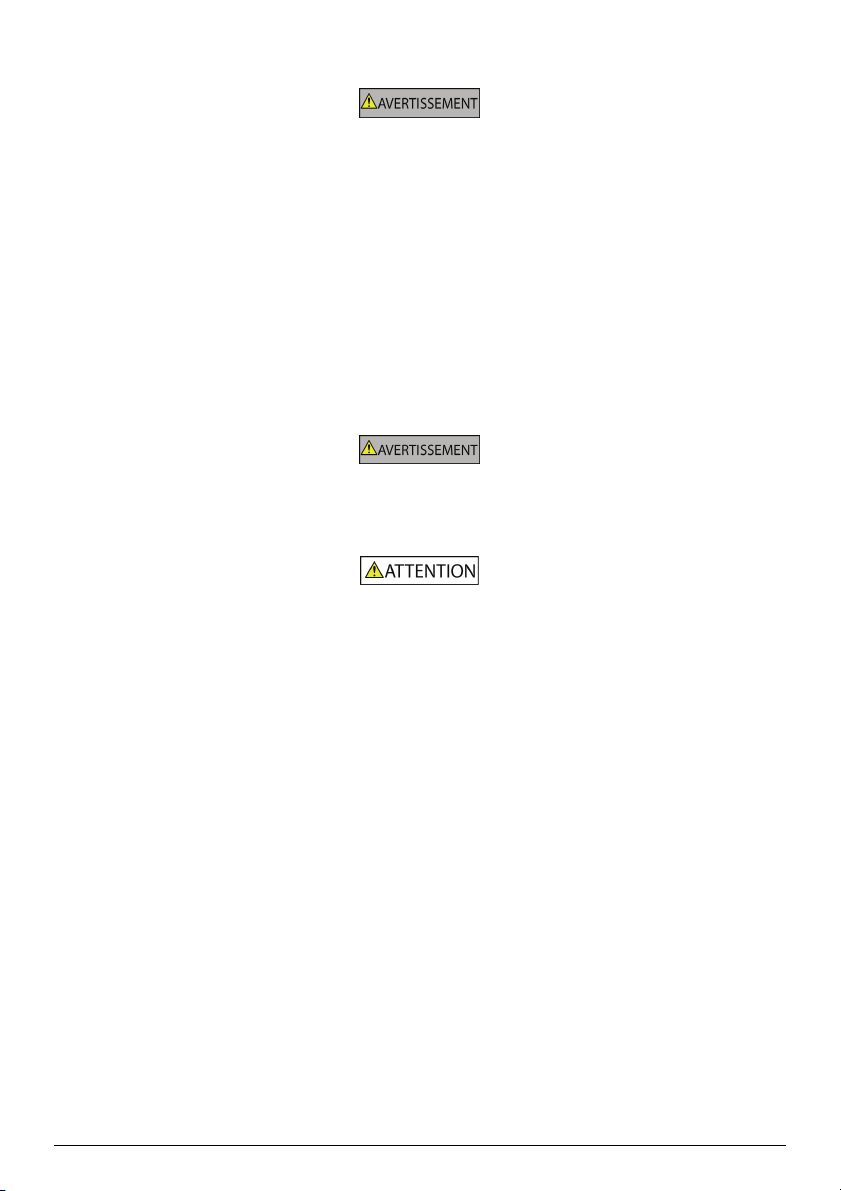
Informations de sécurité spécifiques pour le chargeur maison
Pour recharger votre Navman à partir du secteur, utilisez le chargeur maison (Modèle : MII050100 ; Entrée : 100-240V CA 50-60Hz ;
Sortie : 5V CC 1A Max) fourni par Navman en accessoire (peut être vendu séparément). L’utilisation de tout autre chargeur maison avec
votre Navman risque de provoquer un accident corporel grave ou des dommages matériels.
Ne jamais utiliser le chargeur si la fiche ou le cordon électrique sont endommagés.
Ne pas exposer le chargeur à l’humidité ou à l’eau. Ne pas utiliser le chargeur dans un environnement très humide. L’exposition à l’eau
risque de provoquer des étincelles électriques ou un incendie.
Ne jamais toucher le chargeur lorsque vous avez les mains ou les pieds mouillés.
Permettez une ventilation adéquate autour du chargeur lorsque vous utilisez le Navman ou lorsque vous rechargez sa batterie interne.
Ne pas couvrir le chargeur avec du papier ou tout autre objet susceptible de gêner la ventilation. Ne pas utiliser le chargeur lorsqu’il se
trouve dans une boîte de transport ou dans tout autre conteneur.
Assurez-vous que le chargeur est bien connecté à une source d’alimentation respectant les exigences en termes de connexion et de
tension électrique. Les exigences en termes de tension électrique se trouvent sur le boîtier du chargeur maison ou sur son emballage.
Ne pas tenter de réparer le chargeur car vous vous exposeriez à un accident corporel. Remplacez le chargeur s’il a été endommagé ou
exposé à une trop forte humidité.
Informations de sécurité spécifiques concernant la batterie interne
Le Navman contient une batterie polymère lithium-ion interne non remplaçable. La batterie risque de brûler ou d’exploser si elle est
maltraitée, et d’émettre ainsi des produits chimiques dangereux. Pour réduire les risques d’incendie ou de brûlure, ne pas démonter,
écraser ou percer la batterie.
Recyclez ou mettez la batterie au rebut en toute sécurité et dans le respect de la règlementation locale. Ne jetez pas la batterie au feu
ou dans l'eau.
Utilisez exclusivement le chargeur maison correct (vendu séparément) ou le chargeur de voiture fourni par Navman pour recharger la
batterie interne du Navman.
Utlisez exclusivement la batterie interne du Navman avec le Navman.
La batterie du Navman arrête de se recharger lorsque la température ambiante est inférieure à 0ºC (32ºF) ou supérieure à 45ºC (113ºF).
Le non-respect de ces avertissements et mises en garde risque de provoquer un décès, un accident corporel ou des
dommages matériels. Navman n’assumera aucune responsabilité en cas de décès, de blessure corporelle ou de dommages
matériels qui seraient induits pas l’utilisation de votre Navman ou par son utilisation illégale.
3 4
Page 4
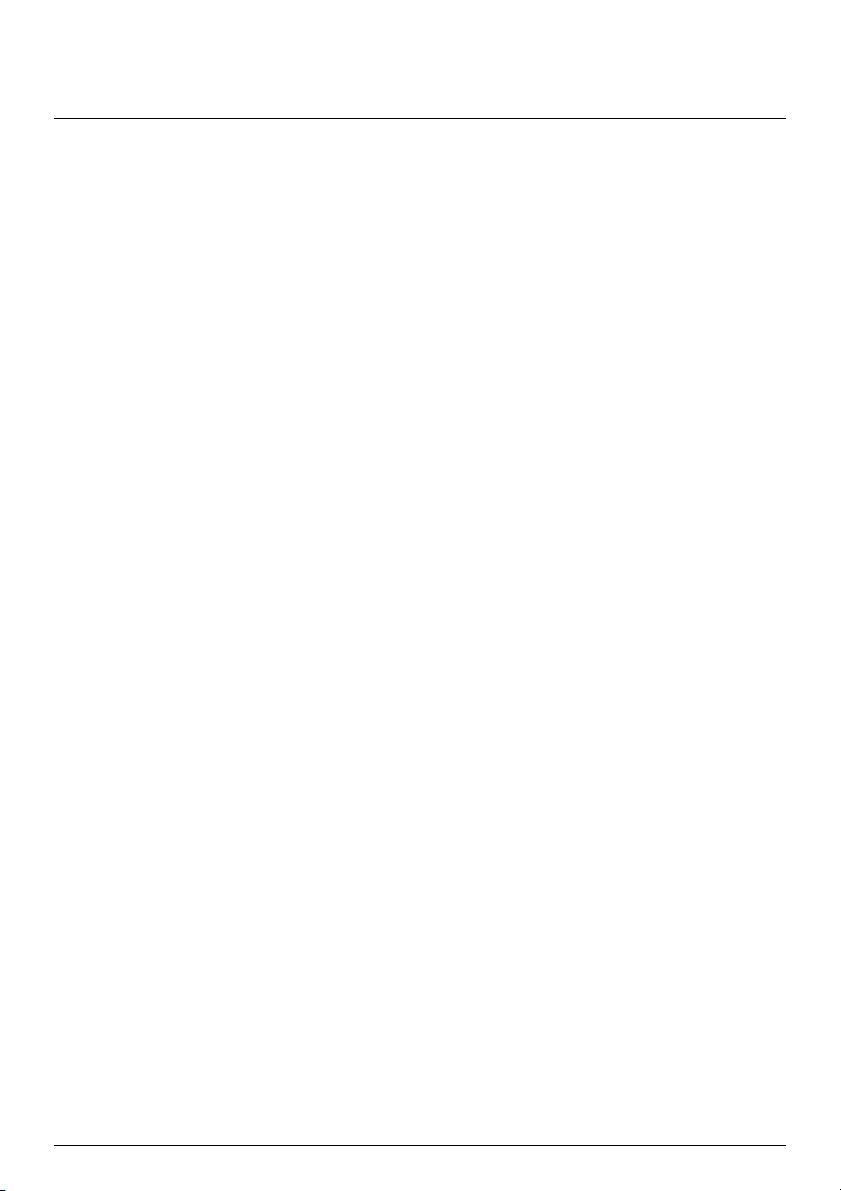
Table des matières
Importantes informations de sécurité .....................................................................................................2
Informations de sécurité spécifiques pour le chargeur maison..........................................................3
Informations de sécurité spécifiques concernant la batterie interne ..................................................3
Bienvenue..............................................................................................................................................5
Importantes informations concernant l’utilisation du manuel .............................................................5
Format..........................................................................................................................................5
Icônes...........................................................................................................................................5
Terminologie.................................................................................................................................5
Installation de votre Navman dans un véhicule......................................................................................6
Activer le réception du trafic (TMC)...................................................................................................7
Apprendre à connaître votre Navman ....................................................................................................8
Comment allumer mon Navman ?..........................................................................................................9
Comment recharger la batterie ?..........................................................................................................10
Comment recharger la batterie dans un véhicule ?......................................................................... 10
Comment recharger la batterie par le biais de mon ordinateur ?.....................................................10
Comment faire pour recharger la batterie au travail ou à la maison ? .............................................10
Comment insérer une carte mémoire ?................................................................................................11
Comment faire pour utiliser des écouteurs avec mon Navman ? .........................................................12
Autres fonctions...................................................................................................................................13
Capturer un emplacement GPS......................................................................................................13
Comment faire pour placer un appel mains libres ?........................................................................13
Comment faire pour rechercher un endroit à l’aide de Connect (Connexion) ?...............................13
Comment faire pour recevoir les informations courantes sur le trafic ? ...........................................13
Comment faire pour lire la musique et la vidéo ou écouter la radio FM ? ........................................13
Comment faire pour écouter l'audio par le biais des haut-parleurs du véhicule ?............................14
Référence ............................................................................................................................................15
Qu’est-ce que le GPS ? ..................................................................................................................15
Comment mon Navman reçoit-il les signaux GPS ? ...................................................................15
Entretien de votre Navman .............................................................................................................16
Dépannage .....................................................................................................................................16
Pour de plus amples informations........................................................................................................17
Assistance en ligne.........................................................................................................................17
Assistance téléphonique.................................................................................................................17
Déclaration de non responsabilité...................................................................................................18
Conformité......................................................................................................................................18
Copyright ........................................................................................................................................19
Page 5
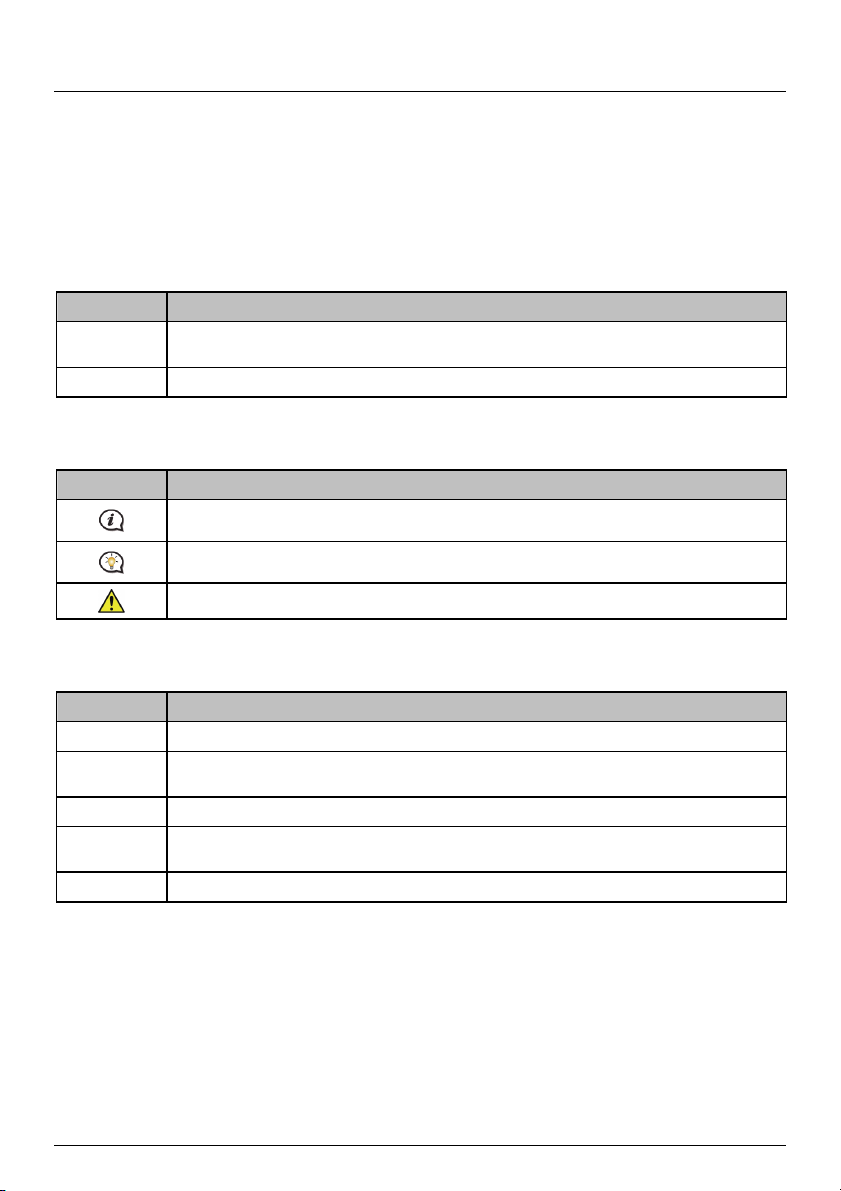
Bienvenue
Merci d’avoir choisi ce Navman. Veuillez lire attentivement le présent manuel avant d’utiliser votre Navman pour la
première fois. Conservez ce manuel en lieu sûr et servez-vous en comme premier document de référence.
Importantes informations concernant l’utilisation du manuel
Il est important de comprendre les termes et conventions typographiques utilisés dans ce manuel.
Format
Les formats de texte signalés ci-dessous permettent d’identifier des informations particulières :
Convention Type d’information
Gras Composants ou éléments affichés à l'écran, notamment boutons, titres, noms de champs et
Italiques
Icônes
Les icônes suivantes sont utilisées tout au long du présent manuel :
Icône Description
Terminologie
Les termes suivants sont utilisés tout au long du présent manuel pour décrire les actions accomplies par l’utilisateur.
Terme Description
Appuyer Appuyer sur un bouton et le relâcher rapidement.
Appuyer sans
relâcher
Taper Consiste à appuyer sur puis relâcher un élément affiché sur l’écran tactile.
Taper sans
relâcher
Sélectionner Taper sur un élément dans une liste ou taper sur une commande dans un menu.
options.
Elles indiquent le nom d’un écran.
Remarque
Astuce
Attention
Appuyer sur un bouton sans le relâcher pendant deux à trois secondes.
Taper sur un élément affiché sur l’écran tactile sans le relâcher pendant 2 à 3 secondes.
5
Page 6
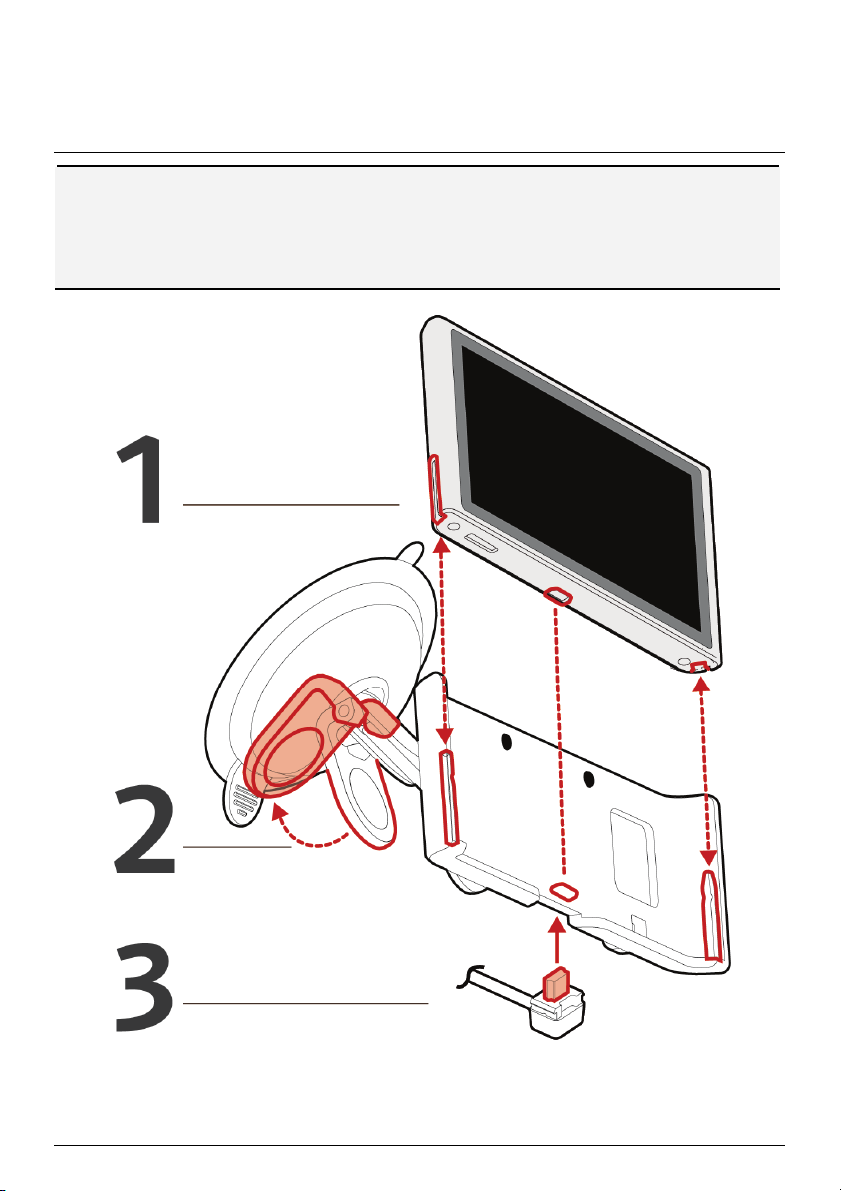
Installation de votre Navman dans un véhicule
ATTENTION :
Ne jamais monter votre Navman d’une façon qui pourrait gêner le champ de vision du conducteur.
Si le pare-brise est teinté avec un revêtement réfléchissant, il se peut qu’il soit athermique et influe sur la
réception GPS. Dans ce cas, veuillez monter votre Navman dans une « zone dégagée ».
Pour protéger votre Navman contre les brusques variations de courant, ne branchez le chargeur de voiture
qu’après le démarrage du moteur.
6
Page 7
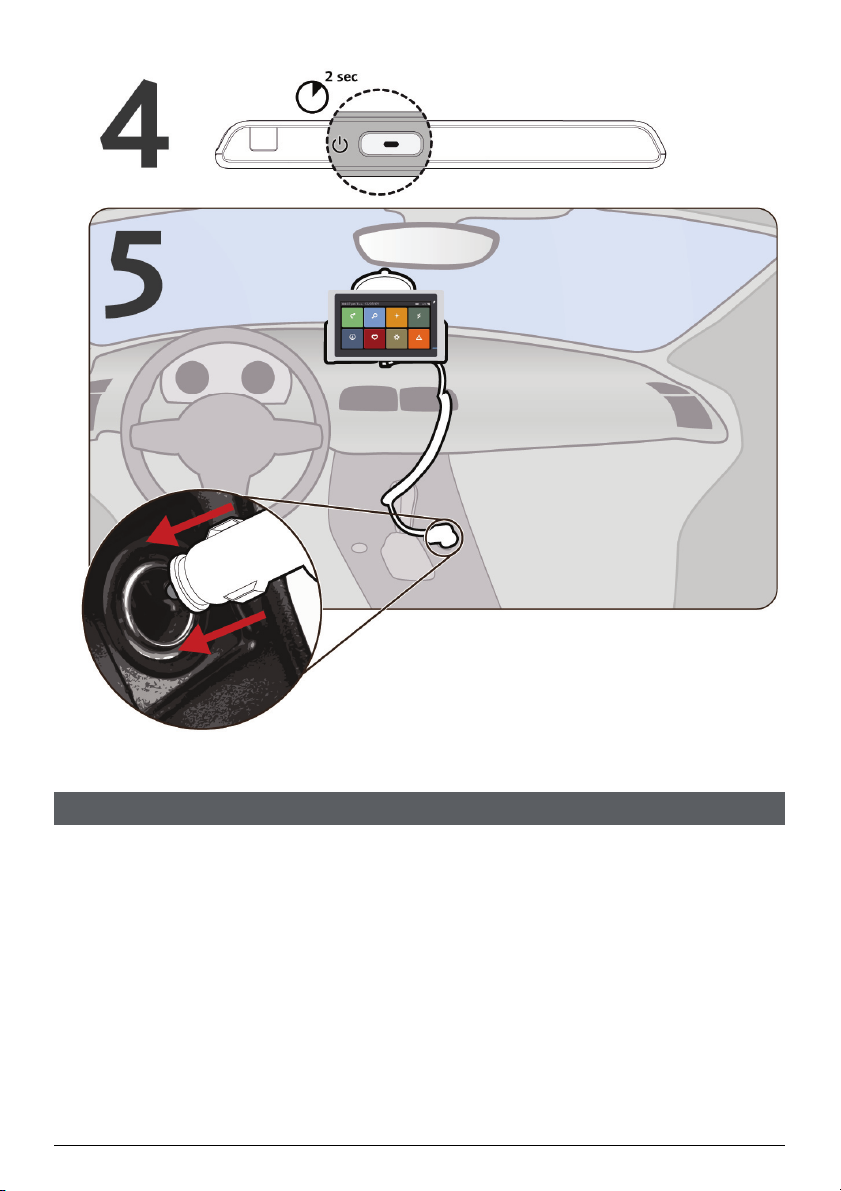
Activer le réception du trafic (TMC)
Les informations de trafic ne sont pas disponibles sur tous les modèles et ne sont disponibles que dans
Selon le modèle de votre Navman, vous pouvez recevoir les informations en direct concernant le trafic de l’une des
deux façons suivantes :
Si votre Navman possède un récepteur TMC intégré, vous pouvez recevoir les informations en direct
concernant le trafic par le biais du chargeur de voiture qui sert d’antenne.
Si votre Navman ne possède pas de récepteur TMC intégré, vous devez installer le kit d’accessoire TMC
(vendu séparément).
Pour les informations concernant l’utilisation des informations de trafic sur votre Navman, veuillez vous reporter au
Manuel de l’utilisateur des logiciels.
certains pays.
7
Page 8
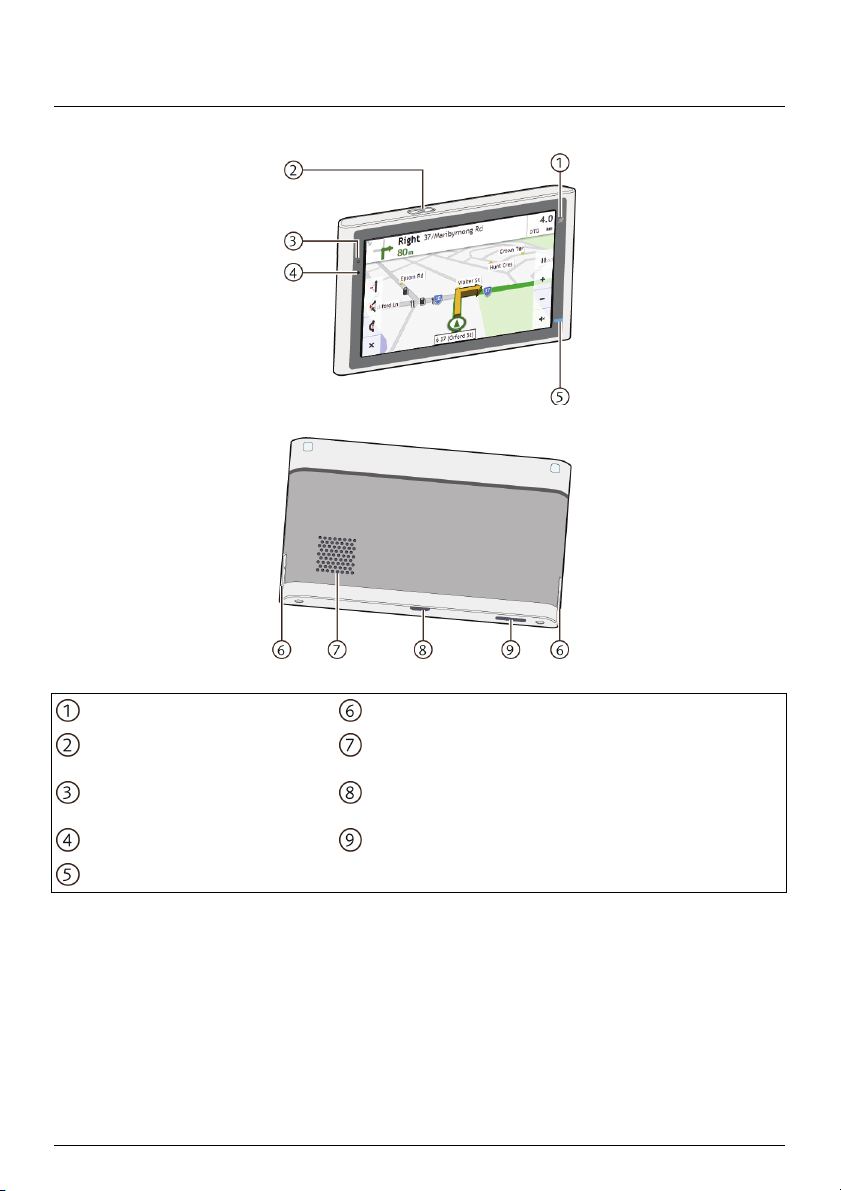
Apprendre à connaître votre Navman
Bouton Capture (Capturer)
Bouton alimentation
Micro
Indicateur de batterie
Bouton écran Home (Accueil)
Emplacements pour le berceau
Haut-parleur
Prise pour le chargeur de voiture, le câble USB, le
convertisseur USB - audio, le chargeur maison (vendu
séparément) et le kit d’accessoire TMC (vendu séparément)
Emplacement pour carte mémoire MicroSD
8
Page 9
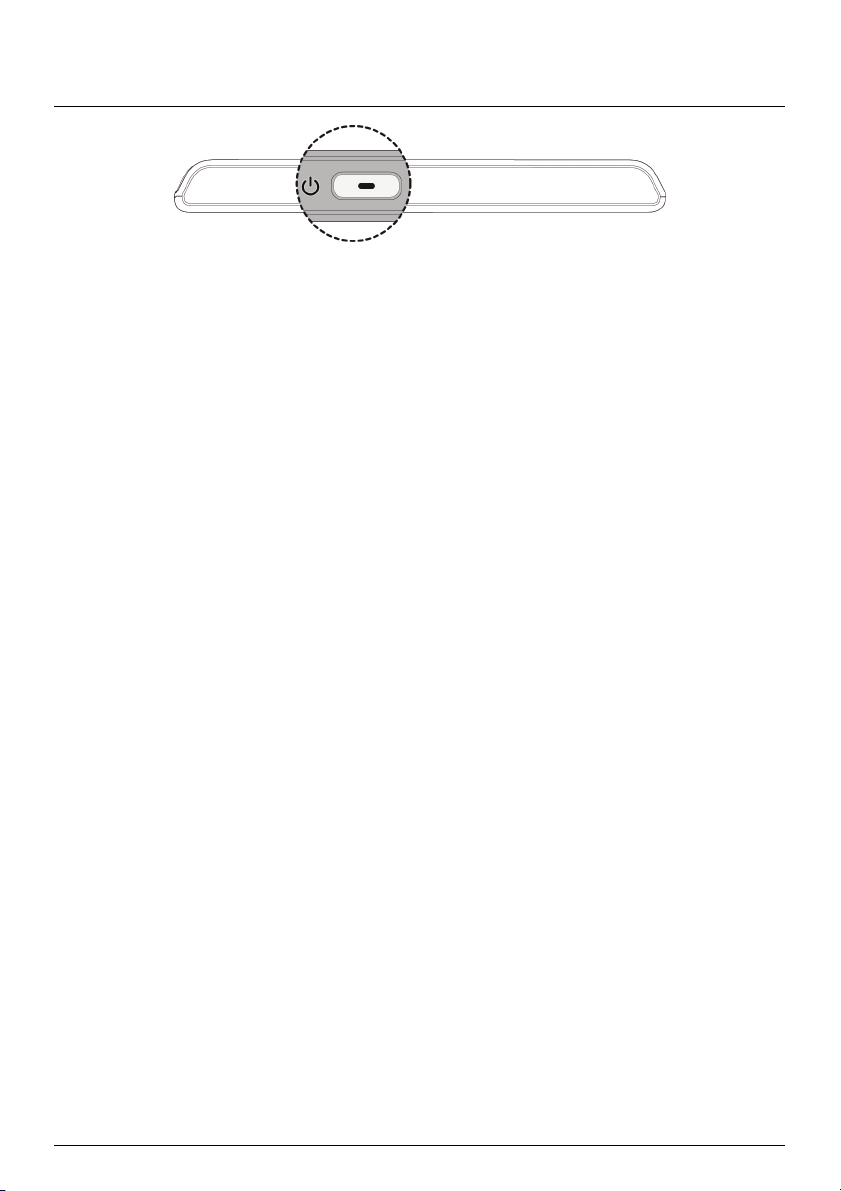
Comment allumer mon Navman ?
Pour allumer votre Navman, appuyez sur 5 sans le relâcher pendant deux secondes.
Pour éteindre votre Navman, appuyez sur 5
Pour verrouiller l’écran pendant que vous écoutez de la musique ou que vous êtes en mode Pedestrian (Piéton),
appuyez sur 5, puis tapez sur Lock (Verrouiller).
Pour déverrouiller l’écran, appuyez sur 5, puis tapez sur Unlock (Déverrouiller).
Pour basculer en mode veille, appuyez sur 5, puis tapez sur Sleep (Veille).
Pour quitter le mode veille, appuyez sur 5.
sans le relâcher pendant deux secondes.
9
Page 10
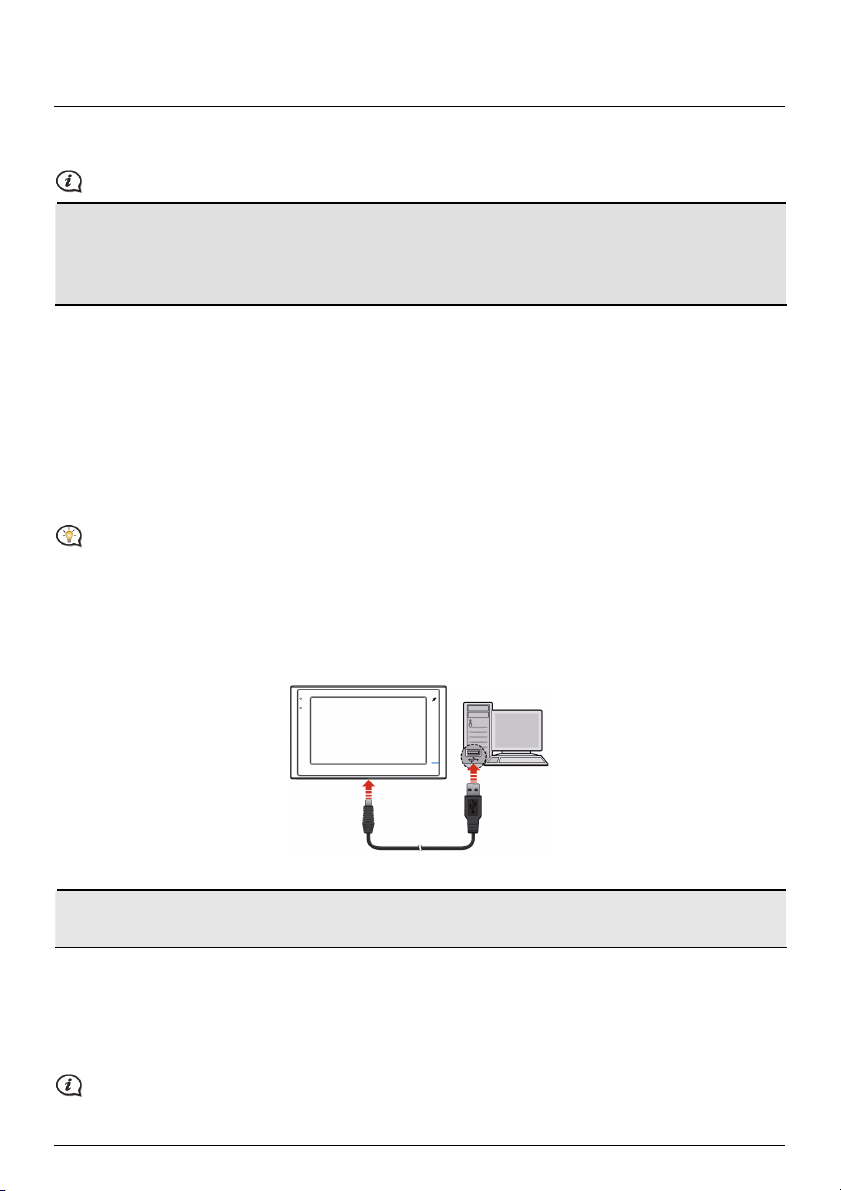
Comment recharger la batterie ?
Votre Navman possède une batterie interne qui, à pleine charge, devrait fournir de l’énergie pour une heure
maximum.
Le voyant indicateur de batterie du Navman indique le niveau de charge de la batterie interne :
Comment recharger la batterie dans un véhicule ?
Pour recharger votre Navman dans un véhicule, branchez le chargeur de voiture sur à la base de votre Navman,
et branchez l’autre extrémité sur la prise d’alimentation du véhicule.
Il se peut que la batterie ne soit pas à pleine charge lorsque vous utilisez votre Navman pour la première fois.
ATTENTION : Pour garantir à la batterie des performances optimales, faites attention à ce qui suit :
Ne pas recharger la batterie lorsque la température est élevée (p.ex. en plein soleil).
Il n’est pas nécessaire de décharger complètement la batterie avant de la charger.
Lorsque vous rangez votre Navman pendant une période prolongée, veillez bien à recharger complètement la
batterie au moins une fois toutes les deux semaines.
Vert – batterie à pleine charge
Orange – batterie en charge
Comment recharger la batterie par le biais de mon ordinateur ?
Pour un résultat de charge optimal, vérifiez que votre Navman est bien éteint lorsqu’il est connecté à votre
ordinateur.
1. Allumez votre ordinateur.
2. Placez la plus grande extrémité du câble USB directement sur un port USB de votre ordinateur (pas sur un hub
USB) et branchez l’extrémité plus petite sur
à la base de votre Navman.
ATTENTION : Lorsque votre Navman est allumé et connecté à un ordinateur, ce dernier le reconnaît comme étant
un périphérique de stockage de masse externe. Ne PAS supprimer quelque fichier préinstallé que ce soit sur votre
Navman. La suppression des fichiers risque de provoquer un dysfonctionnement de votre Navman.
Comment faire pour recharger la batterie au travail ou à la maison ?
Pour recharger votre Navman sur une prise électrique du secteur, branchez le câble du chargeur maison sur à la
base du Navman et le cordon d’alimentation du chargeur sur la prise électrique.
Le chargeur maison n’est pas fourni avec tous les modèles et peut être acheté séparément.
10
Page 11
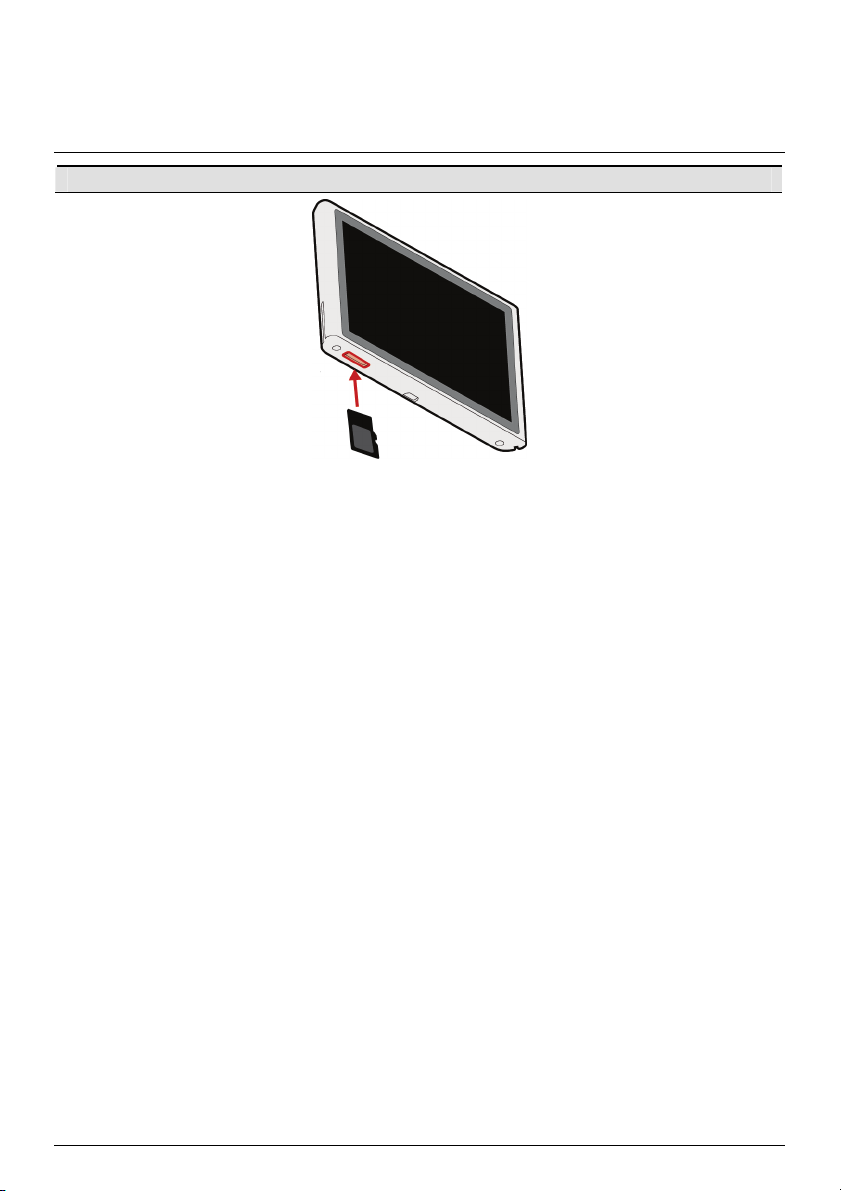
Comment insérer une carte mémoire ?
ATTENTION : Ne pas appliquer de pression au centre de la carte mémoire.
Tenez la carte MicroSD par les bords et insérez-la doucement dans l’emplacement avec l’étiquette orientée vers
l’avant du Navman.
Pour enlever la carte, appuyez doucement sur le bord supérieur de la carte de façon à la déverrouiller, puis
tirez-la hors de l’emplacement.
11
Page 12
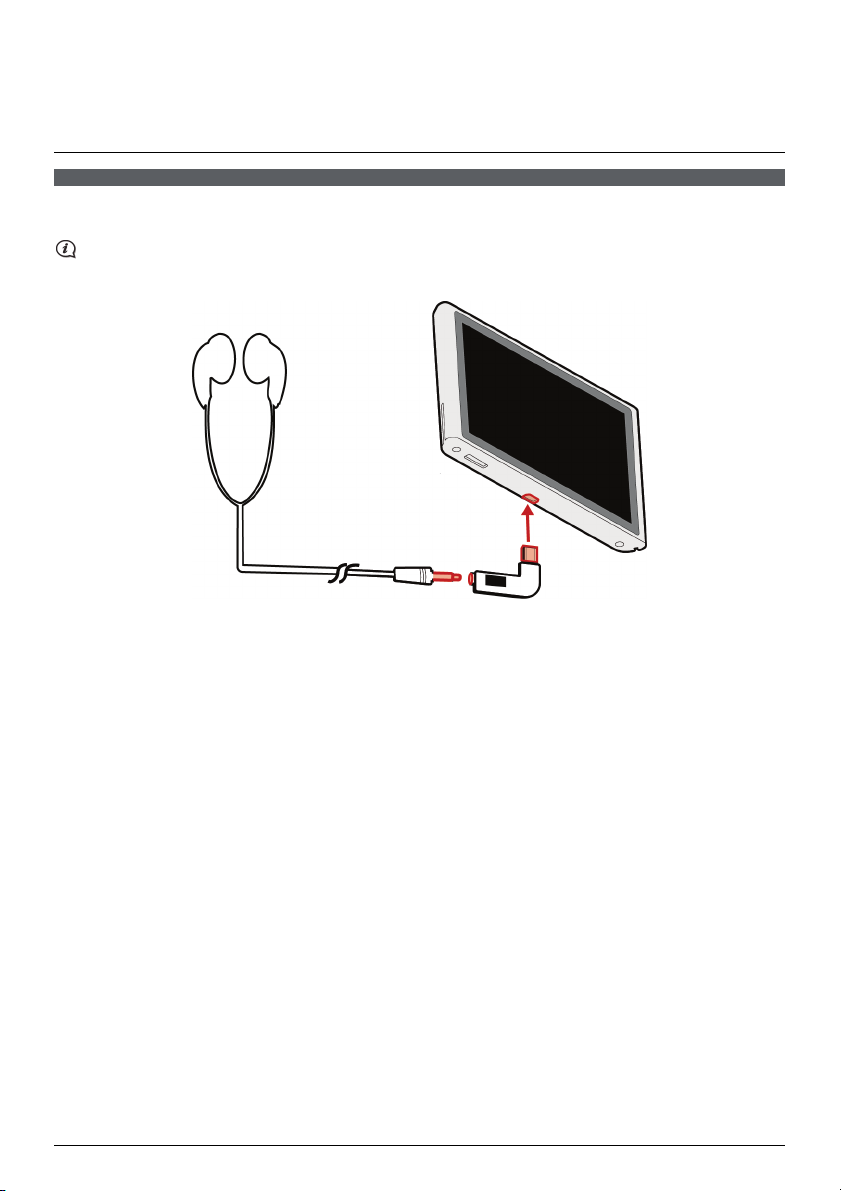
Comment faire pour utiliser des écouteurs avec mon Navman ?
Il se peut que le convertisseur USB-audio ne soit pas inclus avec votre Navman.
Pour utiliser un casque audio ou des écouteurs, connectez-le(s) à votre Navman par le biais du convertisseur
USB-audio.
Le casque audio ou les écouteurs ne sont pas inclus avec votre Navman.
12
Page 13
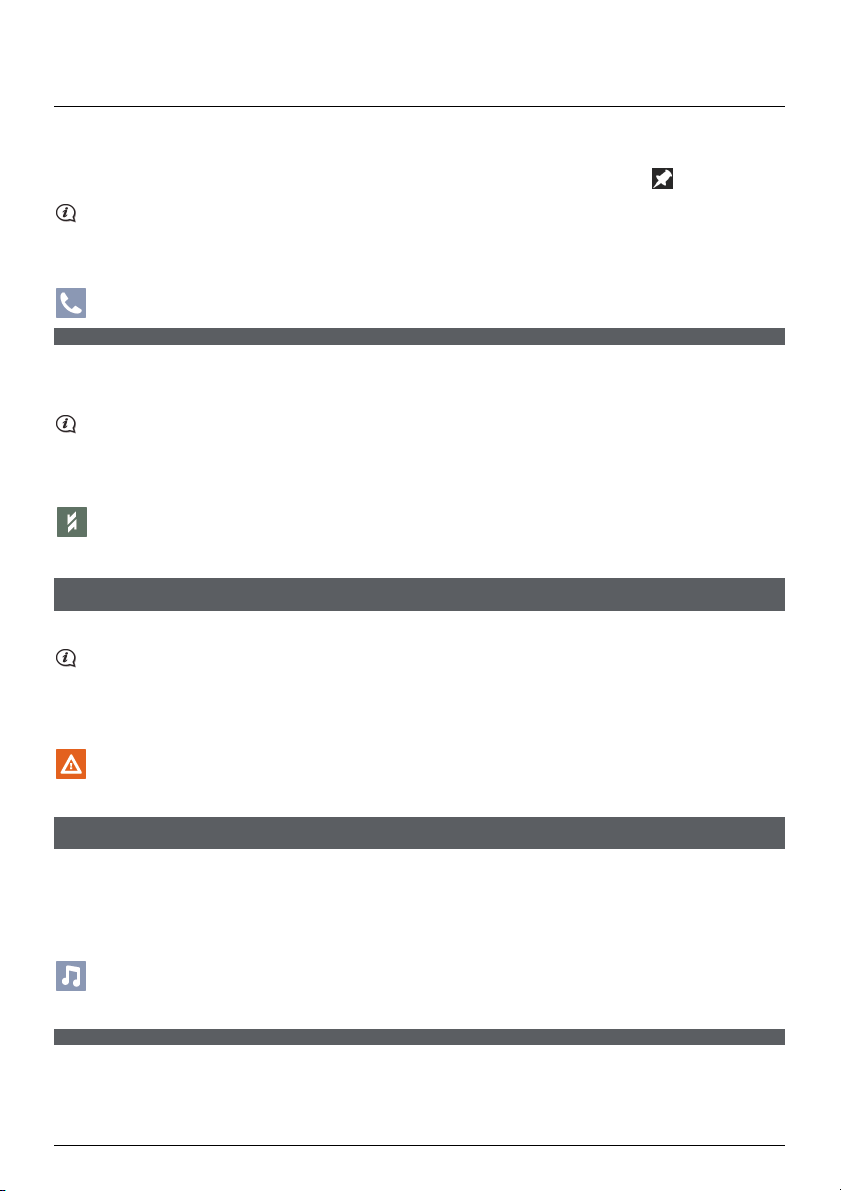
Autres fonctions
Capturer un emplacement GPS
Vous pouvez capturer les coordonnées GPS de l’endroit où vous vous trouvez en appuyant sur .
La fonction de capture n’est disponible que si votre Navman a acquis la position GPS.
Pour de plus amples informations concernant la capture, veuillez vous reporter au Manuel de l’utilisateur des
logiciels.
Comment faire pour placer un appel mains libres ?
La fonction d'appel mains libres n'est pas disponible sur tous les modèles.
Si vous disposez d'un téléphone mobile avec technologie sans fil Bluetooth, vous pouvez utiliser votre Navman
comme un kit de voiture mains libres. Avant de pouvoir utiliser cette fonction, vous devez jumeler votre téléphone
mobile avec votre Navman.
Assurez-vous que la fonction sans fil Bluetooth de votre téléphone mobile a bien été activée avant de lancer le
jumelage.
Pour les informations concernant le jumelage, et le placement et la réception des appels téléphoniques,
veuillez vous reporter au Manuel de l’utilisateur des logiciels.
Comment faire pour rechercher un endroit à l’aide de
Connect (Connexion) ?
La fonction Connect (Connexion) n'est pas disponible sur tous les modèles et n'est disponible que dans
Avec la fonction Connect (Connexion), vous pouvez rechercher en ligne des endroits près d’un lieu spécifique.
Pour pouvoir utiliser la fonction Connect (Connexion), votre Navman doit être jumelé avec votre téléphone
mobile. Si votre Navman n'est pas jumelé avec votre téléphone mobile, l'écran Bluetooth s'affiche.
Pour de plus amples informations concernant la fonction Connect (Connexion) et l’utilisation de la connexion
sans fil Bluetooth, veuillez vous reporter au Manuel de l’utilisateur des logiciels.
certains pays.
Comment faire pour recevoir les informations courantes sur
le trafic ?
Les informations de trafic ne sont pas disponibles sur tous les modèles et ne sont disponibles que dans
Vous pouvez recevoir les informations courantes concernant le trafic sur votre Navman à l’aide du service TMC
(Traffic Message Channel : Canal messages trafic). Le service TMC ne nécessite aucun abonnement. Selon le
modèle de votre Navman, il se peut que vous ayez besoin d’un kit d’accessoire TMC (vendu séparément).
Pour de plus amples informations concernant Traffic (Trafic), veuillez vous reporter au Manuel de l’utilisateur
des logiciels.
certains pays.
Comment faire pour lire la musique et la vidéo ou écouter la
radio FM ?
La lecture vidéo n’est pas disponible sur tous les modèles et n’est disponible que dans certains pays.
A l’aide de Media (Média), vous pouvez sélectionner les fichiers musique ou vidéo que vous avez téléchargés sur
votre Navman ou qui se trouvent sur votre carte MicroSD. Vous pouvez aussi écouter les stations de radio FM et les
enregistrer pour pouvoir les écouter plus tard.
13
Page 14
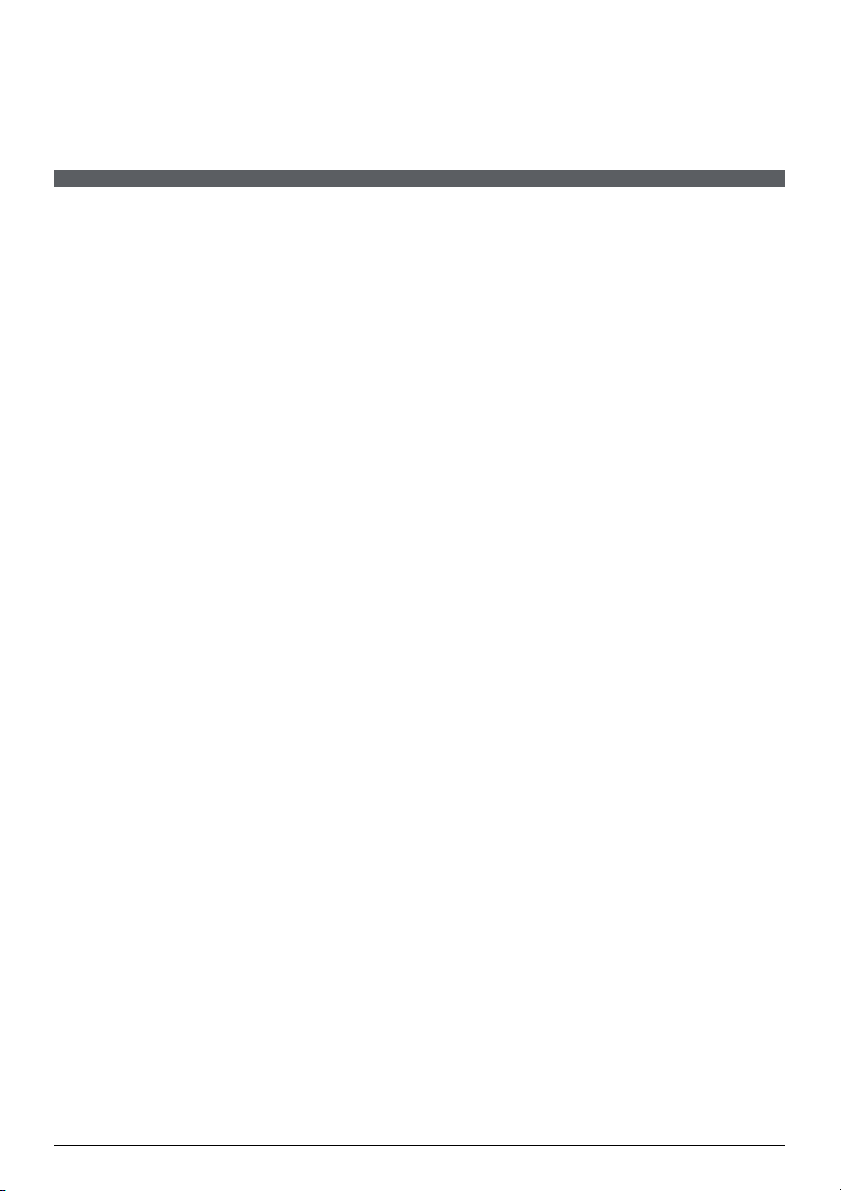
Pour de plus amples informations concernant la lecture de la musique et de la vidéo et l’écoute de la radio FM,
veuillez vous reporter au Manuel de l’utilisateur des logiciels.
Comment faire pour écouter l'audio par le biais des haut-parleurs du véhicule ?
La réception FM n’est pas disponible sur tous les modèles.
Votre Navman peut être configuré de façon à transmettre le son sur une fréquence FM déterminée que vous pouvez
recevoir sur votre autoradio. Cela signifie que vous pouvez entendre fort et clair, par le biais des haut-parleurs de
votre véhicule, les instructions de navigation audio de la carte, la radio, les fichiers mp3 et les fichiers audio vidéo.
Pour de plus amples informations concernant la transmission FM, veuillez vous reporter au Manuel de
l’utilisateur des logiciels.
14
Page 15
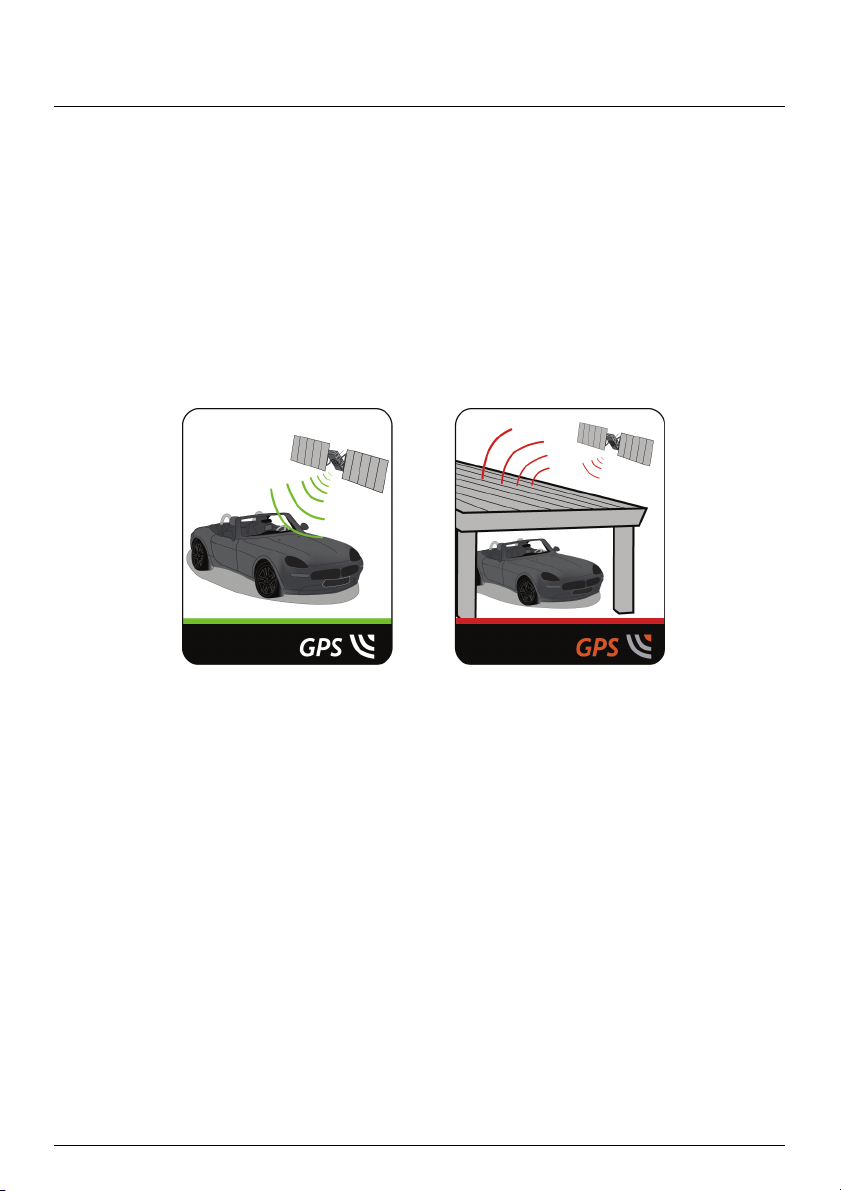
Référence
Qu’est-ce que le GPS ?
Le GPS (Global Positioning System : Système de positionnement global) est disponible à tout moment, gratuitement,
et a une précision de l’ordre de 5 m (15 pieds). La navigation GPS est rendue possible par un réseau de satellites en
orbite autour de la Terre à une altitude de 20.200 km (12.552 miles) environ. Chaque satellite transmet une série de
signaux qui sont utilisés par les récepteurs GPS, comme votre Navman, pour déterminer la position exacte. Bien
qu’un récepteur GPS soit capable de détecter à tout moment les signaux venant de 12 satellites à la fois, seuls
quatre signaux sont nécessaires pour obtenir une "position GPS" (latitude et longitude), pour les systèmes de
navigation des véhicules.
Comment mon Navman reçoit-il les signaux GPS ?
Votre Navman reçoit les signaux GPS par le biais de l’antenne GPS interne. Pour garantir une puissance optimale
au signal GPS, assurez-vous que votre Navman est bien à l’extérieur, ou dans un véhicule qui est à l’extérieur, et
qu’il a une vue dégagée du ciel. Habituellement, la réception GPS n’est pas affectée par les conditions
météorologiques, mais il reste cependant possible qu'une forte pluie ou une neige abondante gêne votre réception.
Pour de plus amples informations concernant le GPS, veuillez vous reporter au guide GPS Navigation -
Frequently Asked Questions (Navigation GPS – Questions fréquentes) qui se trouve sur le DVD
d’accompagnement.
15
Page 16
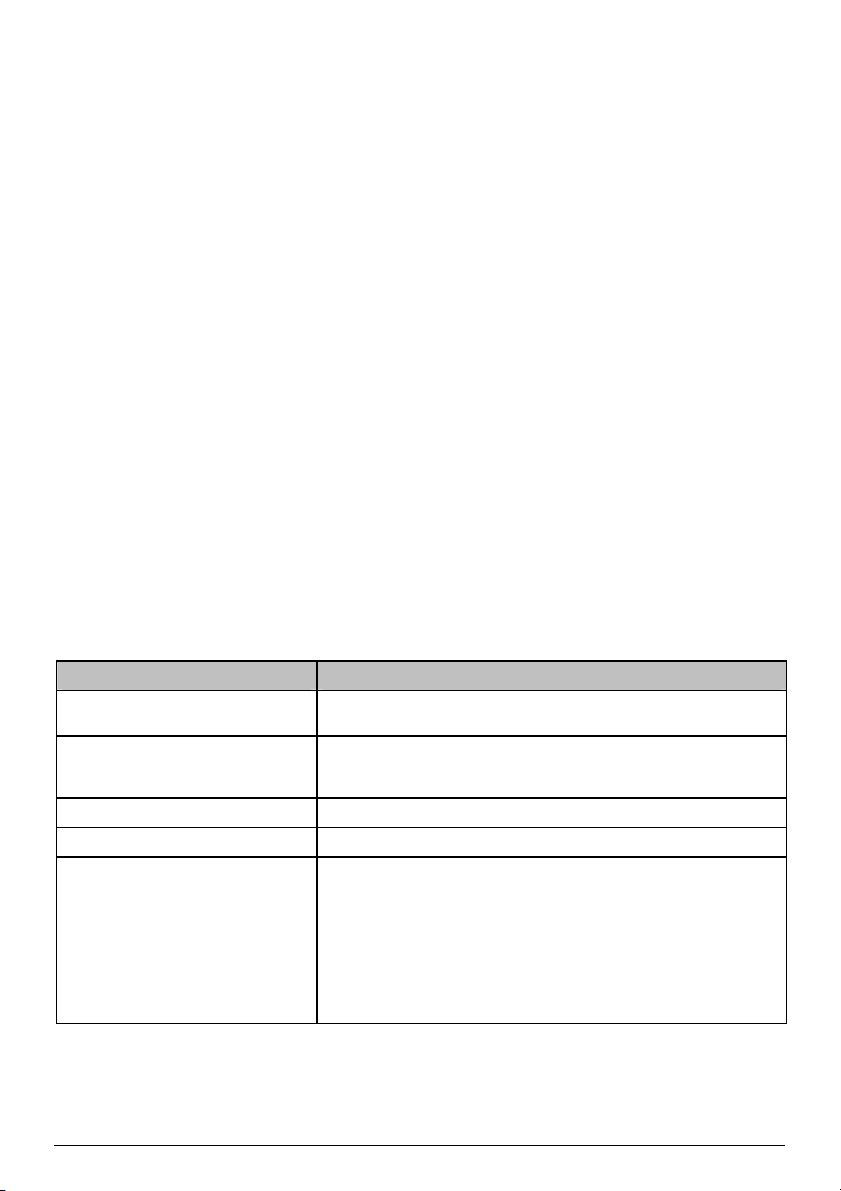
Entretien de votre Navman
Prenez bien soin de votre Navman pour assurer son bon fonctionnement et limiter les risques de dommages causés
à votre Navman.
Conservez votre Navman à l’abri d’une humidité excessive et des températures extrêmes.
Evitez d’exposer votre Navman aux rayons du soleil ou à une lumière ultraviolette puissante pendant une
période de temps prolongée.
Ne placez rien sur votre Navman, ne faites pas tomber d’objet dessus.
Ne laissez pas tomber votre Navman, ne le soumettez pas à un choc violent.
Ne faites pas subir à votre Navman des changements brusques et importants de températures. Cela risquerait
de provoquer de la condensation à l’intérieur de l’unité, ce qui risquerait d’endommager votre Navman. Si de la
condensation se forme, laissez au Navman le temps de sécher complètement avant de l’utiliser.
La surface de l’écran risque d’être rayée facilement. Evitez de la toucher avec des objets pointus. Vous pouvez
protéger votre écran contre les rayures mineures en installant un film protecteur d’écran générique non adhésif
spécialement conçu pour les appareils portables avec panneau LCD.
Ne nettoyez jamais votre Navman pendant qu’il est allumé. Utilisez un chiffon doux et non pelucheux pour
essuyer l’écran et l’extérieur de votre Navman.
N'utilisez pas de mouchoirs en papier pour nettoyer l’écran.
Ne tentez en aucun cas de démonter, de réparer ou d’apporter quelque modification que ce soit à votre
Navman. Les tentatives de démontage, de modification ou de réparation risqueraient d’endommager votre
Navman, voire de provoquer un accident corporel ou des dommages matériels, et sont de nature à annuler
toute garantie.
Ne stockez pas, ne transportez pas de liquides ou de gaz inflammables, ou de matières explosives, dans le
même compartiment que votre Navman, ses éléments ou ses accessoires.
Dépannage
Si vous rencontrez un problème que vous n’arrivez pas à résoudre, demandez de l’aide à un centre de réparation
agréé.
Problèmes Solutions
L’appareil ne s’allume pas lorsqu’il est
alimenté par la batterie.
L’écran réagit lentement. Il se peut que le niveau de charge de la batterie soit trop bas pour pouvoir
L’écran se bloque. Réinitialisez votre Navman.
L’écran est difficile à lire. Augmentez la luminosité de l’écran.
Impossible d’établir une connexion
avec un ordinateur.
Il se peut que le niveau de charge de la batterie soit trop bas pour pouvoir
faire fonctionner votre Navman. Rechargez la batterie puis réessayez.
faire fonctionner votre Navman. Si le problème persiste, veuillez
réinitialiser votre Navman.
Vérifiez que votre Navman et votre ordinateur sont tous deux allumés
avant d’essayer d’établir une connexion.
Assurez-vous que le câble est correctement branché sur le port USB de
votre ordinateur et sur le Navman. Connectez le câble USB directement
sur votre ordinateur, pas sur un hub USB.
Réinitialisez votre Navman avant de connecter le câble USB.
Déconnectez toujours votre Navman avant de redémarrer votre
ordinateur.
16
Page 17
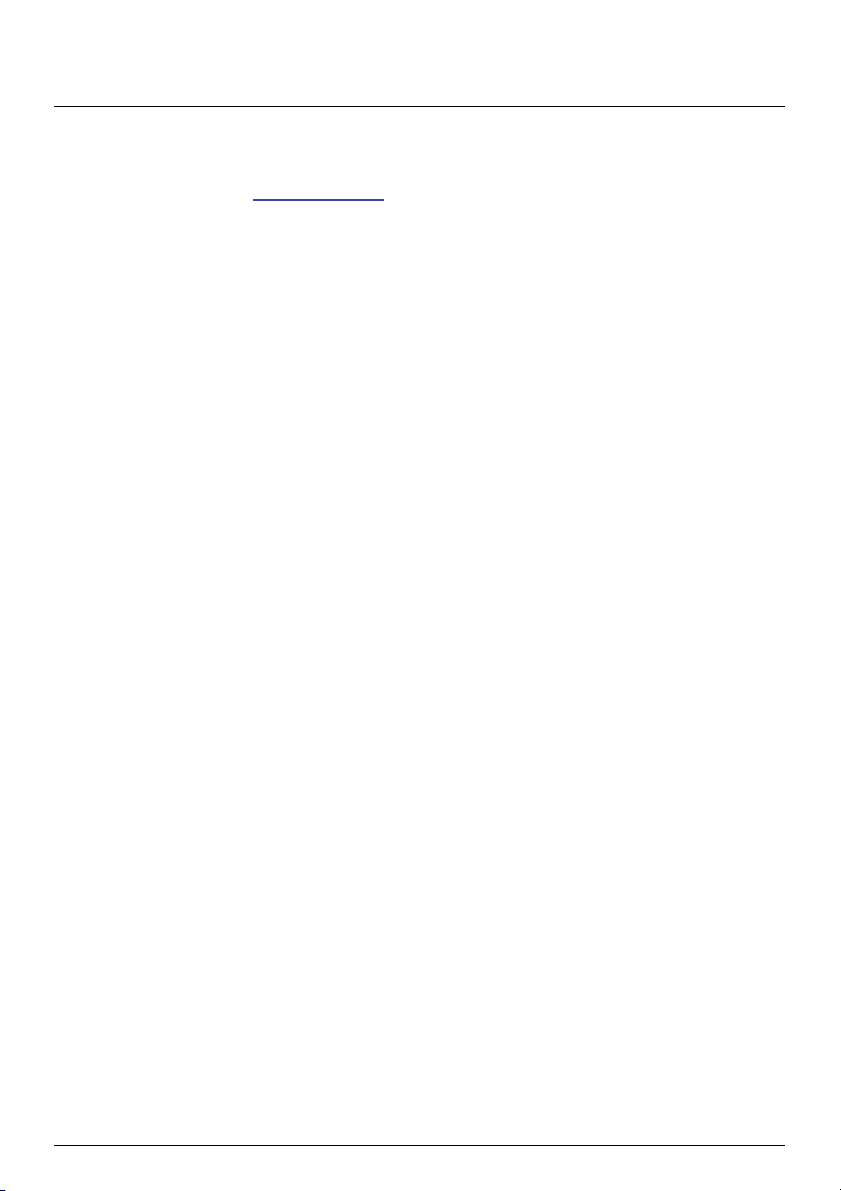
Pour de plus amples informations
Assistance en ligne
Pour l’aide et l’assistance 7 jours sur 7, 24 heures sur 24, concernant les produits Navman, veuillez visiter notre site
web d’Assistance technique à : support.navman.com
Assistance téléphonique
Si votre produit est défectueux ou si souhaitez parler à un membre de notre équipe d’Assistance technique, veuillez
appeler le numéro suivant dans votre région :
France
+33 (0) 8 21 23 10 39
17
Page 18
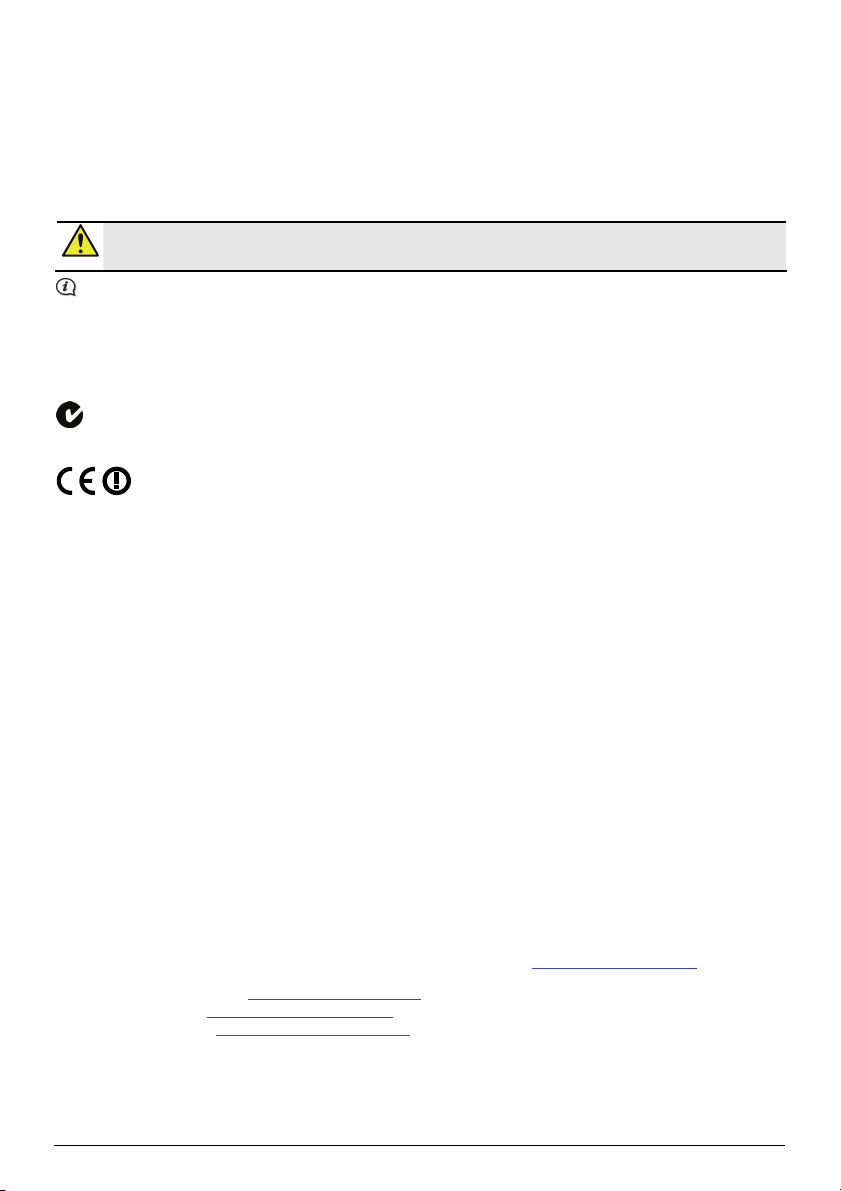
Déclaration de non responsabilité
Navman applique une politique de développement continu. Navman se réserve le droit d’apporter des modifications et des améliorations
à tous les produits décrits dans le présent document, et ceci sans préavis. Navman ne garantit pas que le présent document ne
comporte pas d’erreurs. Les captures d’écrans et autres présentations données dans le présent manuel sont susceptibles de différer
des écrans et présentations réels générés par le produit lui-même. Ces différences sont cependant minimes et le produit lui-même
proposera les fonctionnalités présentées dans le présent Manuel de l’utilisateur sur tous les aspects matériels.
Conformité
ATTENTION : Ce produit, son emballage et ses composants contiennent des produits chimiques dont l’Etat de Californie a
reconnu qu’ils pouvaient causer des cancers, des défauts congénitaux ou des troubles du système reproducteur. Cet avis est
donné conformément aux dispositions de la Proposition 65 de la Californie.
Pour des besoins d’identification règlementaire, Navman S-Series s’est vu attribuer le numéro de modèle N214.
Le fabricant n’est en aucun cas responsable des interférences qui seraient causées à la réception radio et télévision par des
modifications de cet équipement. De telles modifications pourraient être de nature à priver l’utilisateur de son droit d’utiliser cet
équipement.
Les étiquettes appliquées sur l’extérieur de votre Navman indiquent les règlementations que respecte votre modèle. Veuillez
lire les étiquettes sur votre Navman et vous reporter aux déclarations correspondantes dans le présent chapitre. Certaines
notices ne s’appliquent qu’à des modèles spécifiques.
L’utilisateur doit mettre le Navmanm hors tension lorsqu’il se trouve dans les zones avec des atmosphères potentiellement explosives,
comme les stations d’essence, les dépôts de produits chimique ou les zones où des explosions sont déclenchées.
Les produits comportant le marquage CE respectent les dispositions de la Directive Radio (dite RTTE : Radio & Telecommunication
Terminal Equipment Directive, 1999/5/EEC), de la Directive 2004/108/CE relative à la compatibilité électromagnétique et de la Directive
Basse Tension (2006/95/EC) – publiées par la Commission de la Communauté Européenne. La conformité avec ces directives implique
la conformité avec les normes européennes suivantes :
EN 301 489-1 : Compatibilité électromagnétique et spectre radio électrique (ERM), Norme de compatibilité électromagnétique pour les
équipements et les services radio – Partie 1 : Exigences techniques communes.
EN 301 489-9 (Emetteur-récepteur Bluetooth et FM) : Compatibilité électromagnétique et spectre radio électrique (ERM), Norme de
compatibilité électromagnétique pour les équipements et les services radio – Partie 9 : Conditions spécifiques pour les microphones
sans fil et les appareils de liaison audio à fréquence radio (RF) similaires, la gestion des appareils audio sans fil et des écouteurs
EN 301 489-17 : Compatibilité électromagnétique et spectre radio électrique (ERM), Norme de compatibilité électromagnétique pour les
équipements et les services radio – Partie 17 : Conditions spécifiques pour les systèmes de transmission de 2,4 GHz en large bande et
les équipements HiperLAN de 5 GHz.
EN 300 328 (Bluetooth) : Compatibilité électromagnétique et spectre radio électrique (ERM) ; Systèmes de transmission de données
large bande ; Équipement de transmission de données fonctionnant dans la bande ISM à 2,4 GHz et utilisant des techniques de
modulation à étalement de spectre ; EN harmonisée couvrant les exigences essentielles de l’article 3.2 de la directive R&TTE.
EN 301 357-2 (Émetteur-récepteur FM) : Compatibilité électromagnétique et spectre radioélectrique (ERM) ; Appareils audio sans fil
dans la bande de fréquences 25 MHz à 2000 MHz – Partie 2 : EN harmonisée couvrant les exigences essentielles de l’article 3.2 de la
directive R&TTE.
EN 55022 : Caractéristiques des perturbations radioélectriques
EN 55024 : Caractéristiques d’immunité
EN 61000-3-2 : Limites pour les émissions de courant harmonique
EN 61000-3-3 : Limites pour les fluctuations de tension et d’éclats dans les systèmes d’approvisionnement en basse tension
IEC 60950-1:2001 : Sécurité des produits
Le fabricant ne saurait être tenu pour responsable des modifications apportées par l’utilisateur ni des conséquences de telles
modifications, qui sont de nature à altérer la conformité du produit avec le marquage CE.
Par la présente, Navman Technology Limited déclare que ce N214 est conforme avec les exigences essentielles et autres dispositions
applicables de la Directive 1999/5/EC.
Les logiciels se basent en partie sur les travaux du Independent JPEG Group.
Les applications logicielles utilisent des versions modifiées de la Minimal XML Library, de la Flickr Library et de la Python Library. Ces
documents et leur utilisation sont couverts par la Licence publique générale limitée GNU (www.gnu.org/licenses/lgpl.html).
Le code source modifié est disponible aux adresses URL suivantes :
Minimal XML Library : www.navman.com/files/mxml.zip
Flickr Library : www.navman.com/files/flickrnet.zip
Python Library : www.navman.com/files/python25.zip
18
Page 19
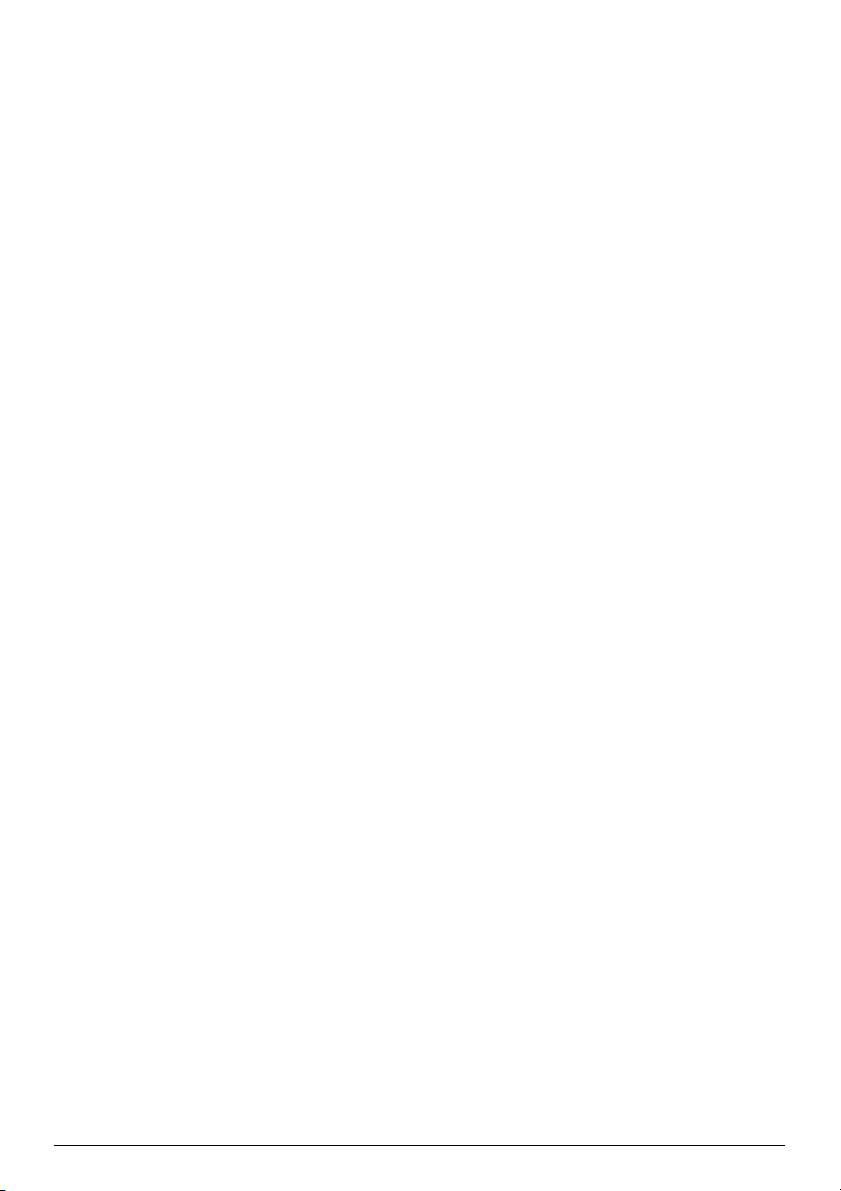
Copyright
© 2009 MiTAC International Corporation. Navman est soit une marque déposée soit une marque de commerce de MiTAC International
Corporation, utilisée sous licence par Navman Technology NZ Limited. Tous droits réservés.
Les logiciels contiennent des informations propriétaires de MiTAC International Corporation ; elles sont fournies dans le cadre d’un
accord de licence qui définit des limites quant à l’usage et à la divulgation et sont également protégées par les lois sur le copyright.
Toute ingénierie inverse du logiciel est interdite.
Aucune portion de la présente publication ne peut être reproduite, stockée dans un système de restitution ni transmise sous quelque
forme ou par quelque moyen que ce soit, électronique, mécanique, photocopie, enregistrement ou autre, sans l’accord préalable écrit de
Navman.
Back-On-Track, Drive-Away, NavDesk, NavPix, Smart et Turn-by-Turn sont soit des marques déposées soit des marques de
commerce de MiTAC International Corporation et sont utilisées sous licence par Navman Technology NZ Ltd. Tous droits réservés.
Le nom de marque et les logos Bluetooth sont la propriété de Bluetooth SIG, Inc. et toute utilisation de ces marques par Navman
Technology Limited se fait sous licence.
Identificateurs d’emplacements © 2005 Association internationale du transport aérien.
Données de CI © 2007 InfoUSA.
Toutes les autres marques de commerce et marques déposées demeurent la propriété de leurs détenteurs respectifs.
Publié en Nouvelle-Zélande.
19
Page 20
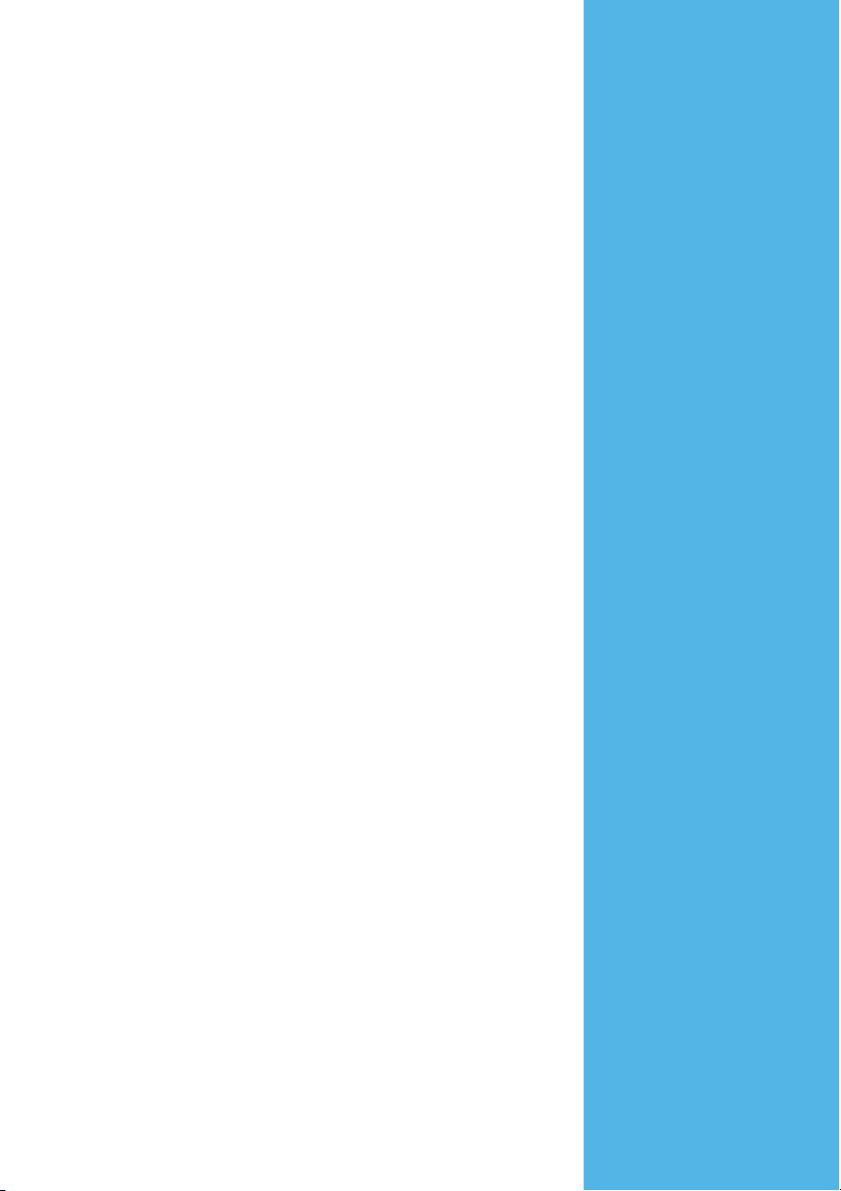
Page 21
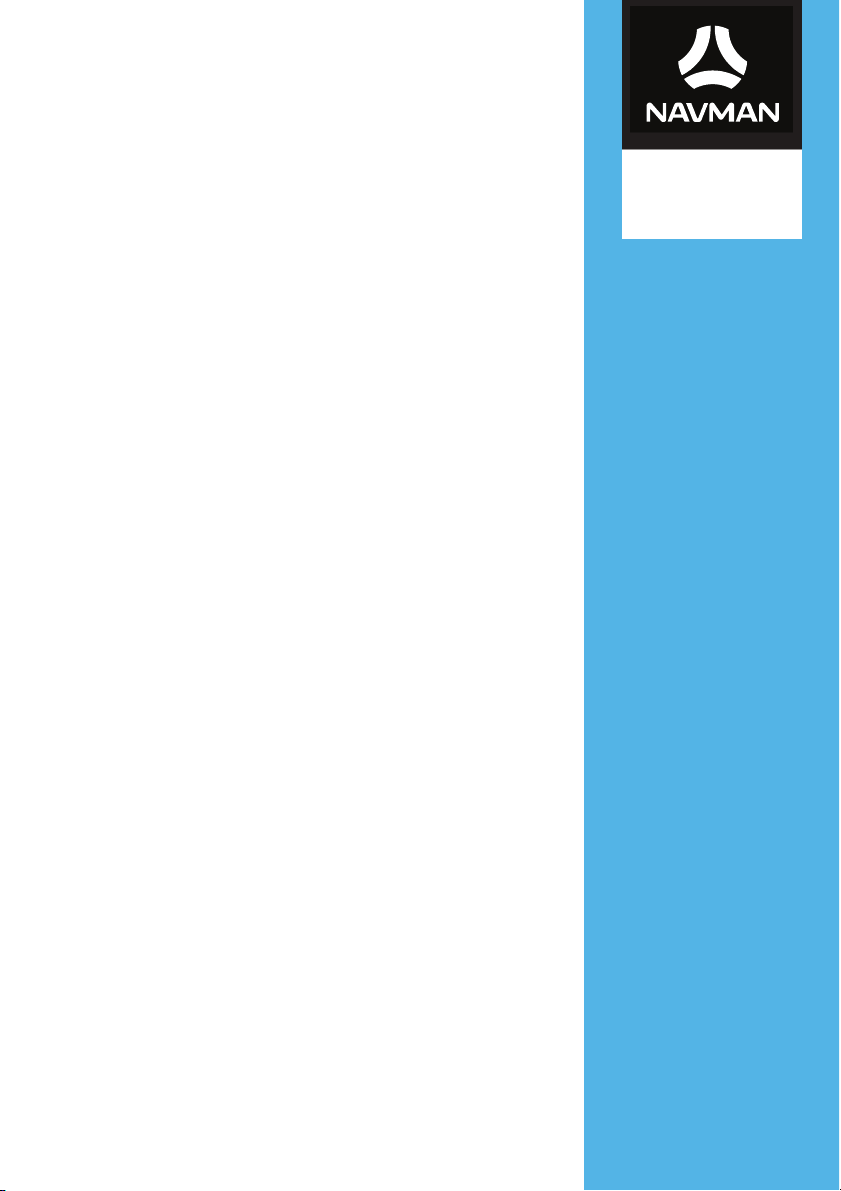
S-Series
Manuel de l’utilisateur des logiciels
Page 22
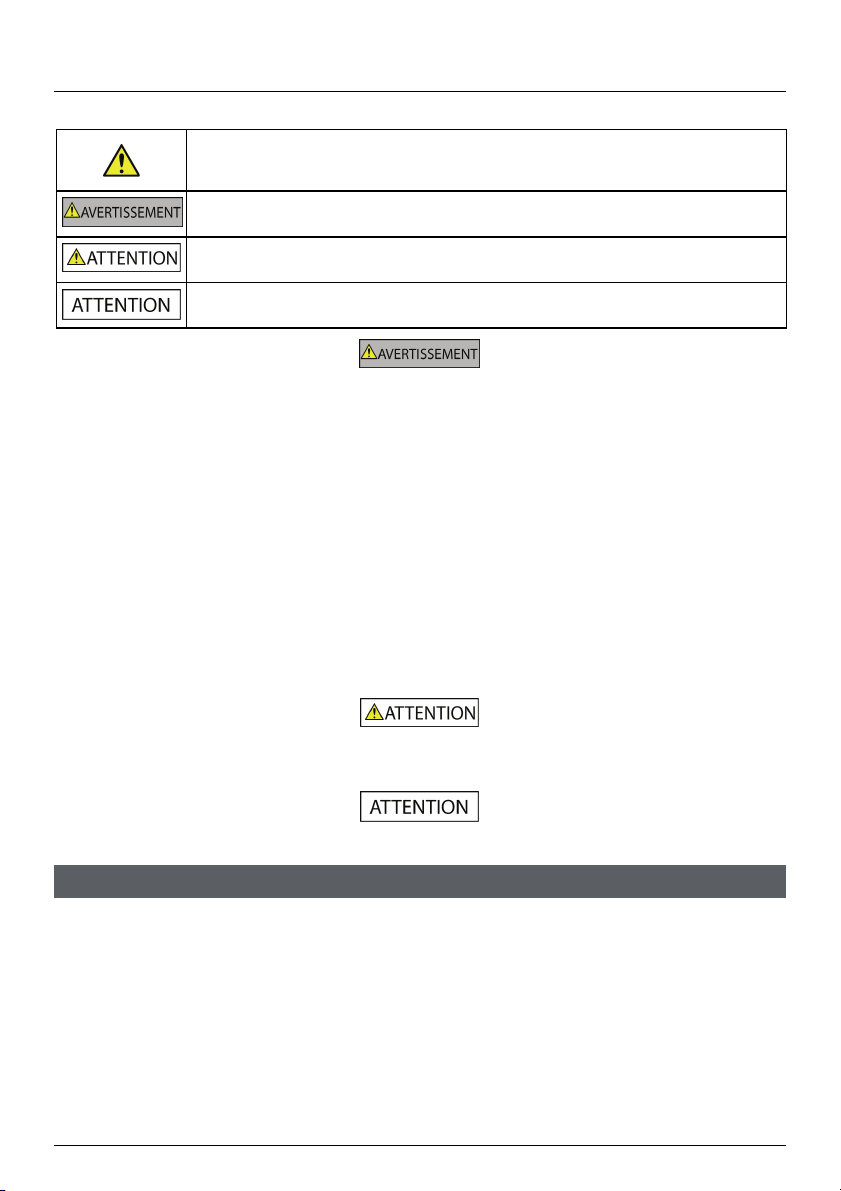
Importantes informations de sécurité
A LIRE ATTENTIVEMENT AVANT D’INSTALLER LE PRODUIT DANS UN VÉHICULE
Ce symbole signale une mise en garde de sécurité. Il est utilisé pour vous alerter sur les
risques d’accident corporel. Respectez scrupuleusement tous les messages de sécurité qui
suivent ce symbole pour éviter tout risque d’accident corporel ou de décès.
MISE EN GARDE indique une situation potentiellement dangereuse qui, si elle n’est pas
évitée, fait peser un risque de décès ou d’accident grave.
ATTENTION indique une situation potentiellement dangereuse qui, si elle n’est pas évitée, fait
peser un risque d’accident bénin ou peu grave.
ATTENTION utilisé sans le symbole de mise en garde indique une situation potentiellement
dangereuse qui, si elle n’est pas évitée, fait peser un risque de dommages matériels.
Le démontage d’un équipement d’origine, l’ajout d’accessoires ou la modification de votre véhicule sont susceptibles d’affecter la
sécurité du véhicule et de rendre illégale son utilisation dans certaines juridictions.
Respectez les instructions concernant le produit et toutes les instructions dans le manuel de l’utilisateur de votre véhicule se rapportant
aux accessoires et aux modifications.
Consultez les dispositions légales de votre pays ou de votre région concernant la mise en oeuvre d’un véhicule auquel ont été ajoutés
des accessoires ou qui a subi des modifications.
Vous êtes seul et entièrement responsable de la mise en place, de la fixation et de l’utilisation de votre Navman de façon à ne pas
causer d’accident, de blessure corporelle ou de dommage matériel. Conduisez toujours en respectant les règles de sécurité.
Ne montez pas votre Navman, n’installez pas l’antenne d’une façon qui risquerait d’influencer négativement le fonctionnement en toute
sécurité du véhicule, le déploiement des airbags ou des autres équipements de sécurité.
N’agissez pas sur votre Navman pendant que vous conduisez.
Avant d’utiliser votre Navman pour la première fois, vous devez vous familiariser avec votre appareil et avec sa mise en oeuvre.
Sur les routes principales, il se peut que la distance de la sortie calculée par votre Navman soit supérieure à la distance indiquée sur les
panneaux de signalisation. Les panneaux de signalisation donnent la distance par rapport au début de la sortie, tandis que votre
Navman donne la distance par rapport à l’intersection, c’est-à-dire par rapport à la fin de la rampe ou de la route de sortie. Lorsque vous
vous préparez à quitter une route, suivez toujours les informations données sur les panneaux de signalisation.
L’utilisation des informations concernant la sécurité ou l’emplacement des radars automatiques est sujette à la règlementation locale
dans le pays d’utilisation. Il est de votre responsabilité de vérifier que vous pouvez utiliser légalement ces informations dans votre pays
ou dans le pays dans lequel ces informations seront utilisées.
Ne manipulez pas votre Navman lorsqu’il est chaud. Laissez le produit refroidir, à l’abri du soleil.
A pleine puissance, l’écoute prolongée de votre Navman avec le casque ou les écouteurs risque de provoquer des dommages auditifs à
l’utilisateur.
Ne laissez pas votre Navman exposé directement au soleil dans un véhicule sans surveillance et pendant une période prolongée. Toute
surchauffe risque d’endommager l’unité.
Pour décourager les vols, ne laissez pas votre Navman, son support de montage ou des câbles exposés à la
vue dans un véhicule sans surveillance.
Mise en garde à l’intention des conducteurs aux Etats-Unis
Les lois d’Etats tels que l’Arizona, la Californie et le Minnesota interdisent aux conducteurs d’installer des objets sur leur pare-brise
pendant la conduite. Veillez bien à connaître et respecter les dernières lois en vigueur dans les différents Etats. Il se peut que la boîte de
votre produit propose une autre option de montage ; par ailleurs, les revendeurs proposent aussi d’autres possibilités d’installation.
Navman n’assume aucune responsabilité quant aux amendes, pénalités ou dommages qui pourraient résulter du non-respect de la
présente mise en garde.
Le non-respect de ces avertissements et mises en garde risque de provoquer un décès, un accident corporel ou des
dommages matériels. Navman n’assumera aucune responsabilité en cas de décès, de blessure corporelle ou de dommages
matériels qui seraient induits pas l’utilisation de votre Navman ou par son utilisation illégale.
2
Page 23
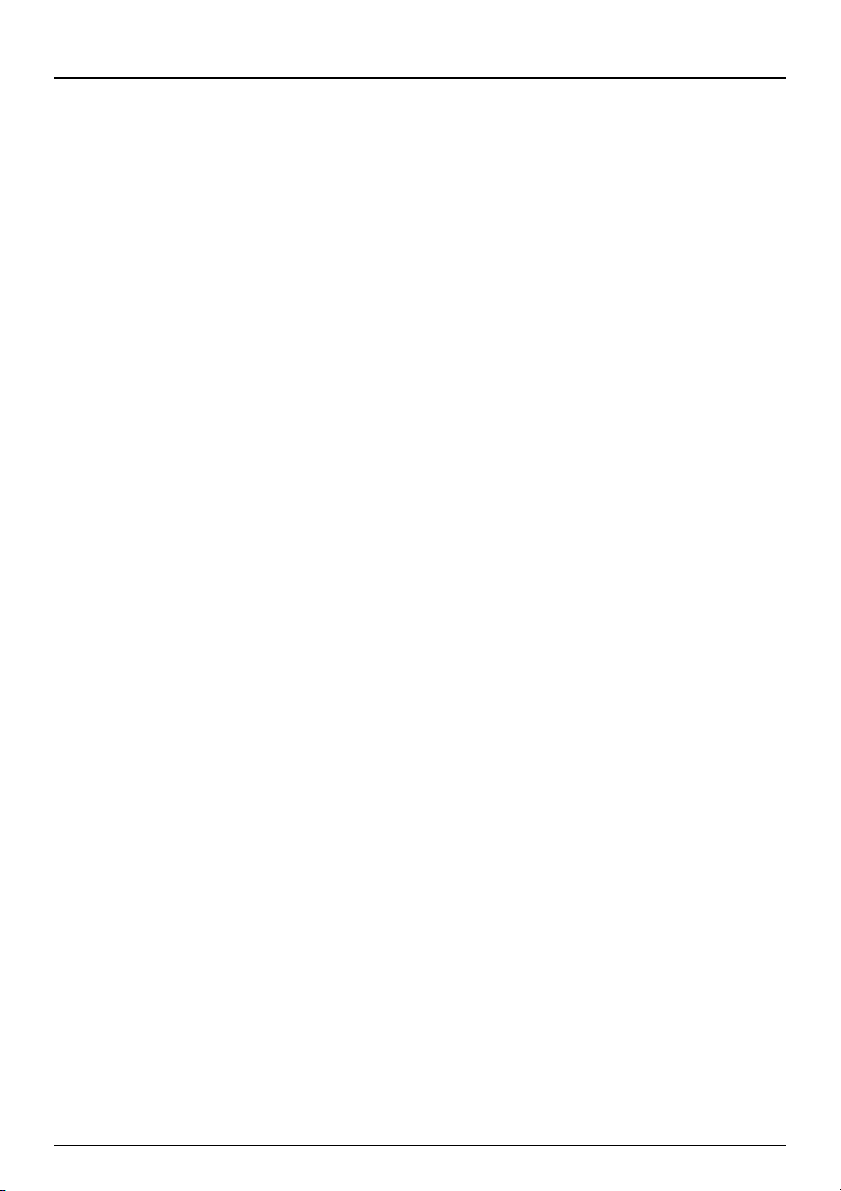
Table des matières
Importantes informations de sécurité .....................................................................................................2
Bienvenue..............................................................................................................................................5
Importantes informations concernant l’utilisation du manuel .............................................................5
Format..........................................................................................................................................5
Icônes...........................................................................................................................................5
Terminologie.................................................................................................................................5
Comment utiliser l’écran tactile ? ...........................................................................................................6
Comment commencer ?.........................................................................................................................7
Comment faire pour allumer mon Navman pour la première fois ? ...................................................7
Ecran Accueil.........................................................................................................................................8
Comment faire pour aller de A à B ?......................................................................................................9
Et si je rate un embranchement ? .....................................................................................................9
Utilisation de l'écran Clavier............................................................................................................10
Comment faire pour définir mes préférences concernant le clavier ?..........................................10
Comment faire pour planifier mon premier trajet ? ..........................................................................11
Comment faire pour visualiser mon itinéraire ? ...............................................................................12
Comment faire pour rechercher une adresse à l’aide de l'assistant d’adresse CHERCHER ?........13
Comment faire pour chercher un Centre d'intérêt (CI) ?..................................................................15
Comment faire pour définir mes préférences concernant l'itinéraire ?............................................. 16
Comment faire pour utiliser la carte Explorer ? ...............................................................................17
Comment faire pour explorer une zone pour un CI ? ......................................................................18
Comment faire pour explorer une carte pour un CI ? ......................................................................20
Comment faire pour définir mes préférences de CI ?......................................................................21
Comment faire pour prévisualiser un itinéraire ?..................................................................................22
Comment faire pour visualiser les statistiques de mon itinéraire ?.......................................................23
Comment faire pour naviguer vers un lieu récent ?.............................................................................. 24
Mes lieux..............................................................................................................................................26
Comment faire pour enregistrer un lieu en tant que Mon lieu ou Chez moi ? ..................................26
Comment faire pour naviguer vers un lieu que j'ai enregistré ?.......................................................27
Comment faire pour naviguer jusqu'à Chez moi ?...........................................................................27
Comment faire pour modifier le nom d'un endroit dans Mes lieux ?................................................28
Comment faire pour supprimer un Favori ?.....................................................................................28
Comment faire pour visualiser un CI que j’ai téléchargé avec NavDesk ?.......................................29
Comment faire pour ajouter ou modifier la description d’un CI ?.................................................29
Comment faire pour naviguer jusqu'à un NavPix ?.......................................................................30
Comment faire pour naviguer jusqu'à un NavPix dans un album ? ..........................................31
Gestion des NavPix .................................................................................................................32
Comment faire pour afficher un NavPix en plein écran ? .........................................................33
Comment faire pour supprimer un NavPix d'un Album ?..........................................................33
Comment faire pour enregistrer un NavPix sous Mes lieux ?...................................................34
Comment faire pour ajouter ou modifier le titre d'un NavPix ?..................................................34
Comment faire pour capturer les coordonnées GPS de mon endroit ? ...........................................35
Comment faire pour naviguer vers un endroit que j'ai capturé ? .................................................35
Qu'est-ce que Connexion (Recherche locale) ? ...................................................................................36
Comment faire pour rechercher un CI à l’aide de Connexion ?.......................................................36
Comment faire pour placer un appel mains libres ? .............................................................................39
Comment faire pour jumeler mon Navman avec un téléphone mobile Bluetooth ? .........................39
Ecran avec les informations détaillées du téléphone jumelé.......................................................39
Configuration des paramètres Internet........................................................................................40
Comment faire pour jumeler mon Navman avec une oreillette Bluetooth ? .....................................40
Comment faire pour placer un appel ?............................................................................................41
Comment faire pour recevoir un appel téléphonique ?....................................................................42
Comment faire pour ajouter un contact à mon Navman ?...............................................................42
Comment faire pour chercher un contact dans mon répertoire ? ................................................42
Comment faire pour placer un appel téléphonique vers un contact ?..........................................43
Comment faire pour visualiser l’historique de mes appels ?............................................................44
Comment faire pour lire des médias ?..................................................................................................45
3
Page 24
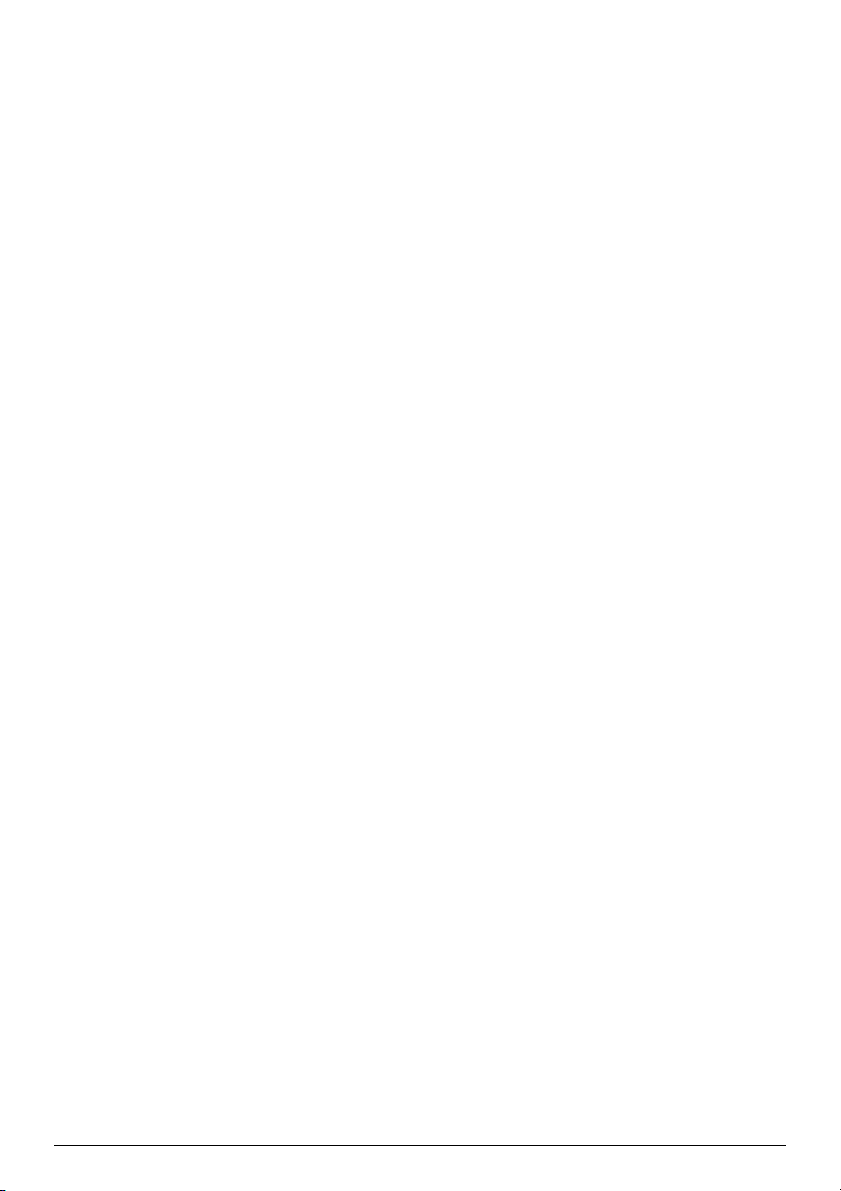
Lecture des fichiers audio...............................................................................................................45
Comment faire pour écouter un fichier musical sur mon Navman ? ............................................45
Lire les fichiers vidéo ......................................................................................................................47
Comment faire pour visualiser un fichier vidéo sur mon Navman ?.............................................47
Comment faire pour visualiser un fichier vidéo en plein écran ? .................................................48
Radio FM ........................................................................................................................................49
Comment faire pour écouter l'audio par le biais des haut-parleurs du véhicule ?.................................50
Comment faire pour configurer le canal de sortie audio de mon Navman par le biais de la radio FM
de ma voiture ?...............................................................................................................................50
Comment faire pour recevoir les informations courantes sur le trafic ?................................................51
Comment mon Navman reçoit-il les informations sur le trafic ?.......................................................51
Etat du trafic ...............................................................................................................................51
Comment vais-je savoir qu'un Évènement de trafic se produit ?.....................................................52
Ecran Aperçu du trafic ....................................................................................................................53
Comment faire pour afficher la liste de tous les évènements sur mon itinéraire ?.......................54
Comment faire pour visualiser les détails du trafic ?...................................................................55
Comment avoir si une déviation est recommandée ? .................................................................56
Comment éviter un évènement sur mon itinéraire ?....................................................................56
Comment annuler un détour d'évènement sur mon itinéraire ?...................................................56
Messages de trafic..........................................................................................................................57
Messages Déviation non disponible............................................................................................57
Déviation recommandée.............................................................................................................57
Préférences de trafic.......................................................................................................................58
Service TMC...............................................................................................................................58
Notification d'évènements liés à la circulation.............................................................................58
Sélection du type de classement des évènements .....................................................................59
Mode Marche.......................................................................................................................................60
Comment faire pour choisir la marche pour mon mode de navigation ?..........................................60
Que puis-je personnaliser ? .................................................................................................................61
Volume ...........................................................................................................................................61
Options d’itinéraire..........................................................................................................................62
Affichage des cartes .......................................................................................................................62
Luminosité de l’écran......................................................................................................................63
Bluetooth ........................................................................................................................................63
Langue............................................................................................................................................64
Voix.................................................................................................................................................64
Gestion de l’alimentation.................................................................................................................65
Connexion.......................................................................................................................................65
Unités .............................................................................................................................................66
Touche audio..................................................................................................................................66
Sortie audio.....................................................................................................................................66
Supprimer les informations enregistrées.........................................................................................67
Réinitialiser le GPS.........................................................................................................................67
À propos de ....................................................................................................................................67
Démo boutique ...............................................................................................................................67
Économiseur d’écran ......................................................................................................................68
Référence ............................................................................................................................................69
Catégories des Centres d’intérêt.....................................................................................................69
Catégories de centres d’intérêt par abonnement........................................................................70
Catégories Mes lieux pour Navman............................................................................................70
Évènements de circulation et autres Évènements TMC..................................................................71
Pour de plus amples informations...................................................................................................72
Assistance en ligne.....................................................................................................................72
Assistance téléphonique.............................................................................................................72
CI radars automatiques...................................................................................................................72
Limitations de vitesse......................................................................................................................72
Déclaration de non responsabilité...................................................................................................72
Conformité......................................................................................................................................73
Copyright ........................................................................................................................................74
4
Page 25
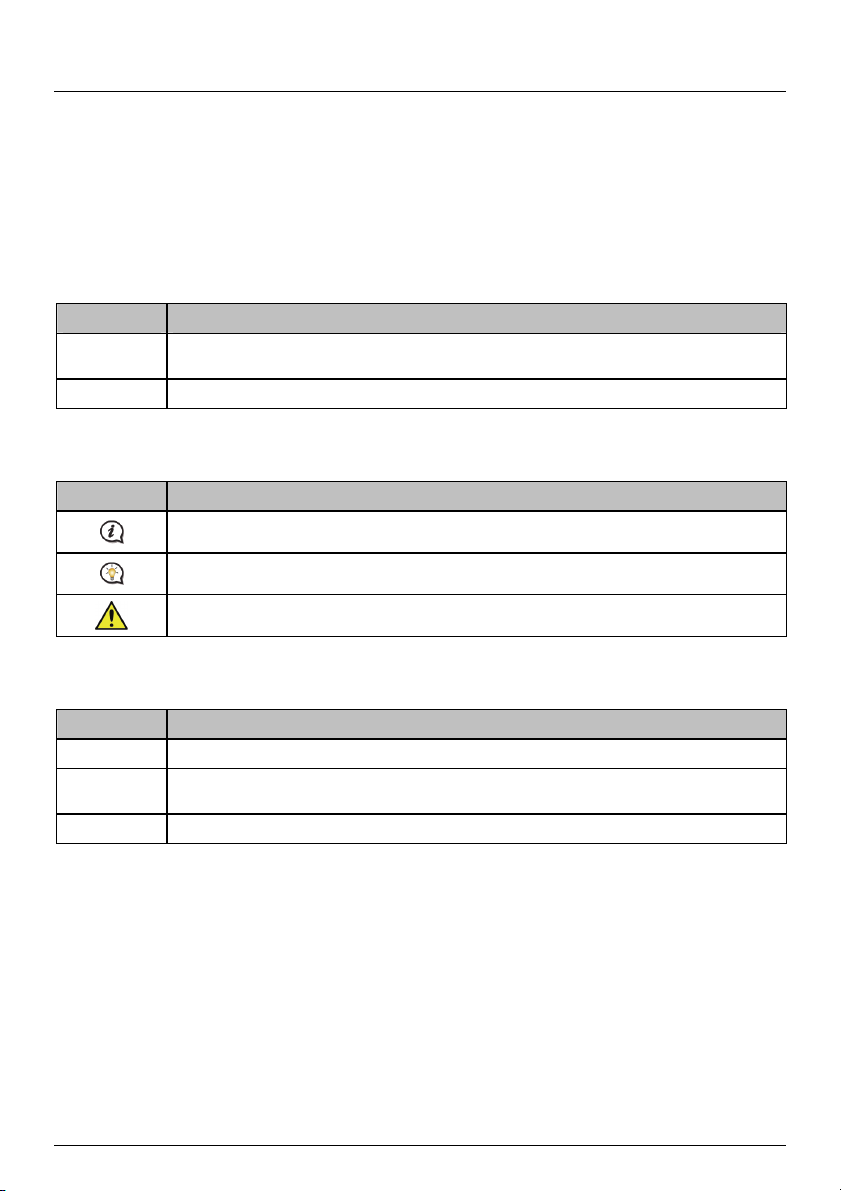
Bienvenue
Le présent manuel a été préparé pour vous guider lors de l’utilisation de votre Navman, depuis la première mise en
oeuvre jusqu’à l’utilisation quotidienne. Veuillez lire attentivement le présent manuel avant d’utiliser votre Navman
pour la première fois. Conservez ce manuel en lieu sûr et servez-vous en comme premier document de référence.
Importantes informations concernant l’utilisation du manuel
Il est important de comprendre les termes et conventions typographiques utilisés dans ce manuel.
Format
Les formats de texte signalés ci-dessous permettent d’identifier des informations particulières :
Convention Type d’information
Gras Composants du Navman ou éléments affichés à l'écran, notamment boutons, titres, noms de
Italiques
Icônes
Les icônes suivantes sont utilisées tout au long du présent manuel :
Icône Description
Terminologie
Les termes suivants sont utilisés tout au long du présent manuel pour décrire les actions accomplies par l’utilisateur.
Terme Description
Taper Consiste à appuyer sur puis relâcher un élément affiché sur l’écran tactile.
Taper sans
relâcher
Sélectionner Taper sur un élément dans une liste ou taper sur une commande dans un menu.
champs et options.
Elles indiquent le nom d’un écran.
Remarque
Astuce
Mise en garde
Taper sur un élément affiché sur l’écran tactile sans le relâcher pendant 2 à 3 secondes.
5
Page 26
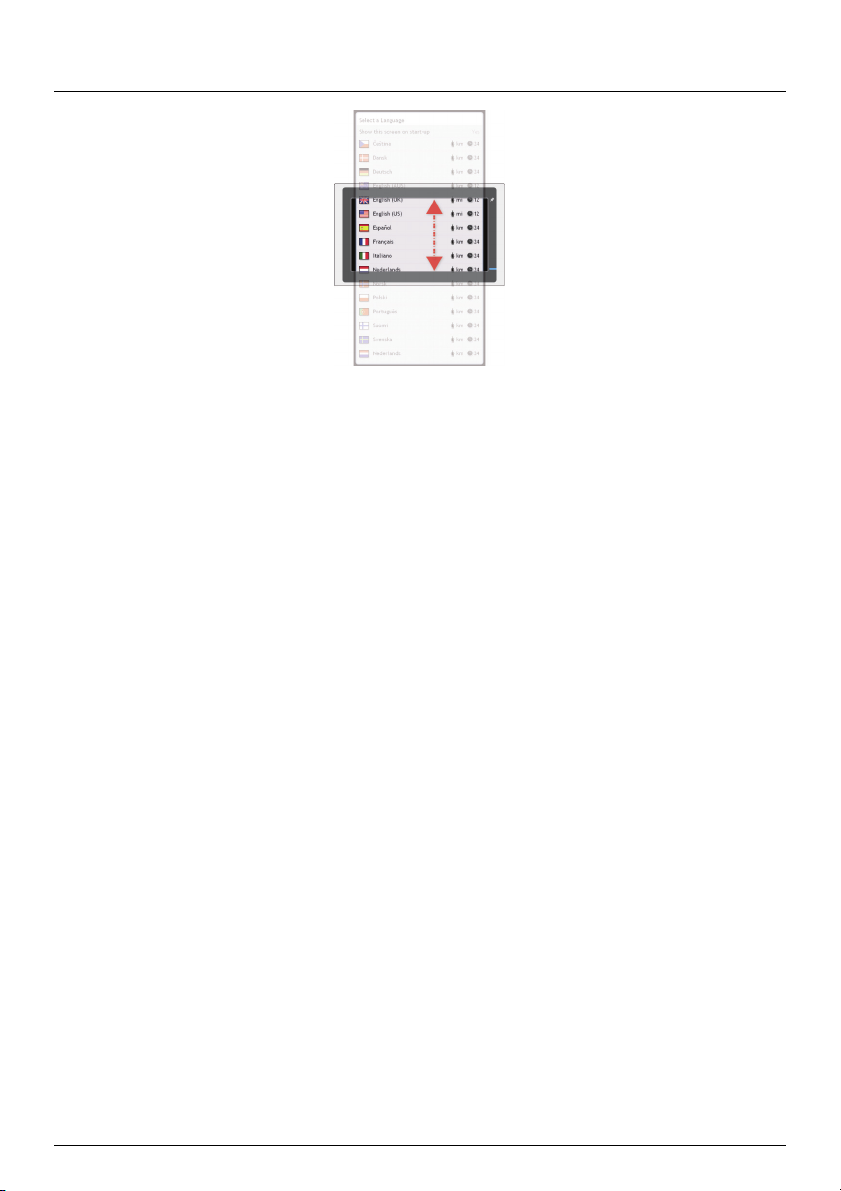
Comment utiliser l’écran tactile ?
Les options de l’écran tactile de votre Navman changent de façon dynamique.
Pour voir toutes les options d'un menu, faites glisser le menu vers le haut ou le bas.
Pour afficher l'écran suivant, tapez sur une icône ou sélectionnez une option.
Pour ancrer un menu sur la gauche, tapez sur le bord gauche du menu. Pour ancrer un menu sur la droite,
tapez sur le bord droit du menu.
6
Page 27
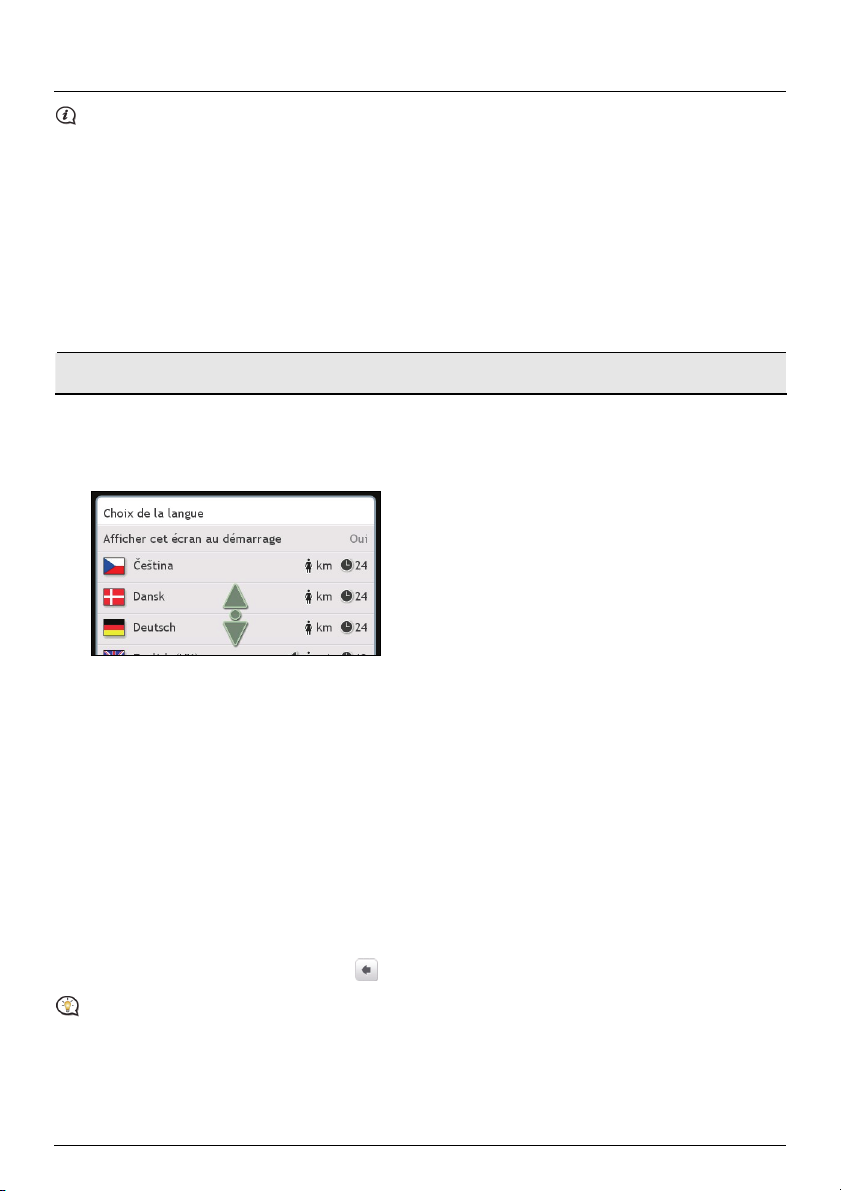
Comment commencer ?
La première fois que vous utilisez votre Navman, il se peut qu’il faille plusieurs minutes pour établir une
connexion GPS. Pour de plus amples informations concernant le GPS, veuillez vous reporter au guide GPS
Navigation - Frequently Asked Questions (Navigation GPS – Questions fréquentes) qui se trouve sur le DVD
d’accompagnement.
Comment faire pour allumer mon Navman pour la première fois ?
Lorsque vous démarrez pour la première fois, suivez la procédure ci-dessous :
1. Lisez les Importantes informations de sécurité page 2.
2. Positionnez votre Navman dans votre véhicule.
Suivez les instructions données dans le Manuel de l’utilisateur du matériel.
ATTENTION : Assurez-vous que votre Navman ne gêne pas la vision du conducteur et qu’il n’interfère pas avec le
fonctionnement des airbags et des dispositifs de sécurité du véhicule.
3. Allumez votre Navman
Votre Navman s'allume et affiche l’écran Langue.
4. Sélectionnez la langue de votre choix
Sur l’écran Choix de la langue, tapez sur la langue de votre choix.
Pour éviter que l’écran Choix de la langue ne s’affiche à chaque démarrage, tapez sur l'option Afficher cet
écran au démarrage pour en annuler la sélection.
Vous pouvez changer de langue préférée pendant que vous utilisez votre Navman, voir « Langue » on page
64.
5. Lisez le m
a) L'écran Accord de sécurité s'affiche après que vous avez sélectionné la langue de votre choix.
b) Pour confirmer que vous avez bien lu et compris le message, tapez sur Accepter.
6. Affichez le Tutoriel
Pour sauter les écrans du Tutoriel, tapez sur Sauter.
Pour faire avancer les écrans du Tutoriel, tapez sur Suivant.
essage d'avertissement
Lisez le message de l'Accord de sécurité.
Le Tutoriel s'affiche.
Pour afficher l'écran précédent, tapez sur
Pour éviter que le Tutoriel ne s'affiche à chaque démarrage, tapez sur l'option Afficher au démarrage pour en
annuler la sélection.
Lorsque vous avez fini d'afficher le Tutoriel, l'écran Carte s'affiche. Si vous avez une position GPS, votre position
actuelle s'affiche sur la carte.
.
7
Page 28
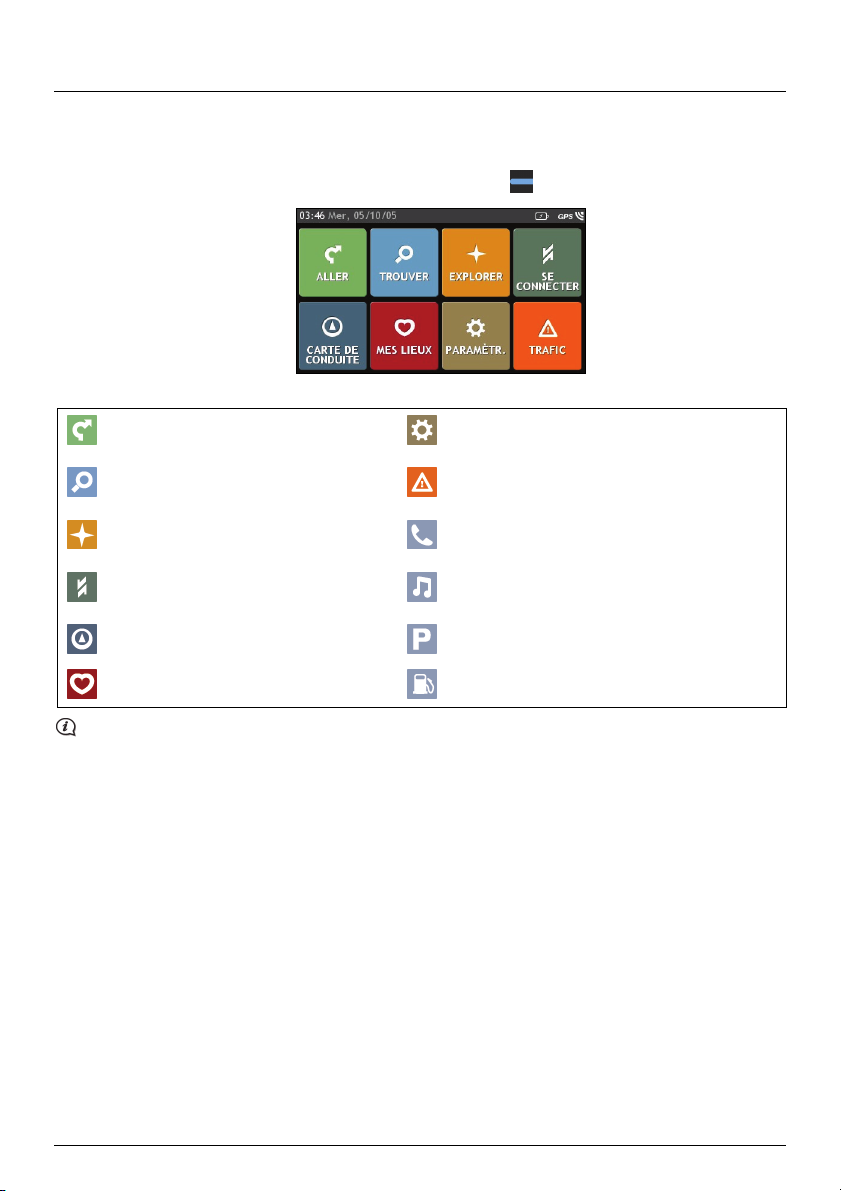
Ecran Accueil
L’écran Accueil constitue votre point de départ pour la recherche d'une destination. L’écran Accueil vous permet
aussi de personnaliser votre Navman, de recevoir les informations mises à jour concernant le trafic, et de placer et
recevoir des appels téléphoniques.
L’écran Accueil est accessible à partir des écrans de carte en tapant sur
Le moyen le plus facile de définir votre
destination et d’y ALLER!
Recherchez des lieux, des zones et des
rues pour aider à planifier votre itinéraire.
Explorez la zone autour de votre position
courante ou de votre destination.
Recherchez en ligne les informations
concernant les CI (Centres d'Intérêt).
Affichez l'écran Carte.
Enregistrez vos destinations, endroits,
NavPix importants, etc.
Il se peut que les options de l’écran Accueil ainsi que l’ordre des options soient différentes de ce qui est illustré
ci-avant, en fonction de votre région, des cartes installées et du modèle de Navman.
Configurez votre Navman pour optimiser votre
expérience de navigation.
Recevez en direct les informations de trafic
concernant votre itinéraire et définissez vos
préférences en matière de trafic.
Utilisez votre Navman sous forme de kit voiture
mains-libres.
Ecoutez la radio FM et lisez les fichiers audio et
vidéo, et définissez vos préférences en termes de
multimédia.
Recherchez les parcs de stationnement les plus
proches lorsque vous voyagez.
Recherchez les stations d’essence les plus
proches lorsque vous voyagez.
sur votre Navman.
8
Page 29
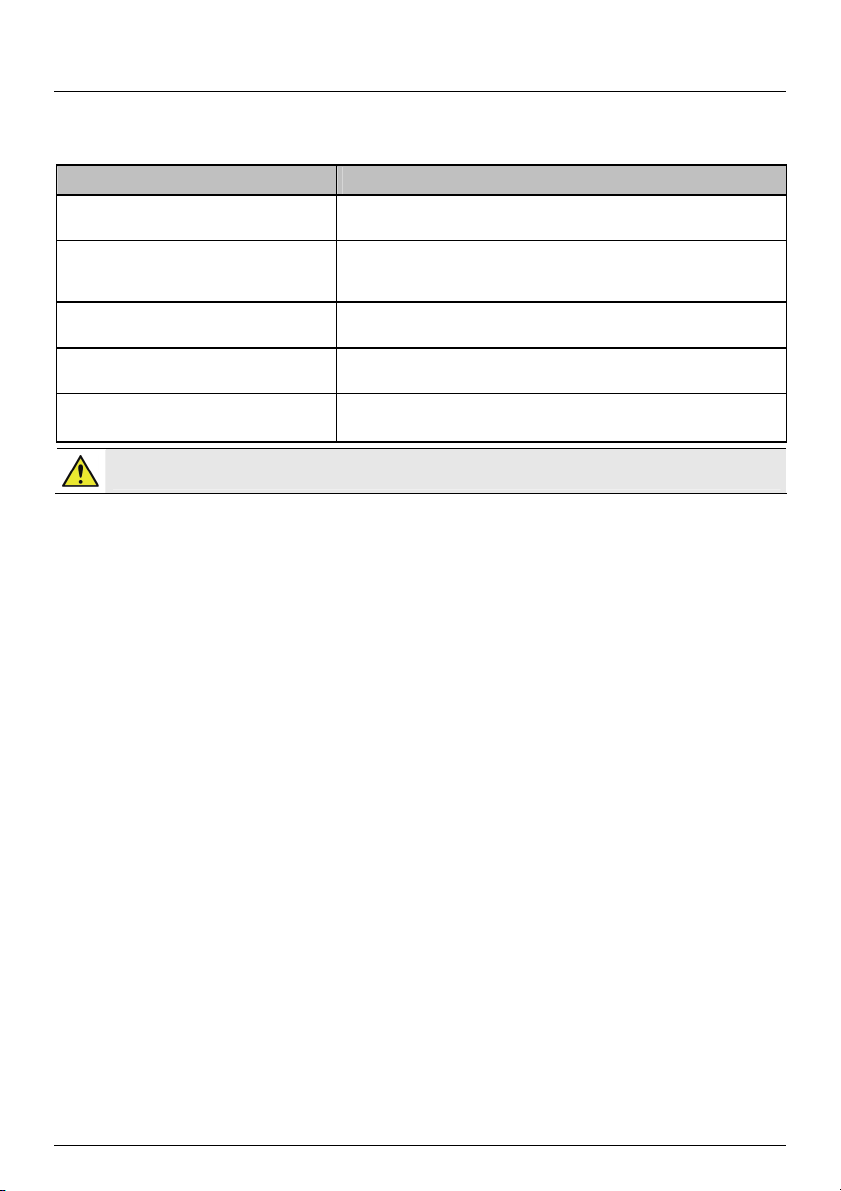
Comment faire pour aller de A à B ?
Votre Navman contient des cartes qui sont détaillées jusqu'au niveau des rues pour vous permettre une navigation
de porte à porte, avec notamment les Centres d'intérêts tels que : hébergements, zones de stationnement, stations
d’essence, gares ferroviaires et aéroports.
Lorsque vous... Alors...
connaissez l’adresse de votre destination utilisez l’assistant d’adresse ALLER pour saisir l’adresse. Voir
avez besoin de chercher une adresse. utilisez l’assistant d’adresse TROUVER pour chercher l’adresse. Voir
avez besoin de chercher un site, un point
marquant, un point de repère ou lieu public
cherchez des informations de CI en direct recherchez un CI à l’aide de Connect (Connexion). Voir « 1Comment
voulez naviguer vers un emplacement
NavPix™
MISE EN GARDE : Pour votre sécurité, entrez les informations concernant la destination avant de
commencer le trajet. N'entrez pas la destination pendant que vous conduisez.
Et si je rate un embranchement ?
Réacheminement automatique Back-On-Track™
Vous serez réacheminé si vous prenez le mauvais embranchement. Un message vous informant que votre itinéraire
est en cours de redéfinition s'affiche au sommet de l'écran.
Pour annuler la redéfinition de l'itinéraire, tapez sur x. Un avertissement s'affiche qui vous demande de confirmer
l'annulation. En cas de confirmation, la redéfinition et l'itinéraire en cours seront tous deux annulés.
« Comment faire pour planifier mon premier trajet ? » sur page 11.
« Comment faire pour rechercher une adresse à l’aide de l'assistant
e CHERCHER ? » sur page 13.
d’adress
cherchez un Centre d’intérêt. Voir « 1Comment faire pour chercher un
Centre d'intérêt (CI) ? » sur page 15.
faire pour rechercher un CI à l’aide de Connexion ?» sur page 36.
utilisez l’écran Mes lieux pour naviguer vers un NavPix. Voir
1Comment faire pour naviguer jusqu'à un NavPix ? » sur page 30.
«
9
Page 30
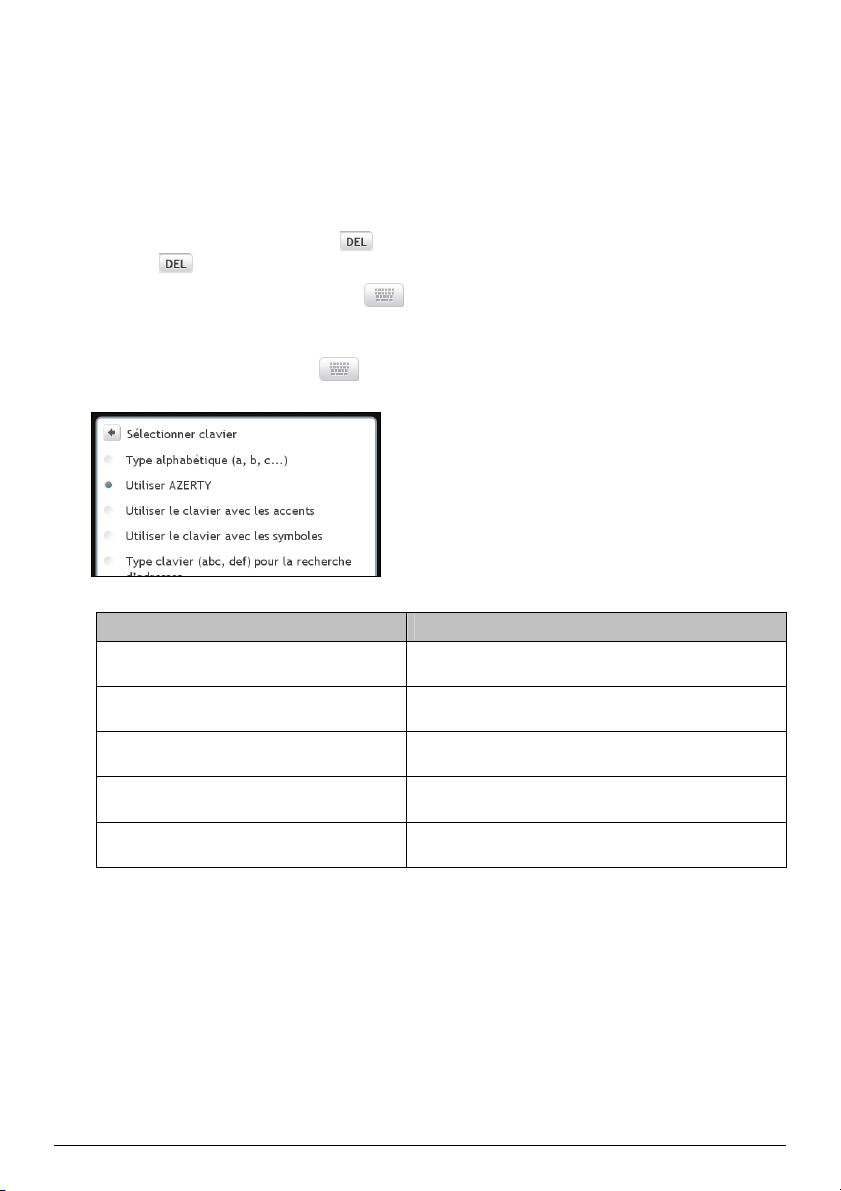
Utilisation de l'écran Clavier
L'écran Clavier s'affiche lorsque vous avez besoin de saisir du texte, par exemple lorsque vous cherchez un nom de
rue. Les résultats de la recherche seront affichés dans l'ordre de pertinence, les résultats les plus pertinents étant
affichés à l'écran. Le nombre maximum de résultats affichés est de 99.
L'écran Clavier peut s'afficher avec différentes mises en page, selon les informations que vous avez besoin de saisir,
notamment clavier alphabétique, numérique, caractères secondaires, ou une combinaison de ces choix.
Pour sélectionner un caractère, tapez dessus.
Pour saisir des majuscules, tapez sur .
Pour supprimer un caractère, tapez sur
Tapez sur
Pour afficher d'autres caractères, tapez sur
sans relâcher pour supprimer tout le texte.
Comment faire pour définir mes préférences concernant le clavier ?
1. A partir de l'écran Clavier, tapez sur .
L'écran des préférences Clavier s'affiche.
2. Procédez de la façon suivante :
Si vous voulez... Alors...
utiliser un clavier alphabétique pour saisir les
informations
utiliser un clavier AZERTY pour saisir les
informations
utiliser un clavier accentué pour saisir les
caractéres spéciaux
utiliser un clavier symbolique pour saisir des
symboles
utilisez un clavier de type pavé (texte intuitif)
pour rechercher une adresse
Comment le texte intuitif (abc, def...) fonctionne-t-til ?
Le texte intuitif permet de rechercher les adresses en appuyant sur une seule touche pour chaque lettre, au lieu
d'appuyer sur plusieurs touches. Lorsque vous saisissez une lettre d'une adresse, votre Navman compare toutes les
combinaisons possibles sur les cartes que vous avez installées et détermine l'adresse que vous êtes en train de
saisir.
Par exemple :
Pour saisir Sydney, tapez PQRS WXYZ DEF MNO
Votre Navman compare toutes les combinaisons possibles et affiche Sydney dans la liste des résultats de la
recherche. Vous pouvez ajouter d'autres lettres pour réduire le champ de votre recherche.
.
pour sélectionner un écran de clavier secondaire.
sélectionnez l’option Type alphabéique (a, b, c...).
sélectionnez l’option Utiliser AZERTY.
sélectionnez l’option Utiliser le clavier avec les accents.
sélectionnez l’option Utiliser le clavier avec les
symboles.
sélectionnez l’option Type clavier (abc, def...) pour la
recherche d’adresses.
10
Page 31

Comment faire pour planifier mon premier trajet ?
Avec votre Navman, il est facile de planifier votre premier trajet. Il existe plusieurs façons de sélectionner votre
destination. Exécutez la procédure ci-dessous pour naviguer jusqu'à une adresse de rue que vous connaissez à
l'aide de l'assistant d'adresse ALLER.
Æ
Æ Æ
Æ Æ
Æ
Votre Navman calcule l'itinéraire à partir de votre position actuelle. L'écran Map Carte s'affiche.
11
Page 32

Comment faire pour visualiser mon itinéraire ?
Lorsqu'un itinéraire a été calculé, l'écran Carte s'affiche. Des instructions orales et visuelles vous guideront jusqu'à
votre destination.
Élément Description
Direction et distance
du prochain tournant
Ajouter une étape au
trajet
Prochain tournant et
itinéraire courant
Déviation Permet de dévier votre itinéraire de façon à éviter les 1, 2, 5, 10 ou 20 kilomètres
Position actuelle
La direction et la distance de votre prochain tournant.
Tapez sur
pour réentendre les instructions vocales.
Permet d'ajouter un endroit comme étape à votre trajet.
Tapez sur
pour supprimer l'étape de votre trajet.
Le prochaine tournant et l’itinéraire courant sont mis en surbrillance.
ou miles suivants.
En mode Conduite, votre position actuelle est signalée par un
En mode Marche, votre position actuelle est signalée par un
Annuler l'itinéraire Permet d'annuler votre itinéraire en cours.
Informations de
distance et de durée
Tapez ici pour développer et sélectionner les options suivantes :
Durée
km/h ou mph (vitesse) et cap
TR (Temps restant)
DR (Distance restante)
HAE (heure d'arrivée estimée)
Pause itinéraire Permet de faire une pause sur l'itinéraire en cours.
Zoom
Volume Permet de réduire le volume au silence ou de le réactiver.
Tapez sur pour annuler la pause sur votre itinéraire en cours.
Pour faire un zoom arrière, tapez sur − sans relâcher.
Pour faire un zoom avant, tapez sur + sans relâcher.
.
.
12
Page 33

Comment faire pour rechercher une adresse à l’aide de l'assistant d’adresse CHERCHER ?
L'adresse ci-dessous est fictive et n’est utilisée qu’à titre d'exemple.
Æ
Æ Æ
Æ Æ
Æ Æ
Æ Æ
Æ
13
Page 34

Procédez de la façon suivante :
Si vous voulez... Alors...
calculer l'itinéraire, ouvrir l'écran Carte et lancer la
tapez sur ALLER.
navigation
enregistrer l'emplacement comme adresse Chez
moi
enregistrer l'emplacement parmi les favoris
tapez sur Ajouter à Mes lieux.
tapez sur Enregistrer sous Chez moi.
tapez sur Ajouter à Mes lieux.
tapez sur Enregistrer comme l'un de Mes lieux.
naviguer vers un endroit près de l’emplacement
tapez sur Choisir sur la carte.
tapez sur une zone et tapez sur OK.
explorer la zone près de l'emplacement
tapez sur Explorer cette zone.
L'écran Carte s'affiche.
L'écran Enreg. s'affiche.
L'écran Enreg. s'affiche.
L'écran Choisir sur la carte s'affiche.
L'écran Aperçu s'affiche.
L'écran Trouver s'affiche.
14
Page 35

Comment faire pour chercher un Centre d'intérêt (CI) ?
Un CI peut être un site désigné, un point marquant, un point de repère ou un lieu public à afficher sous forme d'icône
sur la carte. Les CI sont en général classés en catégories, comme par exemple : stations d’essence, parcs, plages
ou musées.
Æ
Æ Æ
Æ Æ
Procédez de la façon suivante :
Si vous voulez... Alors...
calculer l'itinéraire, ouvrir l'écran Carte et lancer la
navigation
enregistrer l'emplacement comme adresse Chez
moi
enregistrer l'emplacement parmi les favoris
appeler le CI
naviguer vers un endroit près de l’emplacement
explorer la zone près de l'emplacement
tapez sur ALLER.
tapez sur Ajouter à Mes lieux.
tapez sur Enregistrer sous Chez moi.
tapez sur Ajouter à Mes lieux.
tapez sur Enregistrer comme l'un de Mes lieux.
tapez sur Appeler.
Cette fonction n'est pas disponible sur tous les modèles.
tapez sur Choisir sur la carte.
tapez sur une zone et tapez sur OK.
tapez sur Explorer cette zone.
L'écran Carte s'affiche.
L'écran Enreg. s'affiche.
L'écran Enreg. s'affiche.
L'écran Choisir sur la carte s'affiche.
L'écran Aperçu s'affiche.
L'écran Trouver s'affiche.
15
Page 36

Comment faire pour définir mes préférences concernant l'itinéraire ?
Vous pouvez enrichir votre expérience de navigation en modifiant des aspects de votre itinéraire et des calculs
d'itinéraire.
1. Sur l’écran ALLER, tapez sur Autres options.
L'écran Autres options s'affiche.
2. Procédez de la façon suivante :
Si vous voulez... Alors...
définir les options de type
d'itinéraire pour votre itinéraire
tapez sur Type d'itinéraire.
L'écran Type d'itinéraire s'affiche.
sélectionnez vos préférences de type d'itinéraire dans la liste.
• Économique – L'itinéraire avec le plus petit nombre d'arrêts,
de tournants et de zones urbaines, afin de vous faire
économiser le carburant
• Le plus facile – L'itinéraire le plus simple, avec le nombre de
tournaNts le plus faible et priorité donnée aux autoroutes
lorsque c'est judicieux
• Le plus rapide – L'itinéraire qui devrait se révéler le plus
rapide en cours de navigation
• Le plus court – L'itinéraire dont la longueur physique est la
plus courte
définir les types des options de
route pour votre trajet
définir vos préférences quant à
l'écran carte
afficher les points de repère en
3D sur votre itinéraire
afficher l'Affichage des
carrefours sur votre itinéraire
enregistrer le kilométrage de
votre trajet afin de générer un
compte-rendu de dépenses
enregistrer un journal GPS de
votre voyage
La sélection du type d'itinéraire Le plus court peut donner une
durée de trajet sensiblement plus importante que le type d'itinéraire Le
plus rapide.
tapez sur Types de route.
L'écran Types de route s'affiche.
sélectionnez vos préférences de route dans la liste.
Si vous choisissez d'éviter les ferries, il se peut qu'il vous soit
impossible de naviguer entre certains pays, même si un pont ou un tunnel
existe.
tapez sur l'option Carte pour choisir pour l'écran Carte une vue en 3D ou
en 2D.
tapez sur l'option Points de repère en 3D pour On (allumé) ou Off
(éteint).
tapez sur l'option Affichage des carrefours pour On (allumé) ou Off
(éteint).
tapez sur l'option Relevé kilométrique pour On (allumé) ou Off (éteint).
tapez sur l'option Enregistrement GPS pour On (allumé) ou Off (éteint).
16
Page 37

Comment faire pour utiliser la carte Explorer ?
La carte Explorer vous permet d'explorer la zone locale pour y trouver les centres d'intérêt (CI) ou naviguer jusqu'à
une adresse. Si vous n'avez pas de position GPS, la carte affiche votre dernière position connue.
Tapez sur et faites glisser la carte pour explorer la zone locale qui vous intéresse.
Tapez sur la carte pour afficher un groupe de CI montrant les centres d'intérêt dans la zone environnante.
Tapez sur une icône de CI pour afficher plus d'informations et naviguer jusqu'au CI.
Æ
Élément Description
Options Angle Tapez ici pour ajuster l’angle d’affichage horizontal.
Options de Zoom Pour faire un zoom avant ou arrière, tapez sur − ou sur + sans relâcher.
Options Rotation
Options
Panoramique
Tapez ici ou tapez sans relâcher pour faire pivoter la carte dans le sens ou dans le
sens inverse des aiguilles d’une montre.
Tapez ou tapez sans relâcher pour faire glisser la carte vers l’avant, l’arrière, la
gauche ou la droite.
Pour afficher un Groupe de CI, tapez sur une zone sur la carte Explorer.
Groupe de CI
Tapez sur une icône ou sur un nom de rue dans le Groupe de CI pour
afficher les informations et les options.
17
Page 38

Comment faire pour explorer une zone pour un CI ?
Un parc d’attraction près de l’Opéra de Sydney, à Sydney.
Æ
Æ Æ
Æ Æ
Æ Æ
Æ Æ
Æ
18
Page 39

Procédez de la façon suivante :
Si vous voulez... Alors...
calculer l'itinéraire, ouvrir l'écran Carte et lancer la
tapez sur ALLER.
navigation
enregistrer l'emplacement comme adresse Chez
moi
enregistrer l'emplacement parmi les favoris
tapez sur Ajouter à Mes lieux.
tapez sur Enregistrer sous Chez moi.
tapez sur Ajouter à Mes lieux.
tapez sur Enregistrer comme l'un de Mes lieux.
appeler le CI
tapez sur Appeler.
Cette fonction n'est pas disponible sur tous les modèles.
naviguer vers un endroit près de l’emplacement
tapez sur Choisir sur la carte.
tapez sur une zone et tapez sur OK.
L'écran Carte s'affiche.
L'écran Enreg. s'affiche.
L'écran Enreg. s'affiche.
L'écran Choisir sur la carte s'affiche.
L'écran Aperçu s'affiche.
19
Page 40

Comment faire pour explorer une carte pour un CI ?
Æ
Æ Æ
Si vous voulez... Alors...
calculer l'itinéraire, ouvrir l'écran Carte et lancer la
navigation
enregistrer l'emplacement comme adresse Chez
moi
enregistrer l'emplacement parmi les favoris
appeler le CI
naviguer vers un endroit près de l’emplacement
tapez sur ALLER.
tapez sur Ajouter à Mes lieux.
tapez sur Enregistrer sous Chez moi.
tapez sur Ajouter à Mes lieux.
tapez sur Enregistrer comme l'un de Mes lieux.
tapez sur Appeler.
Cette fonction n'est pas disponible sur tous les modèles.
tapez sur Choisir sur la carte.
tapez sur une zone et tapez sur OK.
L'écran Carte s'affiche.
L'écran Enreg. s'affiche.
L'écran Enreg. s'affiche.
L'écran Choisir sur la carte s'affiche.
L'écran Aperçu s'affiche.
20
Page 41

Comment faire pour définir mes préférences de CI ?
Les Centres d'intérêt (CI) sont regroupés dans des catégories. Vous pouvez choisir d'afficher (ou de masquer) soit
les icônes de toutes les catégories de CI sur les écrans de carte, soit uniquement les icônes de catégories
sélectionnées.
Par exemple, il se peut que vous ne soyez intéressé que par les lieux de loisirs et que vous vouliez désactiver
d'autres catégories, par exemple les écoles.
1. A partir de l’écran EXPLORER, tapez sur Paramètres des lieux.
L'écran Paramètres des lieux s'affiche.
2. Procédez de la façon suivante :
Si vous voulez... Alors...
afficher toutes les icônes de CI (i.e. les
icônes de toutes les catégories)
ne pas afficher d'icône de CI tapez sur Masquer tout.
sélectionner l'icône d'une catégorie
spécifique de CI à afficher sur l'écran carte
Vos préférences sont enregistrées automatiquement.
tapez sur Afficher tout.
tapez la catégorie de CI voulue à Afficher ou Masquer sur
l'écran carte, et continuez jusqu’à ce que toutes les catégories
aient été sélectionnées.
21
Page 42

Comment faire pour prévisualiser un itinéraire ?
La démonstration d'itinéraire vous permet de :
Prévisualiser un itinéraire.
Planifier et visualiser un itinéraire sans position GPS, comme par exemple lorsque vous vous trouvez dans un
bâtiment.
La procédure ci-dessous vous montre comment prévisualiser un itinéraire :
1. Sélectionnez un point de départ.
Si vous avez une position GPS, vous n'avez pas besoin de sélectionner le point de départ, à moins que
vous ne vouliez que l'itinéraire démontré parte d'un autre endroit.
a)
b) Tapez sur De.
c) Tapez sur Chercher un endroit, puis suivez la procédure donnée en exemple page 10.
2.
Sélectionnez une destination à l'aide des assistants d'adresse ALLER ou TROUVER, sur la carte Explorer.
3. A partir de l'écran Aperçu, tapez sur ALLER.
Votre itinéraire est calculé et l'écran Carte s'affiche.
4. Tapez sur la bordure du menu ancré.
L'écran ALLER s'affiche.
5. Tapez sur Simulation d'itinéraire.
L'écran Carte affiche l'itinéraire calculé en mode simulation d'itinéraire.
6. Procédez de la façon suivante :
Si vous voulez... Alors...
aller directement sur la prochaine intersection
accélérer la simulation
faire ralentir la simulation
annuler la simulation
Æ
L'écran En partant de... s'affiche.
tapez sur
tapez sur
tapez sur
tapez sur
.
.
.
.
22
Page 43

Comment faire pour visualiser les statistiques de mon itinéraire ?
Votre Navman vous donne des informations sur :
la distance à parcourir
l'heure d'arrivée estimée
la distance parcourue
la vitesse moyenne
la vitesse maximum
la durée du trajet
les temps d’arrêt.
Pour visualiser les statistiques de votre itinéraire pendant un itinéraire planifié :
1. Tapez sur
L’écran ALLER s’affiche.
2. Tapez sur
L'écran Statistiques d'itinéraire s'affiche.
puis tapez sur
.
23
Page 44

Comment faire pour naviguer vers un lieu récent ?
Pour faciliter la navigation vers une adresse, votre Navman enregistre automatiquement tous les points de départ et
toutes les destinations dans une liste de lieux récents.
Æ
1. Tapez sur Lieux récents.
L'écran Aperçu s'affiche.
2. Tapez sur un lieu récent.
L'écran Aperçu s'affiche.
3. Faites l'une des actions suivantes :
Si vous voulez... Alors...
calculer l'itinéraire, ouvrir l'écran Carte et
lancer la navigation
enregistrer l'emplacement comme adresse
Chez moi
enregistrer l'emplacement parmi les favoris
naviguer vers un endroit près de
l’emplacement
tapez sur ALLER.
L'écran Carte s'affiche.
tapez sur Ajouter à Mes lieux.
L'écran Enreg. s'affiche.
tapez sur Enregistrer sous Chez moi.
tapez sur Ajouter à Mes lieux.
L'écran Enreg. s'affiche.
tapez sur Enregistrer comme l'un de Mes lieux.
tapez soit sur Choisir sur la carte soit sur l’icône de la
carte.
L'écran Choisir sur la carte s'affiche.
tapez sur une zone et tapez sur OK.
L'écran Aperçu s'affiche.
24
Page 45

Si vous voulez... Alors...
explorer la zone près de l'emplacement tapez sur Explorer cette zone.
L'écran Explorer la carte s'affiche.
tapez sur le menu ancré pour les options du menu.
L'écran Explorer s'affiche.
Faites l'une des actions suivantes :
tapez sur Rues pour explorer les rues proches de
votre emplacement
tapez sur Zones pour explorer les zones proches
de votre emplacement
tapez sur une catégorie de CI pour explorer les
CI proches de votre emplacement
25
Page 46

Mes lieux
Mes lieux contient tous les lieux que vous avez enregistrés et capturés. Il contient aussi les CI, les NavPix et les
albums que vous avez téléchargés sur votre Navman via NavDesk.
Comment faire pour enregistrer un lieu en tant que Mon lieu ou Chez moi ?
Cherchez une adresse jusqu'à ce que l'écran Aperçu s'affiche.
1. Tapez sur Ajouter à Mes lieux.
L'écran Enreg. s'affiche.
2. Tapez sur Enregistrer comme l'un de Mes lieux.
L'écran Aperçu s'affiche.
3. Pour changer le nom du favori, tapez sur son nom.
L'écran Clavier s'affiche.
4. Après que vous avez saisi le nom pour le favori, tapez sur OK.
L'écran Mes lieux s'affiche.
5. Faites l'une des actions suivantes :
Si vous voulez... Alors...
naviguer vers le lieu préféré
naviguer vers un endroit près de
l’emplacement
explorer la zone près de l'emplacement
supprimer le lieu favori
tapez sur ALLER.
L'écran Carte s'affiche.
tapez sur Choisir sur la carte.
L'écran Choisir sur la carte s'affiche.
tapez sur une zone et tapez sur OK.
L'écran Aperçu s'affiche.
tapez sur Explorer cette zone.
L'écran Explorer la carte s'affiche.
tapez sur le menu ancré pour les options du menu.
L'écran Explorer s'affiche.
Faites l'une des actions suivantes :
tapez sur Rues pour explorer les rues proches de votre
emplacement
tapez sur Zones pour explorer les zones proches de
votre emplacement
tapez sur une catégorie de CI pour explorer les CI
proches de votre emplacement
tapez sur Supprimer.
26
Page 47

Comment faire pour naviguer vers un lieu que j'ai enregistré ?
Æ
1. Tapez sur la destination favorite où vous voulez aller.
L'écran Aperçu s'affiche.
2. tapez sur Aller.
Votre Navman calcule l'itinéraire à partir de votre position actuelle. L'écran Carte s'affiche.
Comment faire pour naviguer jusqu'à Chez moi ?
Si vous n'avez pas défini d'adresse comme étant Chez moi, la première fois que vous essayez de naviguer jusqu'à
Chez moi, vous êtes invité à chercher une adresse à l'aide de l'assistant de saisie d'adresse.
1. Sur l’écran Mes Lieux, tapez sur Chez moi.
L'écran Aperçu s'affiche.
2. tapez sur ALLER.
Votre Navman calcule l'itinéraire à partir de votre position actuelle. L'écran Carte s'affiche.
27
Page 48

Comment faire pour modifier le nom d'un endroit dans Mes lieux ?
1. Sur l’écran Mes lieux, sélectionnez un lieu favori à éditer.
L'écran Aperçu s'affiche.
2. Tapez sur le nom du lieu favori.
L'écran Clavier s'affiche.
3. Après avoir modifié le nom, tapez sur OK.
L'écran Aperçu s'affiche.
Comment faire pour supprimer un Favori ?
1. Sur l’écran Mes lieux, sélectionnez un lieu favori à supprimer.
L'écran Aperçu s'affiche.
2. Tapez sur Supprimer.
L'endroit est supprimé. L'écran Mes lieux s'affiche.
28
Page 49

Comment faire pour visualiser un CI que j’ai téléchargé avec NavDesk ?
Æ
1. Tapez sur le CI où vous voulez aller.
L'écran Aperçu s'affiche.
2. Faites l'une des actions suivantes :
Si vous voulez... Alors...
calculer l'itinéraire, ouvrir l'écran Carte et
lancer la navigation
appeler le CI
naviguer vers un endroit près de
l’emplacement
explorer la zone près de l'emplacement
supprimer un CI de Mes lieux
tapez sur ALLER.
L'écran Carte s'affiche.
tapez sur Appeler.
Cette fonction n'est pas disponible sur tous les modèles.
tapez sur Choisir sur la carte.
L'écran Choisir sur la carte s'affiche.
tapez sur une zone et tapez sur OK.
L'écran Aperçu s'affiche.
tapez sur Explorer cette zone.
L'écran Explorer la carte s'affiche.
tapez sur le menu ancré pour les options du menu.
L'écran Explorer s'affiche.
Faites l'une des actions suivantes :
tapez sur Rues pour explorer les rues proches de
votre emplacement
tapez sur Zones pour explorer les zones proches
de votre emplacement
tapez sur une catégorie de CI pour explorer les
tapez sur Supprimer.
CI proches de votre emplacement
L'écran Mes lieux s'affiche.
Comment faire pour ajouter ou modifier la description d’un CI ?
1. Sur l’écran Mes lieux, tapez sur le CI que vous voulez modifier.
L'écran aperçu s'affiche.
2. Tapez sur le nom du CI pour modifier sa description.
L'écran Clavier s'affiche.
3. Après avoir modifié le nom, tapez sur OK.
L'écran Aperçu de CI s'affiche.
29
Page 50

Comment faire pour naviguer jusqu'à un NavPix ?
Les images qui contiennent les coordonnées GPS sont appelées NavPix et peuvent être utilisées pour naviguer
jusqu’à la position GPS.
Pour naviguer vers un endroit NavPix, il faut soit que la position GPS ait été disponible lorsque le NavPix a été
capturé, soit que les coordonnées GPS aient été ajoutées à l'aide de NavDesk.
1. Sur l’écran Mes lieux, tapez sur le NavPix que vous voulez modifier.
L'écran Aperçu s'affiche.
2. Faites l'une des actions suivantes :
Si vous voulez... Alors...
calculer l'itinéraire, ouvrir l'écran Carte et
lancer la navigation
naviguer vers un endroit près de
l’emplacement
explorer la zone près de l'emplacement
supprimer un CI de Mes lieux
tapez sur ALLER.
L'écran Carte s'affiche.
tapez sur Choisir sur la carte.
L'écran Choisir sur la carte s'affiche.
tapez sur une zone et tapez sur OK.
L'écran Aperçu s'affiche.
tapez sur Explorer cette zone.
L'écran Explorer la carte s'affiche.
tapez sur le menu ancré pour les options du menu.
L'écran Explorer s'affiche.
Faites l'une des actions suivantes :
tapez sur Rues pour explorer les rues proches de
votre emplacement
tapez sur Zones pour explorer les zones proches
de votre emplacement
tapez sur une Catégorie de CI pour explorer les
CI proches de votre emplacement
tapez sur Supprimer.
L'écran Mes lieux s'affiche.
30
Page 51

Comment faire pour naviguer jusqu'à un NavPix dans un album ?
Les albums contiennent toutes vos images et les affichent sous forme de vignettes.
Æ Æ
Elément Description
Diaporama Affiche toutes les images contenues dans un album sous la forme d'un diaporama en
Titre de l'album Le titre de l'album.
Vignette de
NavPix
Pour afficher l’écran précédent.
plein écran.
La vignette d'un NavPix contenu dans l'album.
Pour sélectionner un NavPix, tapez sur sa vignette.
L'écran Détails de NavPix s'affiche.
Indique que l'image est un NavPix, avec coordonnées GPS intégrées.
31
Page 52

Gestion des NavPix
L’écran Détails de NavPix affiche les informations concernant votre NavPix. Tapez sur un NavPix pour afficher
l’écran Détails de la photo.
Elément Description
Titre et adresse du
NavPix
ALLER Votre itinéraire est calculé et affiché sur l’écran Carte.
Ajouter à Mes lieux Vous permet d’enregistrer le NavPix dans Mes lieux.
Informations de
NavPix
Le titre du NavPix et son adresse.
Le bouton n’est disponible que si le NavPix contient les coordonnées GPS.
Affiche les informations concernant le NavPix.
Ces informations ne peuvent pas être modifiées car elles sont importées à partir
de NavDesk.
Choisir sur la carte Permet d’afficher l’écran Choisir sur la carte.
Explorer Affichez l'écran de carte Explorer.
Supprimer Supprime le NavPix de l’album sur votre Navman ou sur la carte mémoire.
Mode Permet de basculer entre les modes Conduite et Marche.
Vignette La vignette du NavPix.
32
Page 53

Comment faire pour afficher un NavPix en plein écran ?
1. Sur l'écran Détails de NavPix, tapez sur la vignette du NavPix.
Le NavPix s'affiche en plein écran.
OU BIEN
Sur l'écran Détails de l'album, tapez sur Diaporama.
Le NavPix s'affiche en plein écran.
2. Les icônes disparaissent au bout de quelques secondes ; pour les réafficher, tapez sur l’écran.
3. Procédez de la façon suivante :
Si vous voulez... Alors...
faire un zoom avant sur le NavPix
faire un zoom arrière sur le NavPix
faire pivoter le NavPix
tapez sur
tapez sur
tapez sur
.
.
.
Le NavPix pivote de 90 degrés dans le sens inverse des
aiguilles d'une montre à chaque fois que vous tapez sur
le NavPix est enregistré à chaque nouvel angle.
afficher les portions du NavPix qui ne sont
pas visibles à l'écran
retourner sur l'écran Détails de NavPix
faire défiler vos NavPix
tapez sur le NavPix sans le relâcher, puis faites-le glisser
sur l’écran.
tapez sur
tapez sur
.
.
Comment faire pour supprimer un NavPix d'un Album ?
Un NavPix peut être supprimé d'un Album qui se trouve dans la mémoire interne du Navman ou sur votre carte
mémoire. Lorsqu'un NavPix a été enregistré en tant que destination parmi les Favoris, vous ne supprimez pas le
Favori si vous supprimez ensuite le NavPix.
1. Sur l'écran Album, tapez sur un NavPix.
L'écran Détails de NavPix s'affiche.
2. Tapez sur Supprimer.
3. Un écran de mise en garde s’affiche, vous demandant de confirmer ou d’annuler la procédure.
Si vous confirmez, le NavPix est supprimé.
;
33
Page 54

Comment faire pour enregistrer un NavPix sous Mes lieux ?
Vous ne pouvez pas enregistrer un NavPix en tant que favori si les coordonnées GPS ne sont pas disponibles.
1. Sur l'écran Album, tapez sur un NavPix.
L'écran Détails de NavPix s'affiche.
2. Tapez sur Ajouter à Mes lieux.
L'écran Enreg. s'affiche.
3. Procédez de la façon suivante :
Si vous voulez... Alors...
enregistrer le NavPix comme un
Favori (si les coordonnées GPS sont
associées à l’image)
enregistrer le NavPix comme Chez
moi (si les coordonnées GPS sont
associées à l’image)
tapez sur Enregistrer comme l'un de Mes lieux.
Le NavPix est enregistré et l'écran Détails de la photo s'affiche.
tapez sur Enregistrer sous Chez moi.
Le NavPix est enregistré et l'écran Détails de la photo s'affiche.
Comment faire pour ajouter ou modifier le titre d'un NavPix ?
Vous pouvez ajouter un titre à votre NavPix ou modifier un titre existant. Le titre peut comporter au maximum 34
caractères.
1. A partir de l'écran Mes lieux, tapez sur le NavPix que vous voulez modifier.
L'écran d’aperçu s'affiche.
2. Tapez sur le nom du NavPix pour modifier son titre.
L'écran Clavier s'affiche.
3. Après avoir modifié le titre, tapez sur OK.
L'écran Détails de NavPix s'affiche.
34
Page 55

Comment faire pour capturer les coordonnées GPS de mon endroit ?
Votre Navman possède une fonction de capture qui vous permet d’enregistrer les coordonnées GPS d’un endroit et
de les enregistrer de façon à pouvoir y retourner plus tard.
1. Appuyez sur
Vous entendrez un déclic d'appareil photo qui indique que les coordonnées GPS ont été enregistrées. L'endroit
est enregistré sous Mes lieux.
sur votre Navman.
Comment faire pour naviguer vers un endroit que j'ai capturé ?
1. Sur l’écran Mes lieux, tapez sur un endroit que vous avez enregistré.
L'écran Aperçu s'affiche.
2. Faites l'une des actions suivantes :
Si vous voulez... Alors...
calculer l'itinéraire, ouvrir l'écran Carte et
lancer la navigation
modifier le nom tapez sur le nom de votre endroit.
naviguer vers un endroit près de
l’emplacement
explorer la zone près de l'emplacement tapez sur Explorer cette zone.
tapez sur ALLER.
L'écran Carte s'affiche.
L'écran Clavier s'affiche.
tapez sur Choisir sur la carte.
L'écran Choisir sur la carte s'affiche.
tapez sur une zone et tapez sur OK.
L'écran Aperçu s'affiche.
L'écran Explorer la carte s'affiche.
tapez sur le menu ancré pour les options du menu.
L'écran Explorer s'affiche.
Faites l'une des actions suivantes :
tapez sur Rues pour explorer les rues proches de
votre emplacement
tapez sur Zones pour explorer les zones proches
de votre emplacement
tapez sur une catégorie de CI pour explorer les
CI proches de votre emplacement
35
Page 56

Qu'est-ce que Connexion (Recherche locale) ?
Connexion n’est pas disponible sur tous les modèles.
Connexion vous permet de chercher en ligne des informations de CI en direct. Avec Connexion, vous pouvez
rechercher et naviguer vers de CI à l’aide de votre Vanman, ou naviguer vers des CI que vous avez téléchargés
avec NavDesk.
Pour rechercher des CI à l’aide de votre Navman, vous devez jumeler votre Navman avec votre téléphone mobile. Si
votre Navman n'est pas jumelé avec votre téléphone mobile, l'écran Bluetooth s'affiche. Pour les informations
concernant le jumelage, voir « Comment faire pour jumeler mon Navman avec un téléphone mobile Bluetooth ? »
page 39.
Comment faire pour rechercher un CI à l’aide de Connexion ?
Æ
1. Faites l'une des actions suivantes :
Si vous voulez... Alors...
utiliser votre emplacement courant pour
chercher en direct des informations sur les
CI
rerchercher des informations de CI sur votre
destination
Remarque : Cette option n’est disponible
que si vous avez planifié un itinéraire.
chercher un nouvel endroit tapez sur Find another place (Trouver un autre lieu).
tapez sur Near here (Près d’ici).
L'écran Aperçu s'affiche.
tapez sur Accept (Accepter).
L’écran Services disponibles s’affiche.
tapez sur Near my destination (Près de ma
destination).
L'écran Aperçu s'affiche.
Tapez sur Accept (Accepter).
L’écran Services disponibles s’affiche.
L'écran Aller s'affiche.
Recherchez un endroit et tapez sur Accept (Accepter).
L’écran Services disponibles s’affiche.
Selon le pays dans lequel vous naviguez, les services disponibles pour la recherche sont susceptibles de varier.
Selon le service sélectionné, vous pouvez rechercher les CI par nom ou par catégorie.
36
Page 57

2. Tapez sur et sélectionnez le service que vous recherchez.
L'écran Clavier s'affiche.
3. Utilisez l’écran Clavier pour recherchez un CI, puis tapez sur OK.
L'écran Liste des résultats s'affiche.
4. Sélectionnez un CI.
L'écran Aperçu s'affiche.
5. Faites l'une des actions suivantes :
Si vous voulez... Alors...
calculer l’itinéraire et ouvrir
l’écran Carte
appeler le CI au téléphone
naviguer vers un endroit près
de l’emplacement
explorer la zone près de
l'emplacement
tapez sur ALLER.
Votre itinéraire est calculé et l'écran Carte s'affiche.
tapez sur Appeler.
tapez sur Choisir sur la carte.
L'écran Choisir sur la carte s'affiche.
tapez sur une zone et tapez sur OK.
L'écran Aperçu s'affiche.
tapez sur Explore nearby (Explorer les environs).
L'écran Explorer la carte s'affiche.
tapez sur le menu ancré pour les options du menu.
L'écran Explorer s'affiche.
Faites l'une des actions suivantes :
tapez sur Rues pour explorer les rues proches de votre
emplacement
tapez sur Zones pour explorer les zones proches de votre
emplacement
tapez sur une catégorie de CI pour explorer les CI proches de
votre emplacement
37
Page 58

Si vous voulez... Alors...
enregistrer la destination
comme un Favori
tapez sur Ajouter à Mes lieux.
L'écran Enreg. s'affiche.
tapez sur Enregistrer comme l'un de Mes lieux.
changer de destination
Appuyez sur
L'écran Liste des résultats s'affiche.
.
38
Page 59

Comment faire pour placer un appel mains libres ?
La fonction d'appel mains libres n'est pas disponible sur tous les modèles.
Si vous disposez d'un téléphone mobile avec technologie sans fil Bluetooth, vous pouvez utiliser votre Navman
comme un kit de voiture mains libres ou pour obtenir une connexion Internet. Il peut aussi être utilisé pour connecter
une oreillette mono/stéréo Bluetooth afin d'avoir une sortie audio. Les modèles avec capacité Bluetooth peuvent
échanger des informations jusqu'à une distance d'environ 10 mètres (30 pieds) sans avoir besoin d'une connexion
physique.
Avant de pouvoir utiliser cette fonction, vous devez jumeler votre téléphone mobile avec votre Navman.
Assurez-vous que la fonction sans fil Bluetooth de votre téléphone mobile a bien été activée avant de lancer le
jumelage. Lorsque vous recherchez ou établissez la connexion avec un téléphone mobile ou une oreillette, le
Bluetooth de votre Navman est activé automatiquement. Pour économiser l'énergie, la fonction Bluetooth est
Désactivé par défaut.
Comment faire pour jumeler mon Navman avec un téléphone mobile Bluetooth ?
1. Dans l'écran Param, tapez sur Bluetooth.
L'écran Bluetooth s'affiche.
2. Tapez sur Connecter au téléphone.
L'écran Chercher s'affiche.
3. Tapez sur Chercher les périphériques.
L'écran Chercher affiche la liste des périphériques Bluetooth qui se trouvent à portée.
4. Sélectionnez un périphérique dans la liste.
L'écran Attente s'affiche.
S'il vous est demandé de saisir un code de passe ou un code PIN de périphérique, tapez 1234.
5. Tapez sur OK.
L'écran Détails du téléphone s'affiche.
Lorsque vous jumelez votre téléphone mobile avec votre Navman, une connexion est établie entre les deux. Les 12
derniers téléphones jumelés sont affichés sur l’écran Connecter au téléphone.
Ecran avec les informations détaillées du téléphone jumelé
La fonction mains libres de votre Navman peut être Activé ou Désactivé. Lorsqu'elle est Activé, vous pouvez utiliser
les fonctionnalités suivantes :
Afficher le numéro de téléphone de l’appelant
Accepter ou ignorer un appel entrant
Composer un numéro par le biais des écrans Composer, Répertoire et Historique des appels
39
Page 60

Configuration des paramètres Internet
Lorsqu'elle est activée, la connexion Internet vous permet d'accéder aux informations en direct par le biais d'Internet.
Les paramètres par défaut de votre opérateur de téléphonie mobile sont affichés. Lorsque les paramètres Internet ne
sont pas disponibles, un message d'avertissement est affiché.
Pour saisir les paramètres Internet :
Tapez sur n’importe quel champ pour accéder à l’écran clavier afin de modifier la configuration Internet.
Lorsque vous saisissez le mot de passe, les caractères sont remplacés par des astérisques * pour protéger les
informations sur votre mot de passe.
Tapez sur Avancé pour définir vos données d’adresse IP, de DNS et de DNS Alt.
Pour de plus amples informations, veuillez prendre contact avec votre opérateur de téléphonie mobile.
Comment faire pour jumeler mon Navman avec une oreillette Bluetooth ?
1. Dans l'écran Param, tapez sur Bluetooth.
L'écran Bluetooth s'affiche.
2. Tapez sur Connecter à l'oreillette.
L'écran Chercher s'affiche.
3. Tapez sur Chercher.
L'écran Chercher affiche la liste des périphériques Bluetooth qui se trouvent à portée.
4. Sélectionnez une oreillette dans la liste.
L'écran Code secret s'affiche.
5. Saisissez le code secret puis tapez sur OK.
L'écran Menu du téléphone s'affiche.
Lorsque vous jumelez votre oreillette avec votre Navman, une connexion est établie entre les deux. Les 12 dernières
oreillettes jumelées sont affichées sur l’écran Connecter à l’oreillette.
40
Page 61

Comment faire pour placer un appel ?
1. Dans l'écran Téléphone, tapez sur Composer.
L'écran Composer s'affiche.
2. Entrez le numéro que vous voulez appeler.
Le numéro de votre dernier appel s'affichera à nouveau la prochaine fois que vous accéderez à l'écran
Composer. Le numéro est effacé lorsque vous commencez à saisir un nouveau numéro.
3. Pour supprimer le dernier chiffre entré, tapez sur
Pour effacer l'ensemble du numéro, tapez sur
Les appels internationaux nécessitent un code de pays qui doit être inclus dans le numéro de téléphone.
Sur votre Navman, le code de pays est séparé du reste de la séquence de chiffres par un +. Si vous placez un
appel international, tapez sur 0 sans relâcher jusqu'à ce que le signe + s'affiche.
.
sans relâcher.
4. Tapez sur
L'écran Composition en cours s'affiche. Lorsque l'appel est pris, l'écran Appel en cours s'affiche.
5. Procédez de la façon suivante :
Si vous voulez... Alors...
entrer d'autres numéros comme
par exemple un numéro de poste
régler le son afin qu’un tiers ne
puisse pas vous entendre
régler le volume tapez sur + ou sur – sur la barre de volume pour augmenter ou réduire
placer ou recevoir des appels par
le biais de votre Navman
placer ou recevoir des appels par
le biais de votre téléphone
mobile
accéder à l'écran carte pendant
un appel
mettre fin à ou annuler un appel tapez sur Raccrocher.
pour placer l'appel.
tapez sur Pavé numérique.
tapez sur
tapez sur
le volume
tapez sur Voix sur périphérique.
tapez sur Voix sur téléphone.
tapez sur Réduire. L'écran Carte s'affiche. Pour accéder à l'écran Appel
en cours, tapez sur
pour désactiver le micro.
pour le réactiver.
sur l’écran Carte.
41
Page 62

Comment faire pour recevoir un appel téléphonique ?
Lorsque vous recevez un appel, l'écran Appel entrant s'affiche.
Tapez sur Répondre pour répondre à l'appel, ou sur Ignorer pour rejeter l'appel.
Tapez sur – ou sur + pour régler le volume
Tapez sur Raccrocher pour mettre fin à l'appel auquel vous avez répondu.
Comment faire pour ajouter un contact à mon Navman ?
Votre Navman utilise les contacts créés sur votre téléphone mobile. Pour ajouter un nouveau contact à votre
Navman, vous devez d'abord l'ajouter à votre téléphone mobile. Veuillez vous reporter au manuel de l'utilisateur de
votre téléphone pour de plus amples informations.
Si votre Navman ne contient pas de contact, il vous est demandé de transférer la liste des contacts à partir de
votre téléphone. Il se peut qu'en cours de transfert, votre téléphone se déconnecte de votre Navman puis s'y
reconnecte.
Sur l'écran Téléphone, tapez sur Répertoire.
L'écran Répertoire s'affiche.
Pour synchroniser la liste des contacts avec votre téléphone mobile, tapez sur Récupérer le répertoire. Il se
peut qu'en cours de transfert, votre téléphone se déconnecte de votre Navman puis s'y reconnecte. Les noms
des contacts sont affichés dans l'ordre alphabétique.
Si un contact a plus d'un numéro de téléphone, les numéros seront répartis sur plusieurs entrées partageant le
même nom mais avec un numéro différent à chaque fois. Votre Navman peut stocker les répertoires de trois
téléphones jumelés au maximum.
Comment faire pour chercher un contact dans mon répertoire ?
Sur votre Navman, les noms de vos contacts sont affichés dans l'ordre alphabétique.
1. Pour chercher un contact, tapez sur Filtre.
L'écran clavier s'affiche.
2. Entez le nom de votre contact, puis tapez sur OK.
L'écran Résultats du répertoire s'affiche.
3. Tapez sur un contact dans la liste.
L'écran Composition en cours s'affiche.
42
Page 63

Comment faire pour placer un appel téléphonique vers un contact ?
1. Sur l'écran Téléphone, tapez sur Répertoire.
L'écran Répertoire s'affiche.
2. Sélectionnez un contact dans la liste.
L’écran Numérotation s’affiche et lorsque l’appel est pris, l’écran Appel en cours s’affiche.
3. Procédez de la façon suivante :
Si vous voulez... Alors...
entrer d'autres numéros comme
par exemple un numéro de poste
régler le son afin qu’un tiers ne
puisse pas vous entendre
régler le volume tapez sur + ou sur – sur la barre de volume pour augmenter ou réduire
placer ou recevoir des appels par
le biais de votre Navman
tapez sur Pavé numérique.
tapez sur
tapez sur
le volume
tapez sur Voix sur périphérique.
pour désactiver le micro.
pour le réactiver.
placer ou recevoir des appels par
le biais de votre téléphone
mobile
accéder à l'écran carte pendant
un appel
mettre fin à ou annuler un appel tapez sur Raccrocher.
tapez sur Voix sur téléphone.
tapez sur Réduire. L'écran Carte s'affiche. Pour accéder à l'écran Appel
en cours, tapez sur
sur l’écran Carte.
43
Page 64

Comment faire pour visualiser l’historique de mes appels ?
A partir de l'écran Historique, vous pouvez afficher les listes Appels entrants, Appels sortants et Appels en absence.
L’historique des appels donne la liste des appels qui ont été placés pendant que votre Navman était connecté à un
téléphone mobile. Les numéros s'affichent dans l'ordre chronologique, le plus récent étant placé au sommet de la
liste. Votre Navman peut enregistrer jusqu'à 30 numéros ; la limite est de 10 entrées par catégorie : appels entrants,
sortants et en absence.
1. Sur l'écran Téléphone, tapez sur Historique.
L'écran Historique des appels s'affiche.
Icône Description
Tout Tous les appels
Appels en absence
Appels sortants
Appels entrants
2. Pour appel un numéro qui se trouve dans l’historique de vos appels, tapez sur un contact dans la liste.
3. Tapez sur l'icône qui se trouve dans le coin supérieur droit de l'écran Historique des appels pour faire le tri
entre les Appels entrants, les Appels sortants et les Appels en absence.
44
Page 65

Comment faire pour lire des médias ?
Média n’est pas disponible sur tous les modèles.
Média permet à l’utilisateur de lire des fichiers vidéo et audio enregistrés stockés sur votre Navman ou sur une carte
mémoire. Cette fonction permet aussi d’écouter la radio FM.
Æ
Lecture des fichiers audio
Si vos fichiers se trouvent sur une carte de stockage, insérez la carte dans votre Navman. Seuls les formats audio
mp3, wma et wav sont prise en charge par la fonction audio.
Vous pouvez lire les fichiers musicaux que vous avez stockés sur votre Navman en ordre aléatoire, par artiste ou par
album.
Comment faire pour écouter un fichier musical sur mon Navman ?
Il y a plusieurs méthodes pour lire les fichiers audio sur votre Navman.
1. Faites l'une des actions suivantes :
Si vous voulez... Alors...
lire les fichiers musicaux au hasard tapez sur Lire en ordre aléatoire.
trier les fichiers musicaux par artiste tapez sur Artiste et sélectionnez un artiste sur l'écran Artiste.
écouter les fichiers musicaux d'un
album
lire tous les fichiers musicaux tapez sur Chansons et sélectionnez la chanson par laquelle
lire les fichiers musicaux enregistrés
dans une liste de lecture
tapez sur Albums et sélectionnez un album sur l'écran Album.
commencer sur l'écran Chansons.
tapez sur Listes de lecture et sélectionnez une liste de lecture
sur l'écran Listes de lecture.
45
Page 66

2. L'écran Chansons s'affiche.
3. Procédez de la façon suivante :
Si vous voulez... Alors...
lire un fichier musical tapez sur un fichier musical dans la liste
écouter le fichier musical
précédent
Ignorer le fichier musical courant
faire une pause sur le fichier
musical
tapez sur
tapez sur
tapez sur
audio.
.
.
. Tapez sur pour commencer à lire le fichier
régler le volume tapez sur + pour augmenter le volume.
tapez sur - pour réduire le volume.
définir les paramètres de lecture dans la section Lecture, tapez sur < ou sur > pour voir toutes les
options :
sélectionnez Aléatoire pour lire les fichiers musicaux en ordre
aléatoire.
sélectionnez Dans l'ordre pour lire les fichiers musicaux dans
l'ordre.
définir les paramètres de
répétition
dans la section Répéter, tapez sur < ou sur > pour voir toutes les
options :
sélectionnez Tout répéter pour répéter tous les fichiers musicaux.
sélectionnez Répéter un et le fichier musical courant sera répété
une fois.
sélectionnez Pas de répétition pour ne lire les fichiers musicaux
qu'une seule fois.
46
Page 67

Lire les fichiers vidéo
Si vos fichiers se trouvent sur une carte de stockage, insérez la carte dans votre Navman. Seuls les formats vidéo
mp4, 3gp, m4v, asf, wmv et avi sont pris en charge par la fonction vidéo.
Comment faire pour visualiser un fichier vidéo sur mon Navman ?
1. Sur l’écran Médias tapez sur Vidéos.
L'écran Vidéos s'affiche.
2. Procédez de la façon suivante :
Si vous voulez... Alors...
lire un fichier vidéo tapez sur le fichier vidéo dans la liste
voir le fichier vidéo précédent
tapez sur
Tapez sur l’icône sans la relâcher pendant une seconde pour
rembobiner la vidéo.
ignorer le fichier vidéo courant
tapez sur
Tapez sur l’icône sans la relâcher pendant une seconde pour faire
une avance rapide sur la vidéo.
faire une pause sur le fichier
vidéo
tapez sur
vidéo.
régler le volume tapez sur + pour augmenter le volume.
tapez sur - pour réduire le volume.
définir les paramètres de lecture dans la section Lecture, tapez sur < ou sur > pour voir toutes les
options :
sélectionnez Aléatoire pour lire les fichiers vidéo en ordre
aléatoire.
sélectionnez Dans l'ordre pour lire les fichiers vidéo dans l'ordre.
définir les paramètres de
répétition
dans la section Répéter, tapez sur < ou sur > pour voir toutes les
options :
sélectionnez Tout répéter pour répéter tous les fichiers vidéo.
sélectionnez Répéter un et le fichier vidéo courant sera répété
une fois.
sélectionnez Pas de répétition pour ne lire les fichiers vidéo
qu'une seule fois.
.
.
. Tapez sur pour commencer à lire le fichier
47
Page 68

Comment faire pour visualiser un fichier vidéo en plein écran ?
1. Sur l’écran Vidéo, sélectionnez et tapez sur le fichier vidéo que vous voulez visualiser en plein écran.
Le fichier vidéo est lu en affichage normal.
2. Tapez sur le fichier vidéo.
Le fichier vidéo peut être visualisé en plein écran.
3. Les icônes disparaissent au bout de quelques secondes ; pour les réafficher, tapez sur l’écran.
4. Procédez de la façon suivante :
Si vous voulez... Alors...
voir le fichier vidéo précédent
Ignorer le fichier vidéo courant
faire une pause sur le fichier
vidéo
régler le volume tapez sur + pour augmenter le volume.
retourner à l’affichage normal
tapez sur
.
Tapez sur l’icône sans la relâcher pendant une seconde pour
rembobiner la vidéo.
tapez sur
.
Tapez sur l’icône sans la relâcher pendant une seconde pour faire une
avance rapide sur la vidéo.
tapez sur
. Tapez sur pour commencer à lire le fichier
vidéo.
tapez sur - pour réduire le volume.
tapez sur
.
48
Page 69

Radio FM
Pour utiliser la radio FM
1. Sur l’écran Médias tapez sur Radio FM.
L’écran Radio FM s’affiche.
2. Procédez de la façon suivante :
Si vous voulez... Alors...
rechercher un canal FM tapez sur la barre de fréquence pour sélectionner un canal.
Vous pouvez aussi taper sur et sur pour chercher le
canal précédent ou suivant. Tapez sur
relâcher pendant plus d’une seconde pour régler la fréquence par unité
de fréquence minimum, soit 0,1 ou 0,05 en fonction du pays dans lequel
vous vous trouvez.
enregistrer un canal tapez sur la barre de fréquence pour sélectionner un canal. Tapez sur
pour enregistrer le canal.
Les canaux enregistrés sont affichés sur l’écran Radio FM.
arrêter le canal
supprimer tous les canaux
enregistrés
tapez sur
.
tapez sur Effacer tout et sélectionnez Oui sur l’écran de mise en
garde.
Tous les canaux enregistrés sont effacés de l’écran Radio FM.
régler le volume tapez sur + pour augmenter le volume.
tapez sur - pour réduire le volume.
ou sur sans
Lorsque vous êtes en mode Conduite, la radio FM est désactivée. Lorsque vous êtes en mode Marche ou si
vous n’avez pas d’itinéraire planifié, il vous sera demandé de brancher des écouteurs. Si vous n’avez pas d’itinéraire
planifié et essayez d’accéder à la radio FM, vous ne recevrez pas les informations TMC.
49
Page 70

Comment faire pour écouter l'audio par le
biais des haut-parleurs du véhicule ?
La réception FM n’est pas disponible sur tous les modèles.
Votre Navman peut être configuré de façon à transmettre le son sur une fréquence FM déterminée que vous pouvez
recevoir sur votre autoradio. Cela signifie que vous pouvez entendre fort et clair, par le biais des haut-parleurs de
votre véhicule, les instructions de navigation audio de la carte, la radio, les fichiers mp3 et les fichiers audio vidéo.
Comment faire pour configurer le canal de sortie audio de mon Navman par le biais de la radio FM de ma voiture ?
Lorsque vous accédez pour la première fois à la sortie Audio, l'option Haut-parleur interne est sélectionnée par
défaut. Si vous sélectionnez Emetteur FM, c'est la dernière fréquence FM écoutée qui est utilisée.
1. Dans l'écran Param., tapez sur Sortie audio.
L'écran Sortie audio s'affiche.
2. Sélectionnez l'option Emetteur FM puis tapez sur Configuration pour définir la fréquence.
L'écran Définir la fréquence s'affiche.
Lorsque vous sélectionnez Sortie audio sur Paramètres sur votre Navman, le message suivant s’affiche :
« Do you want to disconnect the Bluetooth Stereo connection ? » ( Voulez-vous déconnecter la connexion
stéréo Bluetooth ?) Sélectionnez Oui pour diffuser l’ensemble des sons par le biais de la radio FM.
Sélectionnez Non pour diffuser la musique/la vidéo par le biais de votre Navman et les autres sons par le biais
de la radio FM.
3. Tapez sur Définir la fréquence pour définir une nouvelle fréquence de sortie pour votre Navman.
L'écran Définir la fréquence s'affiche.
4. Tapez sur – ou sur + pour définir une fréquence.
Tapez sur -/+ sans relâcher pour réduire/augmenter par tranches de 1 MHz. L'unité d'ajustement de la
fréquence est de 0,1 MHz.
5. Tapez sur l'une quelconque des options d'enregistrement.
L'écran FM s'affiche avec la fréquence enregistrée.
Vous ne pouvez enregistrer que quatre fréquences FM sur votre Navman. Tapez sur Appliquer
directement pour appliquer directement la fréquence présente. L'option Appliquer directement vous permet
d'appliquer automatiquement le canal de sortie audio à la FM (fréquence courante).
6. Tapez sur la fréquence que vous voulez utiliser pour la sélectionner.
Pour supprimer une fréquence enregistrée, vous devez définir une nouvelle fréquence et l'utiliser pour remplacer
la fréquence dont vous n'avez plus besoin.
50
Page 71

Comment faire pour recevoir les informations courantes sur le trafic ?
Les informations de trafic ne sont pas disponibles sur tous les modèles et ne sont disponibles que dans
Votre Navman peut recevoir les informations courantes sur le trafic pour toutes les routes principales et autoroutes,
pour vous permettre d'éviter les retards potentiels sur la route. Les messages concernant les évènements et les
icônes de trafic s'affichent au fur et à mesure des évènements. Si un message concernant un évènement cache
votre position courante, la carte s'ajuste de façon à pouvoir afficher à la fois le message et votre position.
certains pays.
Comment mon Navman reçoit-il les informations sur le trafic ?
Selon le modèle que vous possédez, vous pouvoir recevoir les informations courantes sur le trafic sur votre Navman
soit à l'aide du récepteur TMC intégré, soir par le biais du kit accessoire trafic Navman. Le kit accessoire trafic est
peut-être vendu à part.
Le TMC (Traffic Message Channel : Canal des messages de trafic) diffuse en temps réel les informations de trafic et
météo via le système RDS (Radio Data System : Système de données radio) FM. Les stations de radio FM
transmettent les données TMC selon un cycle de plusieurs minutes, et des centaines d'évènements peuvent être
diffusés vers les récepteurs TMC, comme le kit d’accessoire trafic Navman.
Etat du trafic
L'état courant du trafic est indiqué par la couleur de l'ícône TMC.
Pour voir l'état courant du trafic, à partir du Menu principal, tapez sur
Le tableau qui suit décrit les trois icônes d'état du trafic :
État du trafic Description
L'état du trafic est affiché de façon plus détaillée sur l'écran Etat système trafic.
L'état TMC est gris si le trafic est actuellement inactif pour l'une des raisons suivantes :
Votre Navman ou votre kit accessoire trafic est en train de se connecter au service TMC.
Votre Navman ou votre kit accessoire trafic n'est pas en mesure de recevoir les données
TMC. Cela est peut-être dû à une couverture radio de piètre qualité là où vous vous
trouvez.
Vous êtes dans un pays où le kit accessoire trafic Navman n’est pas pris en charge.
Tapez pour afficher l'écran Aperçu du trafic.
L'état TMC est orange dans l'une des conditions suivantes :
Vous naviguez dans un pays qui n'est pas pris en charge par Navman Traffic, mais il y a
encore des évènements de trafic mentionnés sur l'écran Liste des évènements.
Vous avez déconnecté le kit accessoire trafic Navman de votre Navman, ou le kit
accessoire trafic Navman n'est pas alimenté, mais il y a encore des évènements de trafic
mentionnés sur l'écran Liste des évènements.
Tapez pour afficher l'écran Aperçu du trafic.
L'état TMC est vert si votre Navman ou votre kit accessoire trafic est actif et reçoit les
informations sur les évènements de trafic.
Tapez pour afficher l'écran Aperçu du trafic.
.
51
Page 72

Comment vais-je savoir qu'un Évènement de trafic se produit ?
Les évènements entrants sont traités en fonction de vos préférences de trafic. Pour de plus amples informations, voir
«
1Préférences de trafic » page 58.
Lorsque vous voyagez dans une zone dans laquelle vous pouvez recevoir des mises à jour concernant le trafic, votre
Navman décode ces évènements et les affiche à l'écran. Une icône s'affiche sur l'emplacement de l'évènement sur
les écrans de carte, avec un avertissement audible si l'évènement se trouve sur votre chemin. Lorsqu'un évènement
s'étend sur une certaine distance, l'itinéraire est mis en surbrillance et des flèches indiquent la direction affectée par
l'évènement.
Un message s'affiche sur le bas de l'écran avec le nom de la route, la section de la route qui est affectée, et le type
d'évènement qui s'est produit. Le message reste affiché à l'écran pendant huit secondes et est ajouté à la Liste des
évènements.
52
Page 73

Ecran Aperçu du trafic
Selon le modèle de Navman que vous avez, il se peut que les informations de trafic ne soient pas disponibles, qu'un
abonnement soit nécessaire, ou que vous deviez acquérir le Kit Accessoire trafic (vendu à part).
L'écran Aperçu du trafic affiche une vue générale de la situation du trafic sur votre itinéraire, avec notamment tous
les évènements qui se sont produits dans le voisinage immédiat.
Élément Description
Position
actuelle
Icône
d'évènement
Etat Indique le nombre d'évènements sur votre itinéraire.
Votre position actuelle est indiquée avec le symbole
Affiche une icône pour indiquer le type d'évènement.
Tapez pour afficher l'écran Aperçu du trafic.
Tapez ici pour afficher l’écran Liste des évènements.
.
Tapez sur + sans relâcher pour faire un zoom avant.
Tapez sur - sans relâcher pour faire un zoom arrière.
53
Page 74

Comment faire pour afficher la liste de tous les évènements sur mon itinéraire ?
Votre Navman crée une liste des évènements au fur et à mesure qu'ils sont reçus ; cette liste est affichée sur l'écran
Liste des évènements. Cet écran n'est visible que si l'icône TMC est verte ou orange.
Sur l'écran Aperçu du trafic, tapez sur
.
Élément Description
Tri Pour afficher l'écran Configurer le type de classement. Sélectionnez dans la liste l'option
Afficher les
évènements
suivants et
Tapez ici pour retourner sur l'écran précédent.
de classement des évènements de trafic.
Tapez sur > pour afficher les 20 évènements de trafic suivants sur votre itinéraire.
Tapez sur < pour afficher les 20 évènements de trafic précédents sur votre itinéraire.
précédents
Description
d'évènement
Affiche les détails concernant l'Évènement, notamment :
Le nom de la route et la direction dans laquelle l'Évènement est en train de se
produire.
Les emplacements de début et de fin de l'Évènement.
> indique un évènement d'un endroit vers un endroit.
<> indique un évènement entre endroits.
Type d'évènement.
Icône
d'évènement
Affiche une icône pour indiquer le type d'évènement. Voir page 71 pour avoir la liste de
toutes le
s icônes.
54
Page 75

Comment faire pour visualiser les détails du trafic ?
Il existe plusieurs méthodes pour visualiser les informations détaillées concernant un évènement reçu par votre
Navman.
Faites l'une des actions suivantes :
Emplacement Option
A partir de l'un quelconque des
écrans de carte utilisés pour
visualiser votre itinéraire
A partir de l'écran Aperçu du trafic
Tapez sur le message d'évènement lorsqu'il s'affiche sur l'écran de
carte.
L'écran Détails des évènements s'affiche.
Tapez sur
.
L'écran Détails des évènements s'affiche.
Sélectionnez et tapez sur l'évènement que vous voulez visualiser.
L'écran Détails des évènements s'affiche.
OU BIEN
Taper sur l'icône de trafic sans la relâcher vous permet d'afficher
l'emplacement de l'évènement.
L'écran Détails des évènements s'affiche.
Élément Description
Description et icône
d'évènement
Tapez ici pour retourner sur l'écran précédent.
Affiche l’icône pour indiquer le type d’évènement et les détails, notamment :
L’heure à laquelle l’évènement a été reçu ou mis à jour pour la dernière fois.
Le nom de la route et la direction dans laquelle l'Évènement est en train de se
produire.
Les emplacements de début et de fin de l'Évènement.
> indique un évènement d'un endroit vers un endroit.
<> indique un évènement entre endroits.
Type d'évènement.
Information sur la
déviation
Affiche les informations concernant la déviation recommandée éventuelle. Pour des
plus amples informations, voir « Comment avoir si une déviation est
recommandée
? » page 56.
55
Page 76

Élément Description
Éviter Tapez ici pour calculer un nouvel itinéraire de façon à éviter l'évènement.
Disponible uniquement si une déviation ou un réacheminement est disponible.
Le bouton Zone annulée est affiché lorsqu'un réacheminement a été calculé.
Comment avoir si une déviation est recommandée ?
Lorsqu'un évènement de Trafic ou de Dégagement se produit, une déviation est souvent recommandée. Le message
d'évènement de déviation s'affiche sur la barre d'état sur les écrans de carte.
Les déviations ne sont recommandées que pour les Évènements de trafic ou de dégagement sur un itinéraire
calculé.
Comment éviter un évènement sur mon itinéraire ?
A partir de l'écran Aperçu du trafic, tapez sur .
1. Sur l'écran Liste des évènements, tapez sur l'évènement.
L'écran Détails des évènements s'affiche.
2. Si une déviation a été calculée pour éviter un évènement sur votre itinéraire, Éviter est disponible ; tapez pour
accepter le nouvel itinéraire et éviter l'évènement.
L'écran Carte s'affiche.
Comment annuler un détour d'évènement sur mon itinéraire ?
Si vous avez choisir d'éviter un évènement et qu'un nouvel itinéraire a été calculé, vous pouvez annuler le détour de
l'évènement et retourner sur votre itinéraire d'origine.
1. Sur l'écran Liste des évènements, tapez sur l'Évènement que vous ne voulez plus contourner.
L'écran Détails des évènements s'affiche.
2. Les informations de réacheminement s'affichent sur le bas de l'écran.
Si un réacheminement a été calculé, Annuler est disponible ; tapez pour accepter le nouvel itinéraire.
L'écran Carte s'affiche.
56
Page 77

Messages de trafic
L'écran Détails sur les évènements affiche les informations d'état de la déviation.
Messages Déviation non disponible
SI aucune déviation n'est disponible, l'un des messages suivants s'affiche :
Message Description
Cet évènement ne peut pas être
localisé
Ce dégagement ne peut pas être
localisé
Cet évènement n'affecte pas votre
itinéraire
Ce dégagement n'affecte pas votre
itinéraire
Vous évitez cet évènement
Vous avez accepté ce dégagement
Vous êtes trop loin pour pouvoir être
réacheminé
Vous êtes trop loin pour accepter ce
dégagement
Détour non trouvé
Route de dégagement non trouvée
Déviation recommandée
SI une déviation est recommandée, l'un des messages suivants s'affiche :
Message Description
Recherche d'un détour...
Nouvel itinéraire en cours de
calcul....
Distance détour...
Changement de dégagement
Il n'est pas possible d'identifier un endroit spécifique pour l'Évènement.
L'évènement ne se produit pas sur la portion actuelle de votre trajet ou se
trouve derrière votre position actuelle.
L'évènement ne se trouve pas sur la portion actuelle de votre trajet.
L'évènement se trouve trop loin pour affecter votre trajet.
Impossible de calculer une déviation ou un réacheminement.
Votre Navman est en train de calculer un nouvel itinéraire. Pendant le calcul, le
pourcentage de calcul terminé s'affiche.
Si vous quittez cette écran avant la fin du calcul du nouvel itinéraire, l'opération
est annulée.
Une déviation a été calculée.
La différence entre votre itinéraire courant et l'itinéraire proposé est affichée.
57
Page 78

Préférences de trafic
Vous pouvez visualiser l'état de votre système de trafic actuel et modifier les options en personnalisant les
préférences de trafic.
Service TMC
Æ
L'écran Service TMC affiche la fréquence de la station de radio utilisée actuellement pour recevoir les informations
concernant les évènements de trafic. Une barre montre la puissance du signal de trafic en cours de réception ; plus il
y a de barres vertes, plus le signal est puissant.
Procédez de la façon suivante :
Si vous voulez... Alors...
modifier votre station de radio
préférée
Notification d'évènements liés à la circulation
1. Sur l'écran Liste des évènements, tapez sur Préférences.
L'écran Préférences s'affiche.
sélectionnez votre station de radio préférée dans la liste.
2. Procédez de la façon suivante :
Si vous voulez... Alors...
activer/désactiver la notification
d'évènements liés à la circulation
être averti des évènements qui affectent
votre itinéraire actuel
être averti uniquement lorsqu'une déviation
est conseillée
Vos préférences sont enregistrées automatiquement.
sélectionnez le bouton M'avertir en cas d'évènements
proches liés à la circulation si vous voulez recevoir les
notifications d'évènements liés à la circulation.
annulez la sélection du bouton M'avertir en cas
d'évènements proches liés à la circulation pour désactiver
les notifications d'évènements liés à la circulation.
Les icônes d'évènements restent affichés sur l'écran Carte.
sélectionnez le bouton M'avertir uniquement des
évènements sur le trajet.
sélectionnez le bouton M'avertir uniquement si une déviation
est conseillée.
58
Page 79

Sélection du type de classement des évènements
1. Sur l'écran Évènements de trafic, tapez sur le champ Classer.
L'écran Configurer le type de classement s'affiche.
2. Procédez de la façon suivante :
Si vous voulez... Alors...
classer les évènements par distance sélectionnez l'option Distance.
classer les évènements par nom de route sélectionnez l'option Nom de la rue.
classer les évènements par ancienneté sélectionnez l'option Ancienneté.
visualiser tous les évènements liés à la circulation sélectionnez l'option Afficher tous les évènements.
afficher les évènement lés à la circulation
seulement s'ils apparaissent sur votre itinéraire
Vos préférences sont enregistrées automatiquement.
sélectionnez l'option Afficher uniquement les
évènements sur mon itinéraire.
59
Page 80

Mode Marche
Le mode Marche vous permet de naviguer vers votre destination en utilisant les routes et les chemins adaptés à un
piéton, notamment les segments non accessibles aux véhicules.
Lorsque vous êtes en mode Marche, vous ne serez pas orienté vers les autoroutes ni vers leurs voies d'accès.
Si votre destination est située à plus de 10 kilomètres (6,3 miles), un message d'avertissement s'affiche qui indique
que l'itinéraire est trop long pour la marche.
Comment faire pour choisir la marche pour mon mode de navigation ?
1. Planifiez un itinéraire à partir de l'écran ALLER, Trouver ou Explorer.
2. Dans la section Mode, tapez sur < ou sur > pour sélectionner Marche.
Votre itinéraire est calculé et l'écran Carte s'affiche avec l'icône de marche :
Si votre destination est située à plus de 10 kilomètres (6,3 miles), un message d'avertissement s'affiche qui
indique que l'itinéraire est trop long pour la marche.
.
60
Page 81

Que puis-je personnaliser ?
Plusieurs options de personnalisation sont disponibles pour enrichir votre expérience de navigation.
Æ
Volume
Procédez de la façon suivante :
Si vous voulez... Alors...
augmenter ou réduire le volume
Vos préférences sont enregistrées automatiquement.
faites glisser le curseur Volume vers la droite pour augmenter le volume.
faites glisser le curseur Volume vers la gauche pour réduire le volume.
61
Page 82

Options d’itinéraire
Vous pouvez enrichir votre expérience de navigation en modifiant des aspects de votre itinéraire et des calculs
d'itinéraire.
Procédez de la façon suivante :
Si vous voulez... Alors...
activer/désactiver une alerte visuelle
en cas d’accès à l’écran alors que le
véhicule est en mouvement
activer/désactiver les alertes de
limitation de vitesse
Vos préférences sont enregistrées automatiquement.
tapez sur M’avertir de ne pas opérer mon Navman en cours de
conduite, pour le On (allumé) ou le Off (éteint).
tapez sur Avertissement de dépassement de la limite de vitesse,
pour le On (allumé) ou le Off (éteint).
Lorsque Avertissement de dépassement de la limite de vitesse
est On (allumé), l’option Définir l’alerte de vitesse manuelle
s’affiche.
Affichage des cartes
Procédez de la façon suivante :
Si vous voulez... Alors...
activer/désactiver le zoom
automatique en cours de
navigation
afficher le Nord au sommet de
l’écran Carte en 2D
afficher les icônes « sens
interdit » ou les routes en
« sens interdit » sur les écrans
Carte
Vos préférences sont enregistrées automatiquement.
tapez sur Zoom auto sur les écrans de carte principaux.
Si cette option est sélectionnée, les écrans Carte feront automatiquement un
zoom avant ou arrière en fonction de votre vitesse, pour vous permettre d’avoir
une vue optimale de votre itinéraire.
tapez sur Garder le Nord en haut des écrans de cartes 2D.
Si l’option est dés Off (éteint), c’est la direction dans laquelle vous vous
déplacez qui est placée au sommet de l’écran Carte en 2D.
tapez sur Afficher les panneaux de sens interdit.
62
Page 83

Luminosité de l’écran
Procédez de la façon suivante :
Si vous voulez... Alors...
modifier la luminosité de
l’écran
faire en sorte que le
contraste de l’écran se
règle automatiquement
améliorer le contraste de
l’écran en cas de luminosité
forte ou faible
Vos préférences sont enregistrées automatiquement.
déplacez le curseur Lum. de l’écran vers la droite pour augmenter la luminosité de
l’écran.
déplacez le curseur Lum. de l’écran vers la gauche pour réduire la luminosité de
l’écran.
Attention : Votre Navman risque de chauffer lorsque l’échelle de luminosité est
réglée à plus de 70% - c’est-à-dire lorsque sept rectangles sont colorés – c’est
pourquoi il est recommandé de réduire la luminosité autant que possible.
sélectionnez l’option Jour/nuit automatique.
sélectionnez l’option Jour ou l’option Nuit pour ajuster manuellement le contraste
de l’écran.
Bluetooth
L’option Bluetooth vous permet de jumeler et de sélectionner un téléphone mobile ou une oreillette avec votre
Navman.
Procédez de la façon suivante :
Si vous voulez... Alors...
activer/désactiver la fonction
Bluetooth sur votre Navman
vous connecter à un téléphone
mobile Bluetooth
connecter une oreillette Bluetooth tapez sur Connexion à une oreillette, puis sélectionnez une oreillette dans
Vos préférences sont enregistrées automatiquement.
sur l’écran Bluetooth, tapez sur Activé ou sur Désactivé.
tapez sur Connexion à un téléphone, puis sélectionnez un téléphone
mobile dans la liste. Tapez sur Chercher pour rechercher un nouveau
téléphone mobile avec capacité Bluetooth.
Pour les informations concernant le jumelage, voir « Comment faire pour
jumeler mon Navman avec un téléphone mobile Bluetooth ? » page 39.
la liste. Tapez sur Chercher pour rechercher une nouvelle oreillette avec
capacité Bluetooth.
Pour les informations concernant le jumelage, voir « Comment faire pour
jumeler mon Navman avec une oreillette Bluetooth ? » page 40.
63
Page 84

Langue
Procédez de la façon suivante :
Si vous voulez... Alors...
changer la langue affichée à
l’écran
Vos préférences sont enregistrées automatiquement.
tapez sur la langue de votre choix, puis tapez sur Oui.
La langue choisie est enregistrée et l’écran de carte est affiché.
Le style vocal changera aussi pour être remplacé par le style par défaut
correspondant à la langue sélectionnée.
Voix
Procédez de la façon suivante :
Si vous voulez... Alors...
changer de thème vocal sélectionnez votre thème vocal préféré dans la liste.
Seuls les thèmes vocaux compatibles avec la langue choisie sont affichés.
Vos préférences sont enregistrées automatiquement.
64
Page 85

Gestion de l’alimentation
La barre Etat de la batterie montre le pourcentage d’énergie qui reste dans la batterie du Navman ; les mots
Alimentation externe s’affichent lorsque la batterie est en charge à partir d’une source d’alimentation externe.
Pour recharger la batterie, veuillez vous reporter au Manuel de l’utilisateur du matériel.
Procédez de la façon suivante :
Si vous voulez... Alors...
changer le délai de mise hors
tension lorsque l’appareil est
alimenté par la batterie
changer le délai de mise hors
tension lorsque l’appareil est
alimenté sur une source externe
Vos préférences sont enregistrées automatiquement.
dans la section sur l’alimentation batterie, tapez sur < ou sur > pour
sélectionner un délai avant la mise hors tension ; sélectionnez Jamais pour
que le Navman ne se mette jamais hors tension à moins que le niveau de
charge de la batterie ne soit très bas.
Si vous choisissez Jamais, votre Navman s’éteint si le niveau de charge est
très bas.
dans la section sur l’alimentation externe, tapez sur < ou sur > pour
sélectionner un délai avant la mise hors tension ; sélectionnez Jamais pour
que le Navman ne se mette jamais hors tension automatiquement.
Connexion
Procédez de la façon suivante :
Si vous voulez... Alors...
rester connecté à votre téléphone
mobile
être prévenu avant de connecter
votre téléphone mobile
vous connecter manuellement à
votre téléphone mobile
Vos préférences sont enregistrées automatiquement.
sélectionnez l’option Se connecter à chaque fois.
sélectionnez l’option Avertir avant la connexion.
sélectionnez l’option Ne pas se connecter.
65
Page 86

Unités
Vous pouvez changer l’unité utilisée par votre Navman en personnalisant les préférences de mesure.
Procédez de la façon suivante :
Si vous voulez... Alors...
changer le format de l’heure tapez sur Format horaire, puis sélectionnez le format horaire que vous voulez
changer les unités de calcul de
la distance
Vos préférences sont enregistrées automatiquement.
dans l’écran Unités.
tapez sur Unités de distance, puis sélectionnez le type d’unité de distance que
vous voulez sur l’écran Unités.
Touche audio
L’option Touche audio vous permet d’entendre un bip lorsque vous tapez sur l’écran tactile.
Procédez de la façon suivante :
Si vous voulez... Alors...
activer la fonction audio au
toucher
tapez sur Touche audio.
Sortie audio
Cette fonction n'est pas disponible sur tous les modèles.
Sortie audio vous permet de modifier la sortie audio de votre Navman.
Procédez de la façon suivante :
Si vous voulez... Alors...
recevoir la sortie audio par le
biais de votre Navman
recevoir l’audio par le biais de la
radio FM dans votre voiture
Vos préférences sont enregistrées automatiquement.
sélectionnez l’option Haut-parleur interne.
sélectionnez FM puis sélectionnez votre fréquence FM. Si vous n’avez pas
sélectionné de fréquence FM précédemment, voir, « Comment faire pour
écou
ter l'audio par le biais des haut-parleurs du véhicule ? » page 50.
66
Page 87

Supprimer les informations enregistrées
Procédez de la façon suivante :
Si vous voulez... Alors...
supprimer Mes lieux tapez sur Supprimer Mes lieux.
supprimer les emplacements
récents
réinitialiser les paramètres par
défaut
effacer tous les paramètres ; par
exemple pour l’utilisation dans une
voiture de location
Lorsque la boîte de dialogue de mise en garde s'affiche, tapez sur Oui.
tapez sur Supprimer les emplacements récents.
tapez sur Réinitialiser les paramètres par défaut.
L’option Réinitialiser les paramètres par défaut ne provoque pas la
suppression des emplacements récents ni des destinations enregistrées dans
Mes lieux.
accomplissez les actions ci-dessus.
Réinitialiser le GPS
Il peut arriver parfois que le positionnement GPS doive être réinitialisé. Cela peut être le cas si le récepteur a été
transporté sur une longue distance depuis sa dernière utilisation, par exemple dans un autre pays, et s’il essaie de
rétablir la position précédente.
Procédez de la façon suivante :
Si vous voulez... Alors...
réinitialiser le GPS tapez sur Réitinialiser le GPS.
Lorsque la boîte de dialogue de mise en garde s'affiche, tapez sur Oui.
À propos de
Tapez sur À propos de pour afficher les informations de copyright et de marque commerciale.
Démo boutique
Procédez de la façon suivante :
Si vous voulez... Alors...
permettre l’exécution d’une démo
boutique de Smart
tapez sur Démo boutique, puis suivez les invites qui s’affichent.
Après un court délai, une démonstration d’itinéraire est exécutée.
67
Page 88

Économiseur d’écran
Procédez de la façon suivante :
Si vous voulez... Alors...
activer la fonction économiseur
d’écran de votre Navman
tapez sur Économiseur d’écran. Lorsque votre Navman reste inactif pendant
plus de 5 minutes, l’économiseur d’écran s’affiche.
L’économiseur d’écran n’est affiché que si votre Navman est connecté à
une source d’alimentation.
68
Page 89

Référence
Catégories des Centres d’intérêt
Icône Description Icône Description
Aéroport
Centre d’art
Banque
Plage
Centre de bowling
Bureaux
Terrain de camping
Casino
Église
Mairie
Café
Centre communautaire
Tribunal
Médecin
Centre d’exposition
Sapeurs-pompiers
Administration gouvernementale
Petit hôtel
Hôpital/Clinique
Patinoire
Informations/Office du tourime
Marina/Port de plaisance
Monument
Automobile club
Musée
Site naturel
Parc de loisirs
Distributeur automatique de billets
Bar ou pub
Service de dépannage/Garage
Centre d’affaires ou société commerciale
Station de bus
Concessionnaire automobile
Cimetière
Cinéma
Ville, bourg ou village
Collège/université
Gare de banlieue
Dentiste
Ambassade
Terminal de ferry
Terrain de golf
Épicerie
Établissement d’enseignement supérieur
Hôtel
Attraction touristique importante
Bibliothèque
Services médicaux
Concessionnaire motos
Col de montagne
Centre musical
Vie nocturne
69
Page 90

Icône Description Icône Description
Parc de stationnement incitatif
Parking couvert
Arts du spectacle/Théâtre
Pharmacie
Poste de police
Toilettes publiques
Passage à niveau
Zone de repos
Point noir d’accidents de la circulation
École
Magasin
Sation de ski/remonte-pente
Centre sportif
Complexe sportif
Terrain de tennis
Ferry de transport
Établissement vinicole
Parking
Parc ou zone de loisirs
Station d’essence
Lieu de prière
Bureau de poste
Aéroclub
Agence de location de voitures
Restaurant
Vue panoramique/pittoresque
Zone scolaire
Centre commercial
Contrôle de vitesse
Gymnase
Stade
Agence de voyages
Vétérinaire
Zoo
Catégories de centres d’intérêt par abonnement
Icône Description
Radars de sécurité
Radars de sécurité (mobile)
Radars vitesse (moyenne)
Radars sécurité feu rouge
Catégories Mes lieux pour Navman
Icône Description
Lieu enregistré
Chez moi
Album
Photo
70
Page 91

Évènements de circulation et autres Évènements TMC
Chaque Évènement TMC est classé dans l’une de neuf catégories. Lorsqu’un évènement est reçu, l’une des icônes
suivantes s’affiche :
Évène-
ment
Évènement évité Type de message Description d'évènement
Danger
Trafic
Météo
Attention
Il y a une situation dangereuse sur la route, par exemple
des gens sur la chaussée.
Tout évènement susceptible de causer du retard sur un
itinéraire.
Les conditions météorologiques ont un effet négatif sur
un itinéraire ; il y a par exemple du verglas sur la
chaussée.
Il y a sur la route une situation à laquelle vous devez
prêter attention, mais rien d’assez sérieux pour être
considéré comme constituant une situation dangereuse,
comme par exemple un accident mineur qui s’est produit.
Si un évènement de Trafic ou de Dégagement donne lieu à un détour recommandé, les icônes suivantes s’affichent :
Évène-
ment
Les icônes Évènement évité ne s’affichent que sur l’écran Carte 2D et Carte 3D, là où l’évènement a lieu.
Évènement évité Type de message Description d'évènement
Prévision Il est prévu qu’un évènement se produise sur une route.
Restrictions de
circulation
Dégagement Un évènement de la circulation a été dégagé.
Informations Tous autres évènements.
Travaux Des travaux sont en cours sur une route.
Déviation du trafic
Réacheminement de
dégagement
Sur une route, il y a une restriction de la circulation ; par
exemple une voie a été fermée sur une autoroute.
Un Évènement de Trafic pour lequel un détour est
recommandé.
Un Évènement de Dégagement pour lequel un
réacheminement est recommandé.
71
Page 92

Pour de plus amples informations
Assistance en ligne
Pour l’aide et l’assistance 7 jours sur 7, 24 heures sur 24, concernant les produits Navman, veuillez visiter notre site
web d’Assistance technique à : support.navman.com
Assistance téléphonique
Si votre produit est défectueux ou si souhaitez parler à un membre de notre équipe d’Assistance technique, veuillez
appeler le numéro suivant :
France
+33 (0) 8 21 23 10 39
CI radars automatiques
Les produits Navman ont été conçus pour aider à une conduite plus sûre. Vous pouvez recevoir des messages qui vous alertent sur
l’emplacement des radars de sécurité, ce qui vous permet de surveiller votre vitesse lorsque vous passez dans les zones concernées.
Navman ne garantit pas que toutes les données concernant les types et les emplacements des radars de sécurité sont disponibles, si
les radars ont été enlevés ou déplacés, ou si de nouveaux radars ont été installés. Navman n'approuve pas les excès de vitesse ni tout
autre manquement au code de la route local. Il est de votre responsabilité de conduire à tout moment à une vitesse inférieure à la
vitesse maximum autorisée et de conduire avec prudence. Navman n’accepte AUCUNE responsabilité quelle qu’elle soit si vous vous
voyez imposer des amendes ou des retraits de points de votre permis de conduire pour excès de vitesse pendant que vous utilisez cet
appareil. Navman ne garantit pas l’exactitude des données contenues dans cette base de données, que ce soit explicitement ou
implicitement. En aucun cas, si vous recevez une amende ou subissez une autre pénalité pour excès de vitesse ou non respect du code
de la route, ou si vous êtes impliqué dans un accident, Navman ne pourra être tenu responsable pour quelque dommage que ce soit.
Dans certains pays, il est possible que les informations concernant la sécurité ou les radars de sécurité soient en conflit avec les lois
et/ou la règlementation locales. Il est de votre responsabilité de vous assurer que vous utilisez bien les données dans le respect des lois
et/ou de la règlementation locales. L’utilisation de l’appareil se fait à vos risques et périls.
Limitations de vitesse
Les produits Navman ont été conçus pour aider à une conduite plus sûre. Navman n'approuve pas les excès de vitesse ni tout autre
manquement au code de la route local. Il est de votre responsabilité de conduire à tout moment à une vitesse inférieure à la vitesse
maximum autorisée et de conduire avec prudence. Navman n’accepte AUCUNE responsabilité quelle qu’elle soit si vous vous voyez
imposer des amendes ou des retraits de points de votre permis de conduire pour excès de vitesse pendant que vous utilisez cet appareil.
Navman ne garantit pas l’exactitude des données contenues dans cette base de données, que ce soit explicitement ou implicitement. En
aucun cas, si vous recevez une amende ou subissez une autre pénalité pour excès de vitesse ou non respect du code de la route, ou si
vous êtes impliqué dans un accident, Navman ne pourra être tenu responsable pour quelque dommage que ce soit. Dans certains pays,
il est possible que les informations concernant les limitations de vitesse soient en conflit avec les lois et/ou la règlementation locales. Il
est de votre responsabilité de vous assurer que vous utilisez bien les données dans le respect des lois et/ou de la règlementation
locales. L’utilisation de l’appareil se fait à vos risques et périls.
Déclaration de non responsabilité
Navman applique une politique de développement continu. Navman se réserve le droit d’apporter des modification et des améliorations
à tous les produits décrits dans le présent document, et ceci sans préavis. Navman ne garantit pas que le présent document ne
comporte pas d’erreurs. Les captures d’écrans et autres présentations données dans le présent manuel sont susceptibles de différer des
écrans et présentations réels générés par le produit lui-même. Ces différences sont cependant minimes et le produit lui-même
proposera les fonctionnalités présentées dans le présent Manuel de l’utilisateur sur tous les aspects matériels.
72
Page 93

Conformité
MISE EN GARDE Ce produit, son emballage et ses composants contiennent des produits chimiques dont l’Etat de Californie
a reconnu qu’ils pouvaient causer des cancers, des défauts congénitaux ou des troubles du système reproducteur. Cet avis
est donné conformément aux dispositions de la Proposition 65 de la Californie.
Pour des besoins d’identification règlementaire, Navman S-Series s’est vu attribuer le numéro de modèle N214.
Le fabricant n’est en aucun cas responsable des interférences qui seraient causées à la réception radio et télévision par des
modifications de cet équipement. De telles modifications pourraient être de nature à priver l’utilisateur de son droit d’utiliser cet
équipement.
Les étiquettes appliquées sur l’extérieur de votre Navman indiquent les règlementations que respecte votre modèle. Veullez
lire les étiquettes sur votre Navman et vous reporter aux déclarations correspondantes dans le présent chapitre. Certaines
notices ne s’appliquent qu’à des modèles spécifiques.
L’utilisateur doit mettre le Navman hors tension lorsqu’il se trouve dans les zones avec des atmosphères potentiellement explosives,
comme les stations d’essence, les dépôts de produits chimique et les zones où des explosions sont déclenchées.
Les logiciels se basent en partie sur les travaux du Independent JPEG Group.
Les applications logicielles utilisent des versions modifiées de la Minimal XML Library, de la Flickr Library et de la Python Library. Ces
documents et leur utilisation sont couverts par la Licence publique générale limitée GNU (www.gnu.org/licenses/lgpl.html).
Le code source modifié est disponible aux adresses URL suivantes :
Minimal XML Library : www.navman.com/files/mxml.zip
Flickr Library : www.navman.com/files/flickrnet.zip
Python Library : www.navman.com/files/python25.zip
Bluetooth QD ID B014607
73
Page 94

Copyright
© 2009 MiTAC International Corporation. Navman est soit une marque déposée soit une marque de commerce de MiTAC International
Corporation, utilisée sous licence par Navman Technology Limited. Tous droits réservés.
Les logiciels contiennent des informations propriétaires de MiTAC International Corporation ; elles sont fournies dans le cadre d’un
accord de licence qui définit des limites quant à l’usage et à la divulgation et sont également protégées par les lois sur le copyright.
Toute ingénierie inverse du logiciel est interdite.
Aucune portion de la présente publication ne peut être reproduite, stockée dans un système de restitution ni transmise sous quelque
forme ou par quelque moyen que ce soit, électronique, mécanique, photocopie, enregistrement ou autre, sans l’accord préalable écrit de
Navman.
Back-On-Track, Drive-Away, NavDesk, NavPix, Smart et Turn-by-Turn sont soit des marques déposées soit des marques de
commerce de MiTAC International Corporation et sont utilisées sous licence par Navman Technology Ltd. Tous droits réservés.
Microsoft, Windows, Windows Vista et Internet Explorer sont soit des marques déposées soit des marques de commerce de Microsoft
Corporation aux Etats-Unis et/ou dans les autres pays. Tous droits réservés.
Le nom de marque et les logos Bluetooth sont la propriété de Bluetooth SIG, Inc. et toute utilisation de ces marques par Navman
Technology Limited se fait sous licence.
Identificateurs d’emplacements © 2005 Association internationale du transport aérien.
Données de CI © 2007 InfoUSA.
Toutes les autres marques de commerce et marques déposées demeurent la propriété de leurs détenteurs respectifs.
Publié en Nouvelle-Zélande.
74
Page 95

Page 96

S-Series
Manuel de l’utilisateur de NavDesk
Page 97

Table des matières
Bienvenue..............................................................................................................................................4
Importantes informations concernant l’utilisation du manuel .............................................................4
Format ..............................................................................................................................................4
Icônes...............................................................................................................................................4
Terminologie.....................................................................................................................................4
Qu’est-ce que NavDesk ? ......................................................................................................................5
Puis-je utiliser NavDesk avec mon ordinateur ?............................................................................5
Comment installer une carte pour la première fois ?.....................................................................5
Comment installer NavDesk sur mon ordinateur ?............................................................................6
Menu de NavDesk ............................................................................................................................7
Comment faire pour garder NavDesk à jour ?...................................................................................8
Préférences de NavDesk..................................................................................................................8
Mes cartes .............................................................................................................................................9
Comment faire pour installer des cartes sur mon Navman ?........................................................... 10
Comment faire pour supprimer des cartes de mon Navman ?........................................................11
Mes lieux..............................................................................................................................................12
Comment faire pour trier les lieux de Mes lieux ?............................................................................12
Comment faire pour éditer les notes ou un nom de lieu dans Mes lieux ?.......................................12
Comment faire pour partager un endroit à partir de Mes lieux ?......................................................13
Comment faire pour supprimer un endroit de Mes lieux ? ...............................................................13
Comment faire pour télécharger un NavPix de Mes lieux sur Flickr™ ? .......................................13
Mon Navman .......................................................................................................................................14
Transfert de voix.............................................................................................................................14
Comment faire pour installer des fichiers vocaux ?.....................................................................14
Comment faire pour supprimer des fichiers vocaux ? ................................................................. 14
Code PIN ........................................................................................................................................15
Comment enregistrer mon Navman et définir un code PIN ?......................................................15
Comment supprimer le code PIN de mon Navman ?..................................................................15
Comment faire si j’ai oublié le code PIN pour mon Navman ? ....................................................15
Relevé kilométrique ........................................................................................................................16
Comment faire pour importer les données de mon trajet ? .........................................................16
Comment faire pour exporter un relevé kilométrique ? ...............................................................17
Comment faire pour supprimer des journaux de trajet de mon Navman ? ..................................17
Préférences de Relevé kilométrique ...........................................................................................17
Sauvegarde et restauration.............................................................................................................17
Comment faire pour sauvegarder mon Navman ? ......................................................................18
Comment faire pour restaurer une sauvegarde sur mon Navman ?............................................18
Comment faire pour supprimer une sauvegarde ?......................................................................18
Se connecter........................................................................................................................................19
Comment faire pour rechercher un CI à l’aide de Connect?............................................................19
Mes abonnements ...............................................................................................................................20
Comment faire pour installer les informations sur les radars ?........................................................20
Comment savoir quelles sont les informations disponibles sur les radars ?................................20
Acheter un abonnement..................................................................................................................20
Activer votre abonnement...............................................................................................................20
Comment faire pour mettre à jour les informations sur les radars sur mon Navman ? ....................21
NavAlbum ............................................................................................................................................22
Barre d’outils...................................................................................................................................23
Comment faire pour transférer des images de NavAlbum vers mon Navman ? ..............................24
Comment faire pour afficher et éditer toutes les images ou tous les albums sur mon
ordinateur ? ................................................................................................................................24
Que puis-je faire d’autres avec mes images et mes albums sur mon ordinateur ?..........................25
Préférences de NavAlbum..............................................................................................................26
Recherche de photos...........................................................................................................................27
Comment faire pour télécharger des NavPix à partir d’Internet ?.................................................27
Comment faire pour importer des NavPix dans NavAlbum ?........................................................27
2
Page 98

Comment faire pour importer des NavPix dans Mes lieux ? .........................................................27
Mes fichiers multimédia........................................................................................................................28
Comment faire pour importer un fichier musical dans ma bibliothèque NavDesk ?.........................29
Comment faire pour transférer un fichier musical de NavDesk vers mon Navman ?.......................29
Comment faire pour supprimer un fichier musical de ma liste de lecture NavDesk ? ...................... 29
Comment faire pour supprimer un fichier musical de ma liste de lecture Navman ?........................29
Comment faire pour supprimer de façon définitive un fichier musical de ma liste de lecture
Navman ? .......................................................................................................................................30
Que puis-je faire d’autre dans Mes fichiers multimédia ? ................................................................30
CI personnalisés ..................................................................................................................................31
Comment faire pour installer des Centres d’intérêt personnalisés ?................................................31
Comment faire pour supprimer un fichier de CI personnalisé de mon Navman ?............................32
Pour de plus amples informations........................................................................................................33
Assistance en ligne.........................................................................................................................33
Assistance téléphonique.................................................................................................................33
CI radars automatiques...................................................................................................................33
Déclaration de non responsabilité...................................................................................................33
Conformité......................................................................................................................................33
Copyright ........................................................................................................................................34
3
Page 99

Bienvenue
Merci d’avoir choisi ce logiciel NavDesk. Veuillez lire attentivement le présent manuel avant d’utiliser NavDesk pour
la première fois. Conservez ce manuel en lieu sûr et servez-vous en comme premier document de référence.
Importantes informations concernant l’utilisation du manuel
Il est important de comprendre les termes et conventions typographiques utilisés dans ce manuel.
Format
Les formats de texte signalés ci-dessous permettent d’identifier des informations particulières :
Convention Type d’information
Gras Composants ou éléments affichés à l'écran, notamment boutons, titres, noms de champs et
Italiques
Icônes
Les icônes suivantes sont utilisées tout au long du présent manuel :
Icône Description
options.
Elles indiquent le nom d’un écran.
Remarque
Astuce
Mise en garde
Terminologie
Les termes suivants sont utilisés tout au long du présent manuel pour décrire les actions accomplies par l’utilisateur.
Terme Description
Cliquer Cliquer sur un bouton ou une zone à l’écran avec le bouton gauche de la souris.
Sélectionner Cliquer sur un élément dans une liste ou cliquer sur une commande dans un menu.
4
Page 100

Qu’est-ce que NavDesk ?
NavDesk est une suite d’outils que vous pouvez utiliser pour accéder à des fonctionnalités supplémentaires et aux
informations produit par le biais de votre ordinateur.
NavDesk vous permet de :
obtenir des mises à jour logicielles
rechercher en ligne les CI locaux
gérer les cartes
gérer les CI personnalisés
gérer les abonnements aux informations sur les radars
récapituler le kilométrage des trajets
transferére des images sur votre Navman avec NavAlbum
parcourir le site web Navman pour connaître les offres spéciales.
Puis-je utiliser NavDesk avec mon ordinateur ?
Vérifiez que votre ordinateur possède bien la configuration système minimum suivante avant d’installer NavDesk :
PC compatible IBM ;
Microsoft
Internet Explorer 6 ou version ultérieure ;
Lecteur DVD ;
port USB ;
connexion Internet pour l’activation.
Si vous utilisez Windows 2000 ou XP, Microsoft .NET 2.0 sera installé sur votre ordinateur pendant l’installation
de NavDesk.
Comment installer une carte pour la première fois ?
La tâche la plus courante effectuée avec NavDesk est l’installation d’une nouvelle carte sur la mémoire interne de
votre Navman ou sur une carte mémoire. Procédez de la façon suivante :
Etape Action
1 Installez NavDesk sur votre ordinateur (Voir page 6, « Comment installer NavDesk sur mon
2 Vérifiez les mises à jour logicielles éventuelles de NavDesk sur votre Navman (voir page 8, « Comment
3 Installez une ou plusieurs cartes sur votre Navman (Voir page 10, « Comment installer des cartes sur
®
Windows XP SP2 ou Vista x32 ;
ordinateur ? »).
faire pour garder NavDesk à jour ? »).
mon Navman ? »).
5 6
